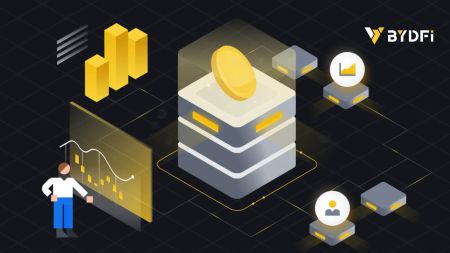BYDFi ເປີດບັນຊີ - BYDFi Laos - BYDFi ປະເທດລາວ
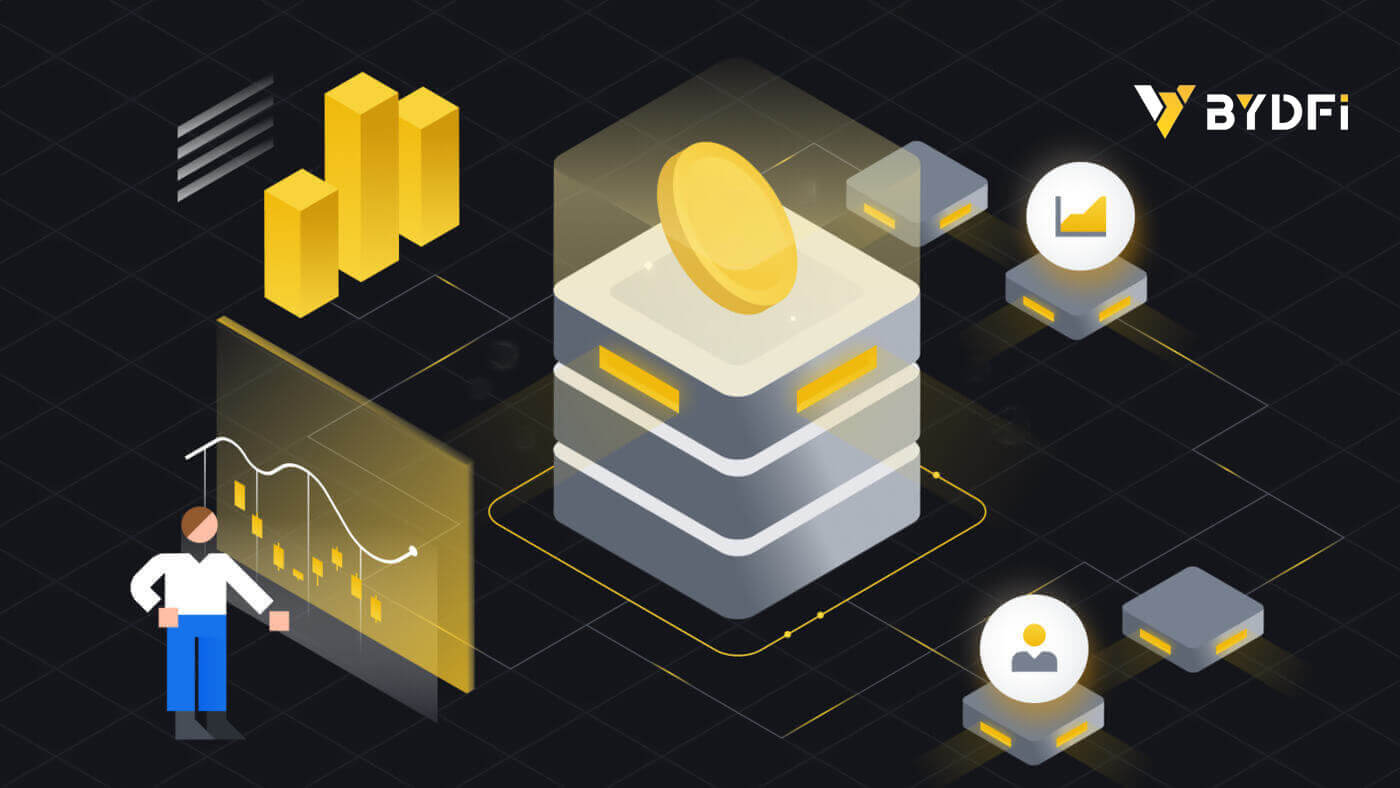
ວິທີການເປີດບັນຊີໃນ BYDFi
ເປີດບັນຊີໃນ BYDFi ດ້ວຍເບີໂທລະສັບ ຫຼືອີເມວ
1. ໄປທີ່ BYDFi ແລະຄລິກໃສ່ [ ເລີ່ມຕົ້ນ ] ໃນແຈເທິງຂວາ. 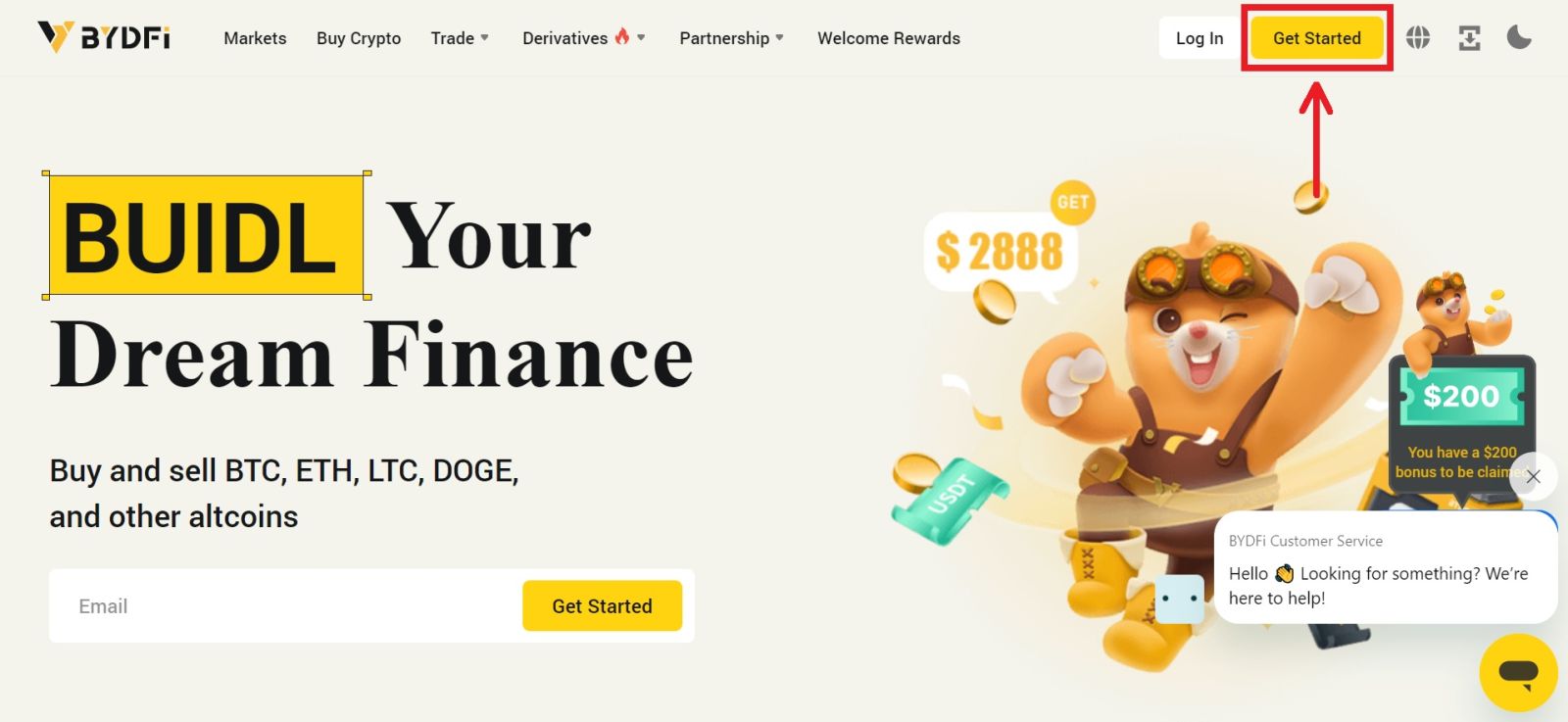
2. ເລືອກ [Email] ຫຼື [Mobile] ແລະໃສ່ທີ່ຢູ່ອີເມວ/ເບີໂທລະສັບຂອງທ່ານ. ຈາກນັ້ນຄລິກ [Get code] ເພື່ອຮັບລະຫັດຢືນຢັນ. 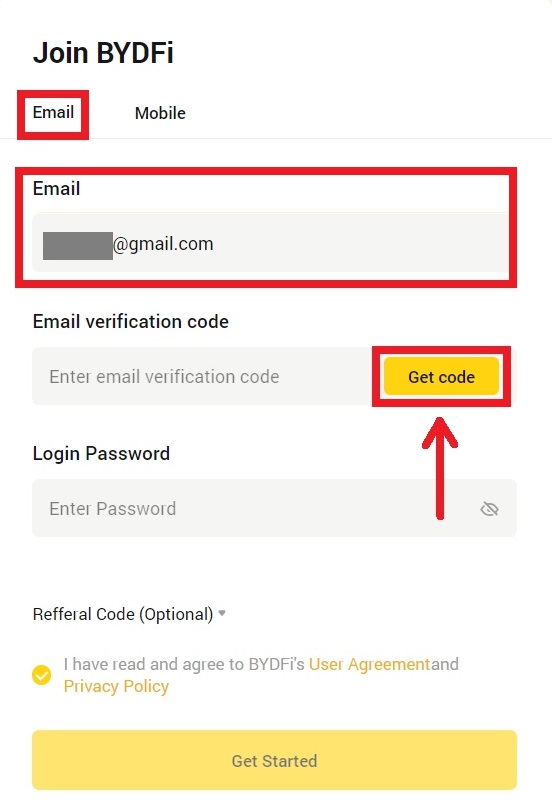
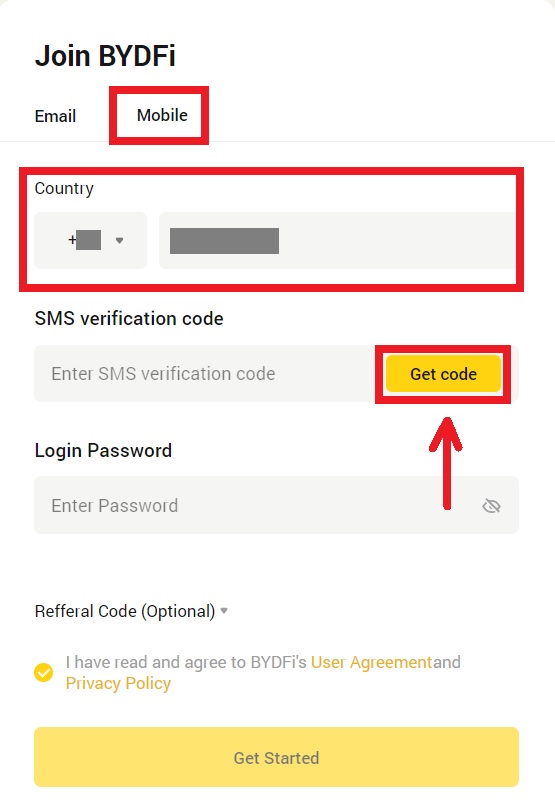
3. ເອົາລະຫັດ ແລະລະຫັດຜ່ານໃສ່ໃນຊ່ອງຫວ່າງ. ຕົກລົງເຫັນດີກັບຂໍ້ກໍານົດແລະນະໂຍບາຍ. ຫຼັງຈາກນັ້ນ, ໃຫ້ຄລິກໃສ່ [Get Started].
ໝາຍເຫດ: ລະຫັດຜ່ານປະກອບດ້ວຍ 6-16 ຕົວອັກສອນ, ຕົວເລກ ແລະ ສັນຍາລັກ. ມັນບໍ່ພຽງແຕ່ສາມາດເປັນຕົວເລກຫຼືຕົວອັກສອນເທົ່ານັ້ນ. 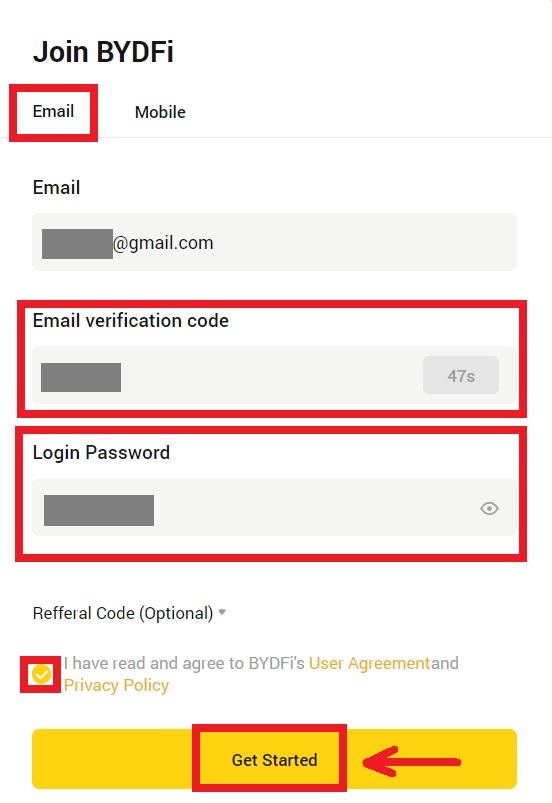
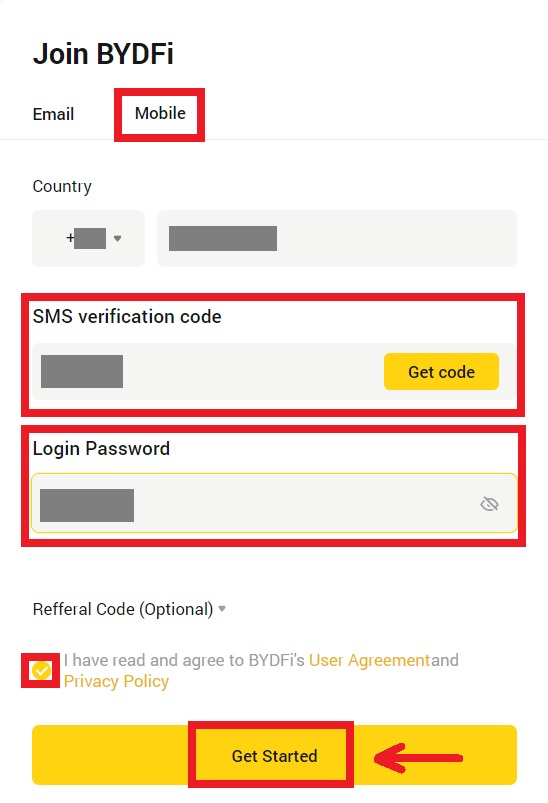
4. ຂໍສະແດງຄວາມຍິນດີ, ທ່ານໄດ້ລົງທະບຽນສົບຜົນສໍາເລັດໃນ BYDF. 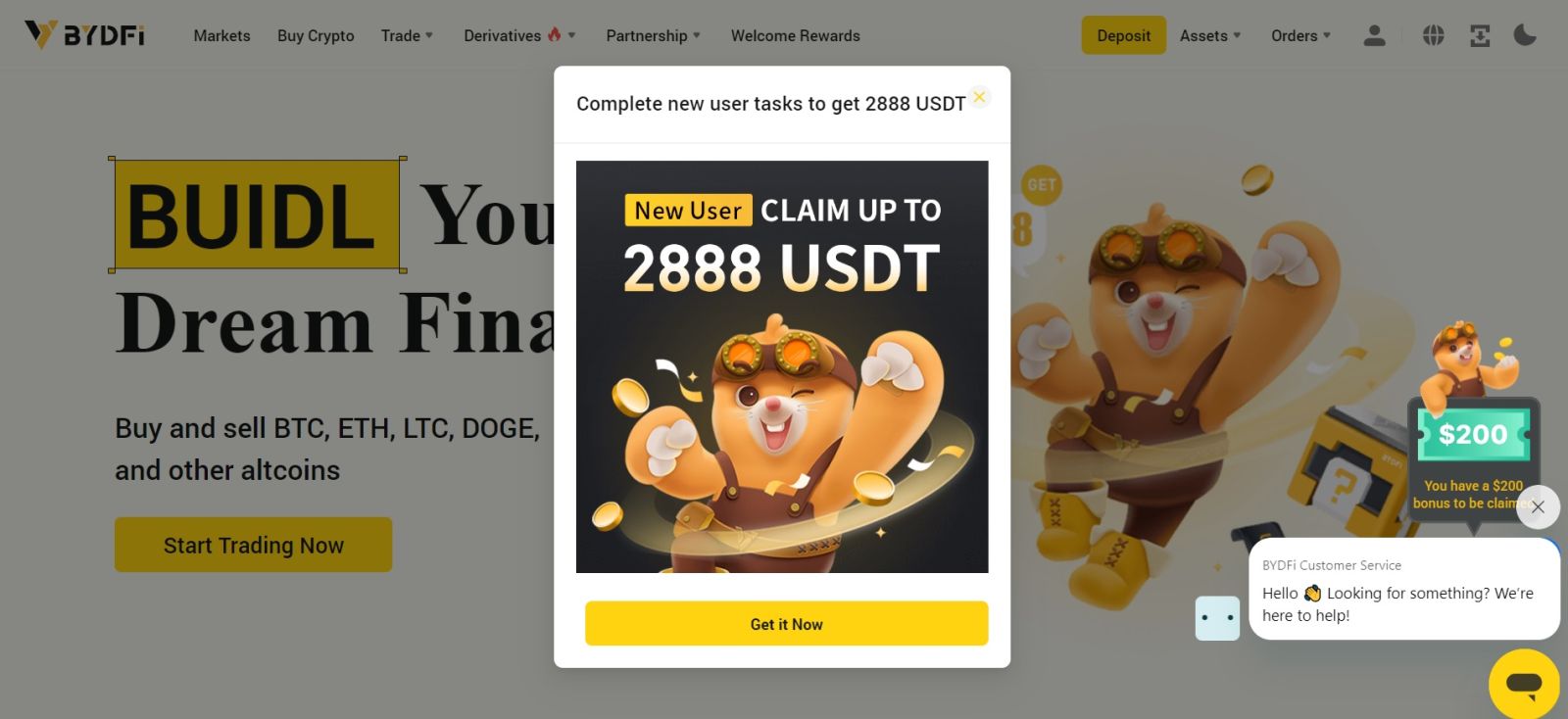
ເປີດບັນຊີໃນ BYDFi ກັບ Apple
ນອກຈາກນັ້ນ, ທ່ານສາມາດລົງທະບຽນໂດຍໃຊ້ Single Sign-On ດ້ວຍບັນຊີ Apple ຂອງທ່ານ. ຖ້າຫາກວ່າທ່ານຕ້ອງການທີ່ຈະເຮັດແນວນັ້ນ, ກະລຸນາປະຕິບັດຕາມຂັ້ນຕອນເຫຼົ່ານີ້:
1. ໄປຢ້ຽມຢາມ BYDFi ແລະຄລິກ [ ເລີ່ມຕົ້ນ ]. 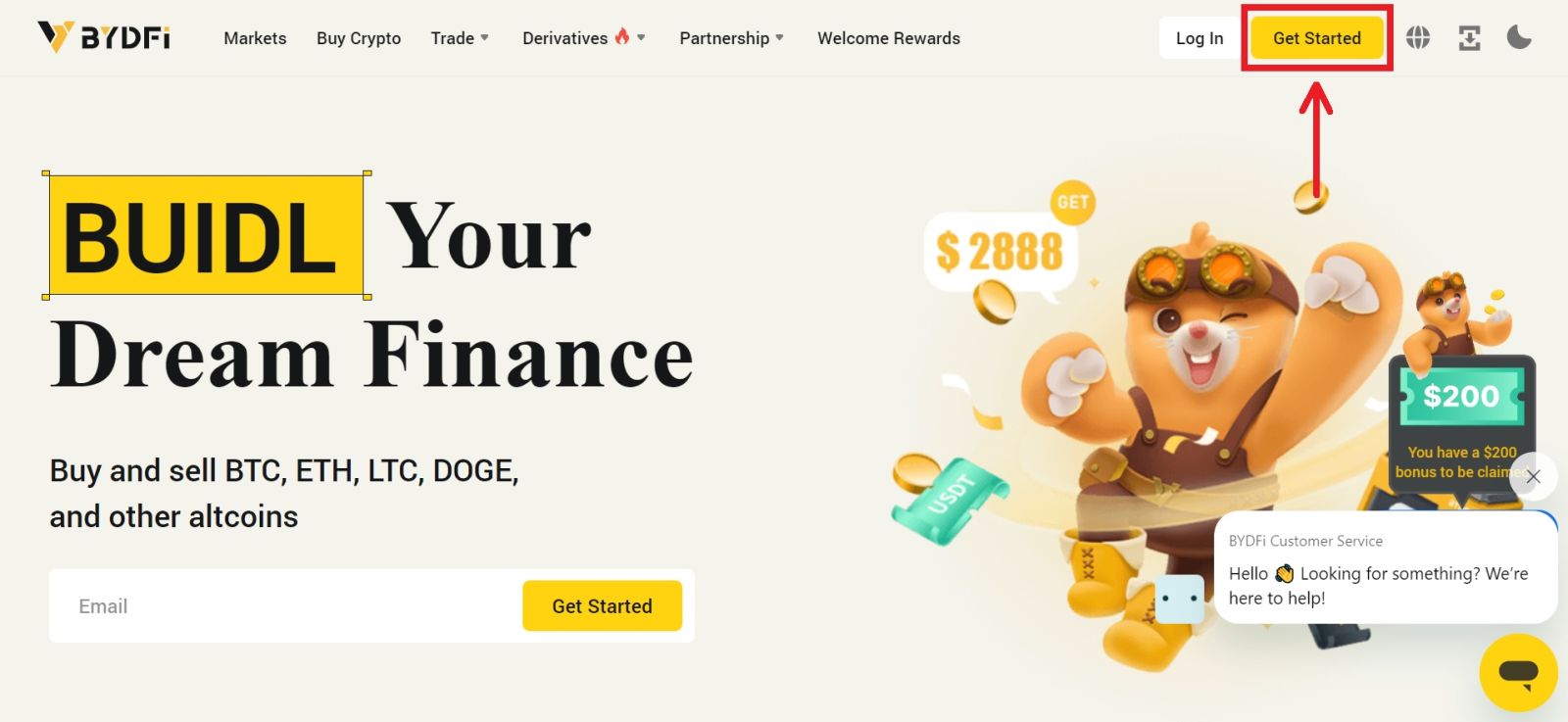 2. ເລືອກ [ສືບຕໍ່ກັບ Apple], ປ່ອງຢ້ຽມປ໊ອບອັບຈະປາກົດ, ແລະທ່ານຈະຖືກເຕືອນໃຫ້ເຂົ້າສູ່ລະບົບ BYDFi ໂດຍໃຊ້ບັນຊີ Apple ຂອງທ່ານ.
2. ເລືອກ [ສືບຕໍ່ກັບ Apple], ປ່ອງຢ້ຽມປ໊ອບອັບຈະປາກົດ, ແລະທ່ານຈະຖືກເຕືອນໃຫ້ເຂົ້າສູ່ລະບົບ BYDFi ໂດຍໃຊ້ບັນຊີ Apple ຂອງທ່ານ. 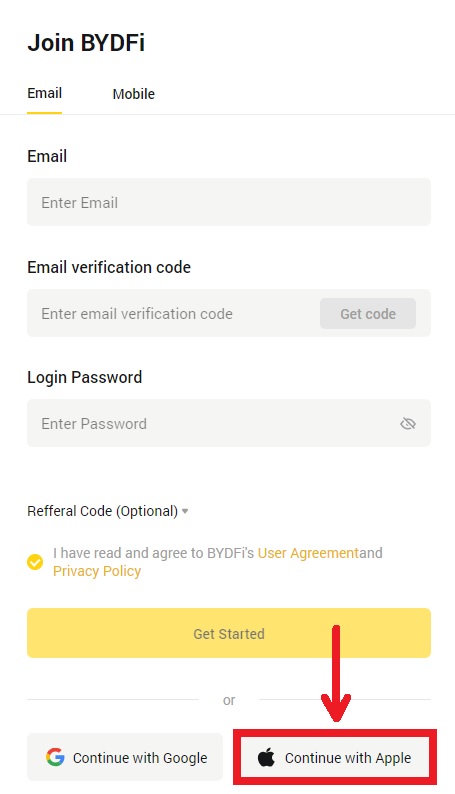
3. ໃສ່ Apple ID ແລະລະຫັດຜ່ານຂອງທ່ານ. ຫຼັງຈາກນັ້ນ, ໃຫ້ຄລິກໃສ່ຮູບສັນຍາລັກລູກສອນ. 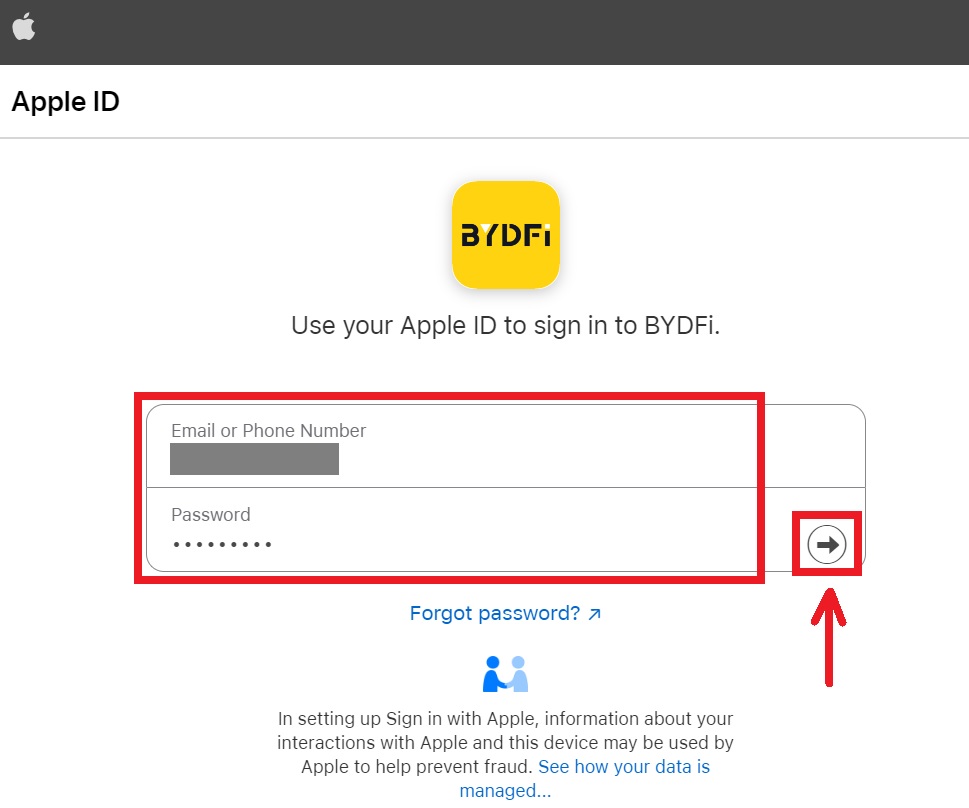 4. ສໍາເລັດຂະບວນການຢັ້ງຢືນ.
4. ສໍາເລັດຂະບວນການຢັ້ງຢືນ. 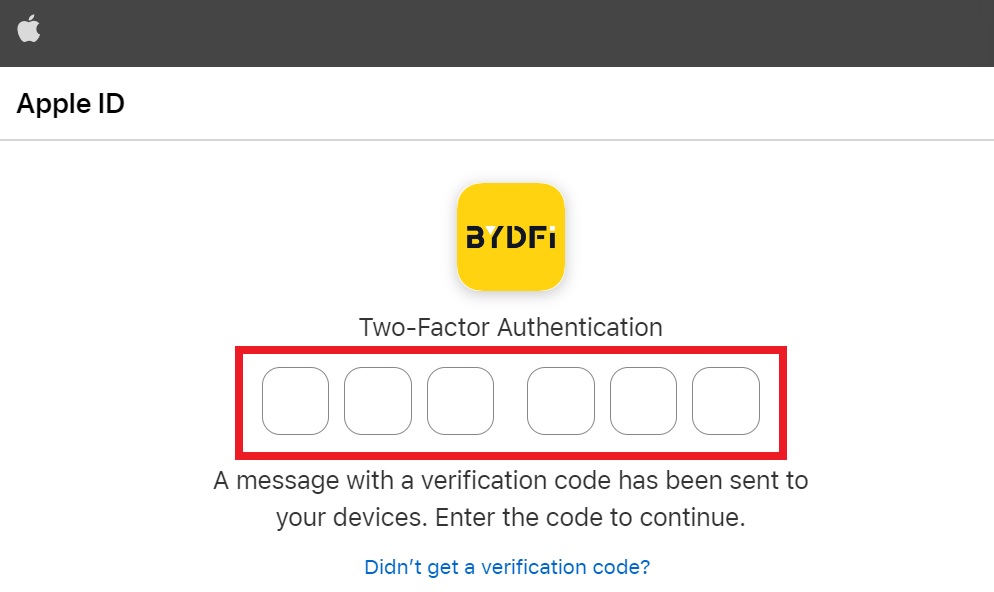
5. ເລືອກເພື່ອ [ເຊື່ອງອີເມວຂອງຂ້ອຍ], ຈາກນັ້ນຄລິກ [ສືບຕໍ່]. 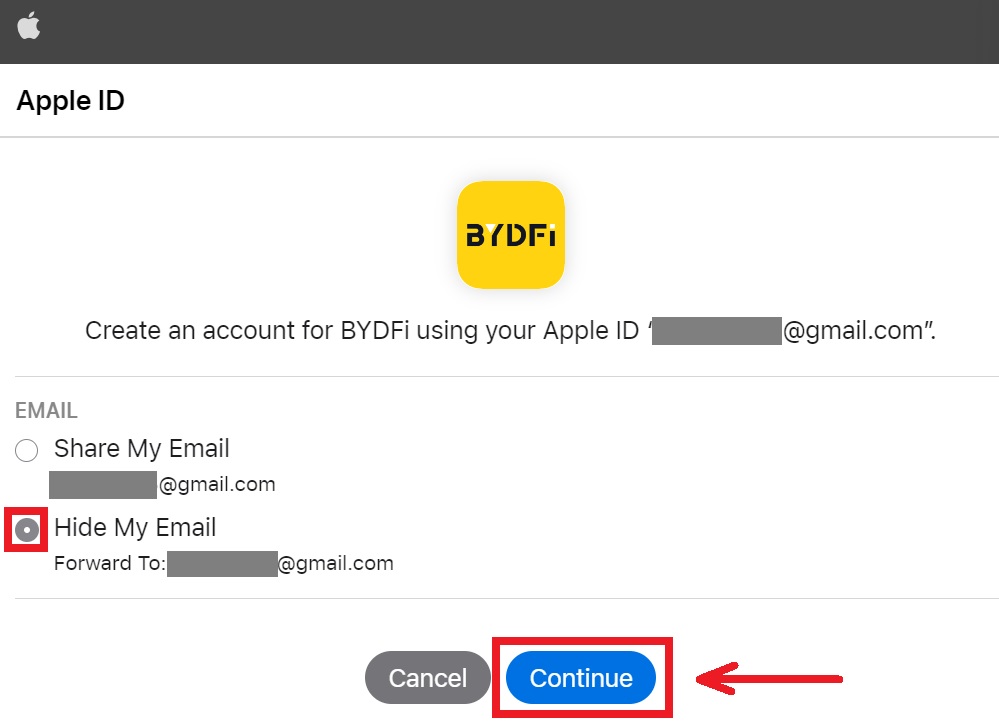
6. ທ່ານຈະຖືກສົ່ງກັບຄືນໄປຫາເວັບໄຊທ໌ຂອງ BYDFi. ຕົກລົງເຫັນດີກັບຂໍ້ກໍານົດແລະນະໂຍບາຍຫຼັງຈາກນັ້ນໃຫ້ຄລິກໃສ່ [Get Started]. 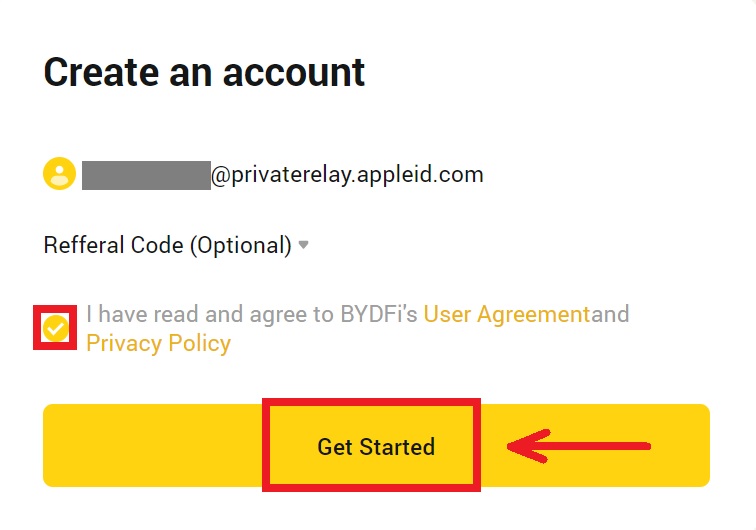
7. ຫຼັງຈາກນັ້ນ, ທ່ານຈະຖືກໂອນໄປຫາເວທີ BYDFi ໂດຍອັດຕະໂນມັດ. 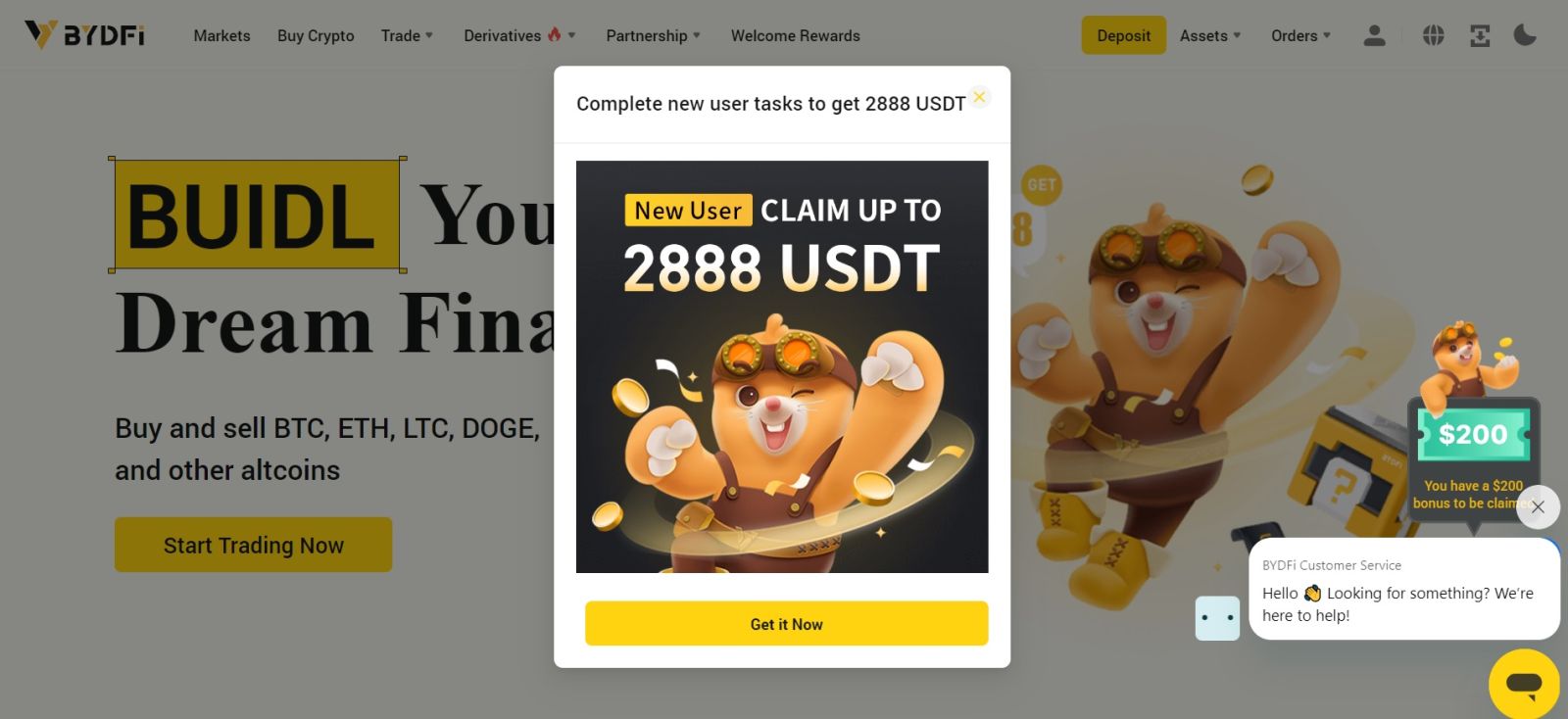
ເປີດບັນຊີຢູ່ໃນ BYDFi ກັບ Google
ນອກຈາກນີ້, ທ່ານມີທາງເລືອກທີ່ຈະລົງທະບຽນບັນຊີຂອງທ່ານຜ່ານ Gmail ແລະທ່ານສາມາດເຮັດໄດ້ໃນພຽງແຕ່ສອງສາມຂັ້ນຕອນງ່າຍໆ:
1. ໄປທີ່ BYDFi ແລະຄລິກ [ Get Started ]. 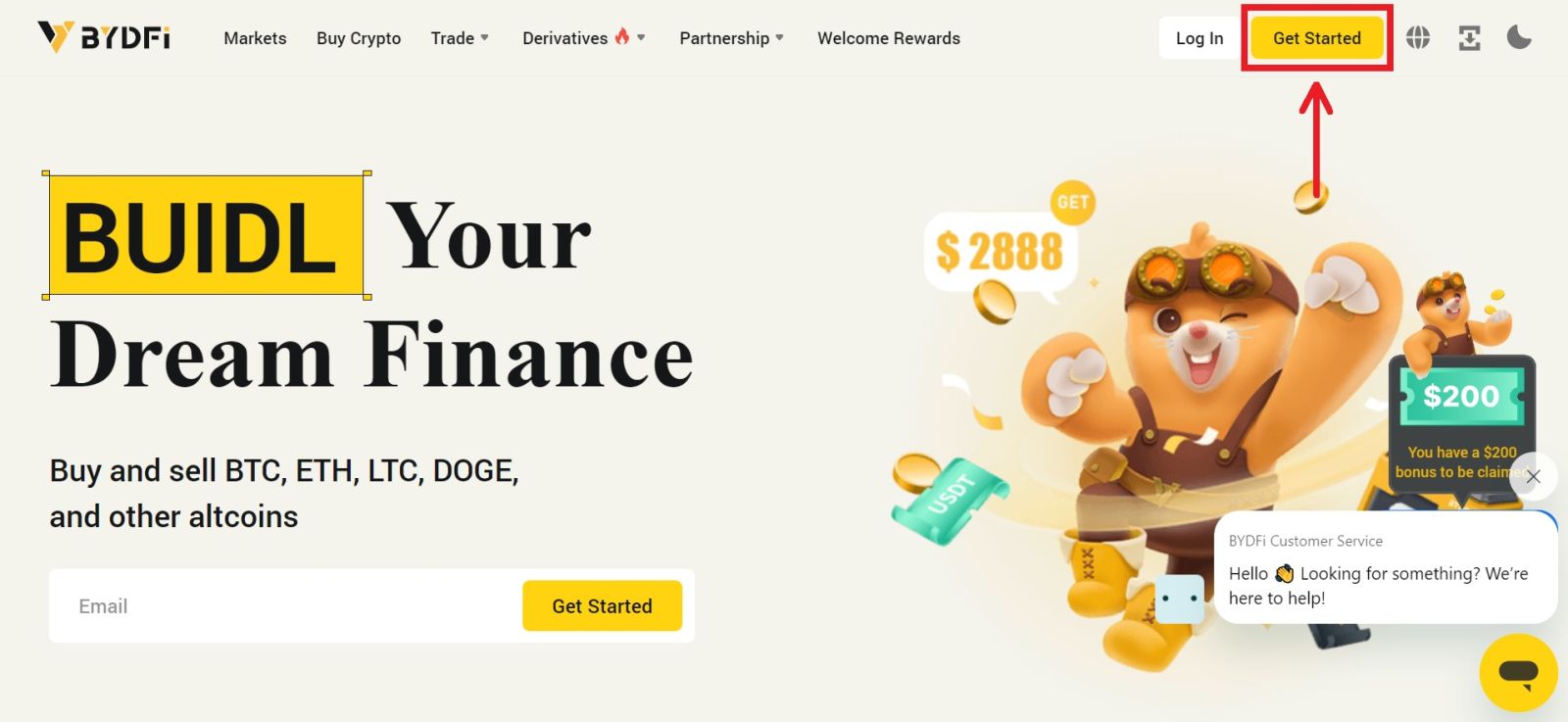
2. ຄລິກທີ່ [ສືບຕໍ່ກັບ Google]. 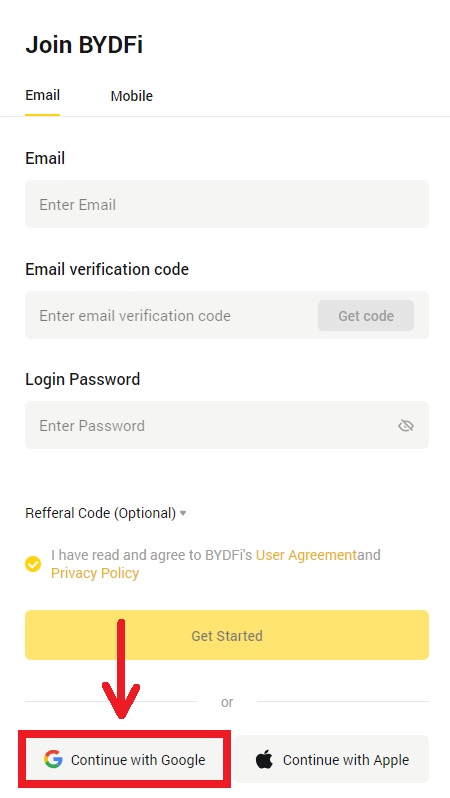
3. ປ່ອງຢ້ຽມເຂົ້າສູ່ລະບົບຈະຖືກເປີດ, ບ່ອນທີ່ທ່ານໃສ່ໃນ Email ຫຼືໂທລະສັບຂອງທ່ານ. ຫຼັງຈາກນັ້ນ, ໃຫ້ຄລິກໃສ່ [Next]. 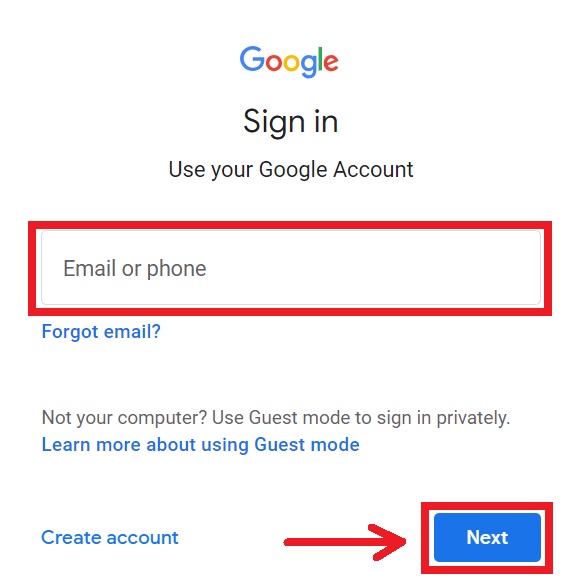
4. ຫຼັງຈາກນັ້ນໃສ່ລະຫັດຜ່ານສໍາລັບບັນຊີ Gmail ຂອງທ່ານແລະຄລິກໃສ່ [ຕໍ່ໄປ]. ຢືນຢັນວ່າທ່ານກໍາລັງເຂົ້າສູ່ລະບົບ. 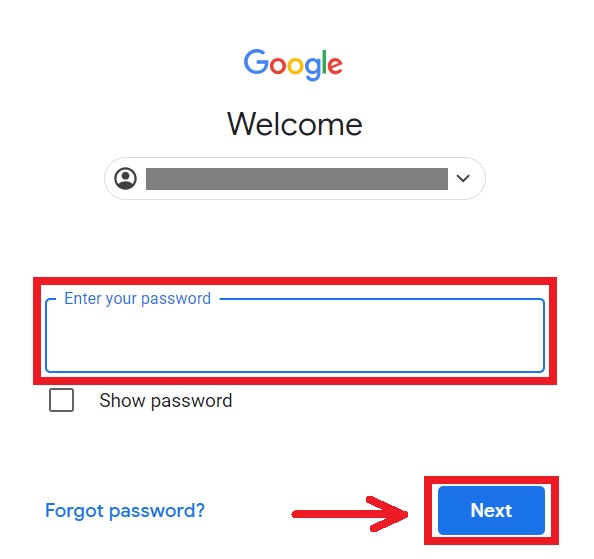
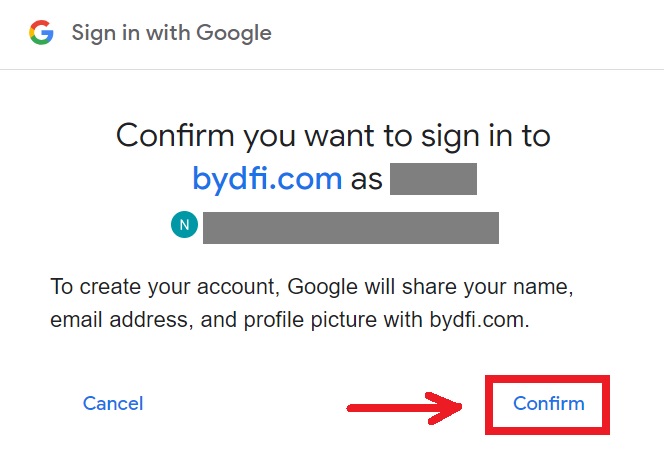
5. ທ່ານຈະຖືກສົ່ງກັບຄືນໄປຫາເວັບໄຊທ໌ຂອງ BYDFi. ຕົກລົງເຫັນດີກັບຂໍ້ກໍານົດແລະນະໂຍບາຍຫຼັງຈາກນັ້ນໃຫ້ຄລິກໃສ່ [Get Started]. 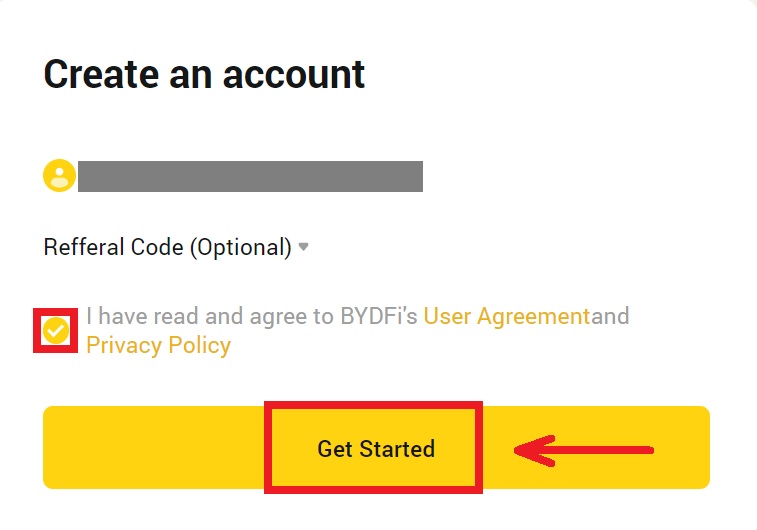
6. ຫຼັງຈາກນັ້ນ, ທ່ານຈະຖືກໂອນໄປຫາເວທີ BYDFi ໂດຍອັດຕະໂນມັດ. 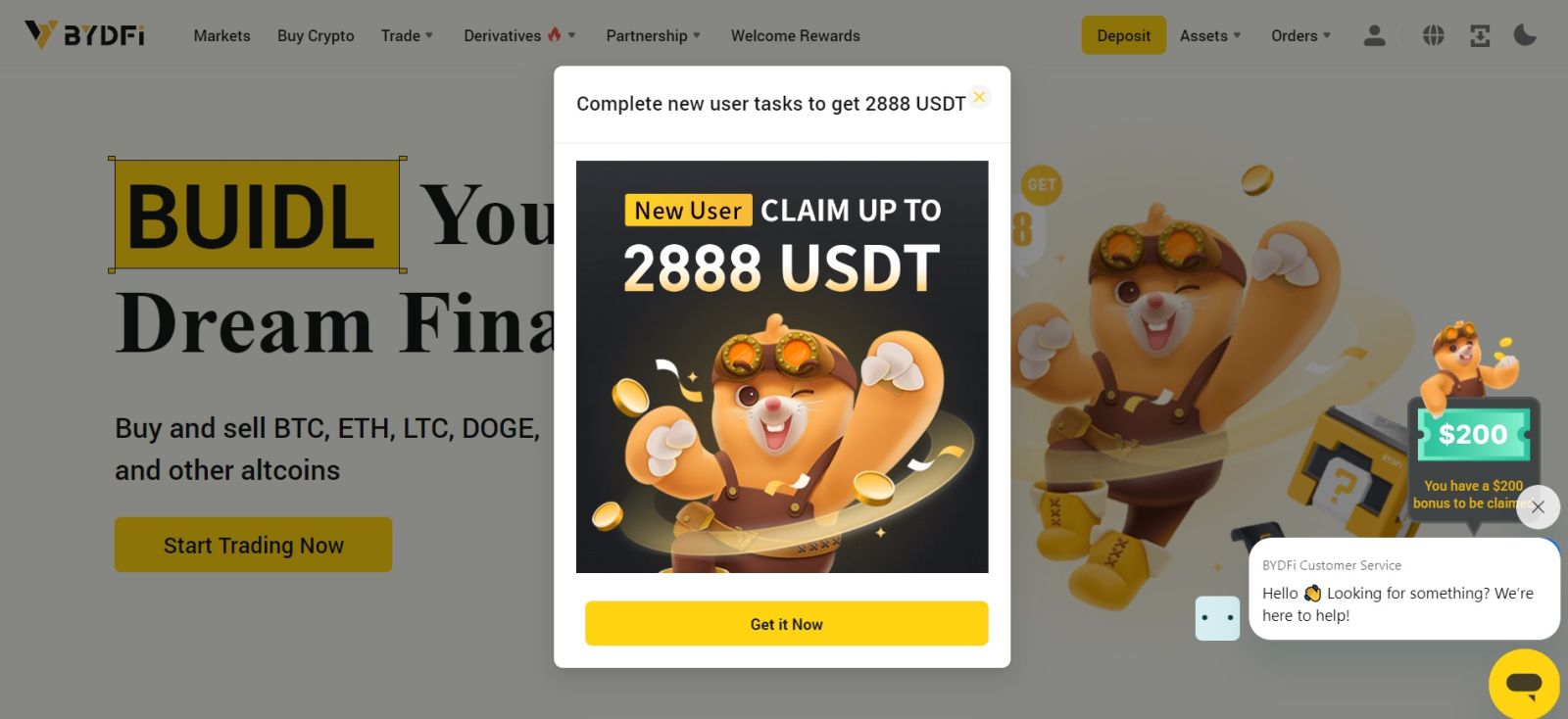
ເປີດບັນຊີຢູ່ໃນ BYDFi App
ຫຼາຍກວ່າ 70% ຂອງພໍ່ຄ້າແມ່ນການຊື້ຂາຍຕະຫຼາດໃນໂທລະສັບຂອງເຂົາເຈົ້າ. ເຂົ້າຮ່ວມກັບພວກເຂົາເພື່ອຕອບສະຫນອງຕໍ່ທຸກໆການເຄື່ອນໄຫວຂອງຕະຫຼາດຍ້ອນວ່າມັນເກີດຂື້ນ.
1. ຕິດຕັ້ງແອັບ BYDF ໃນ Google Play ຫຼື App Store . 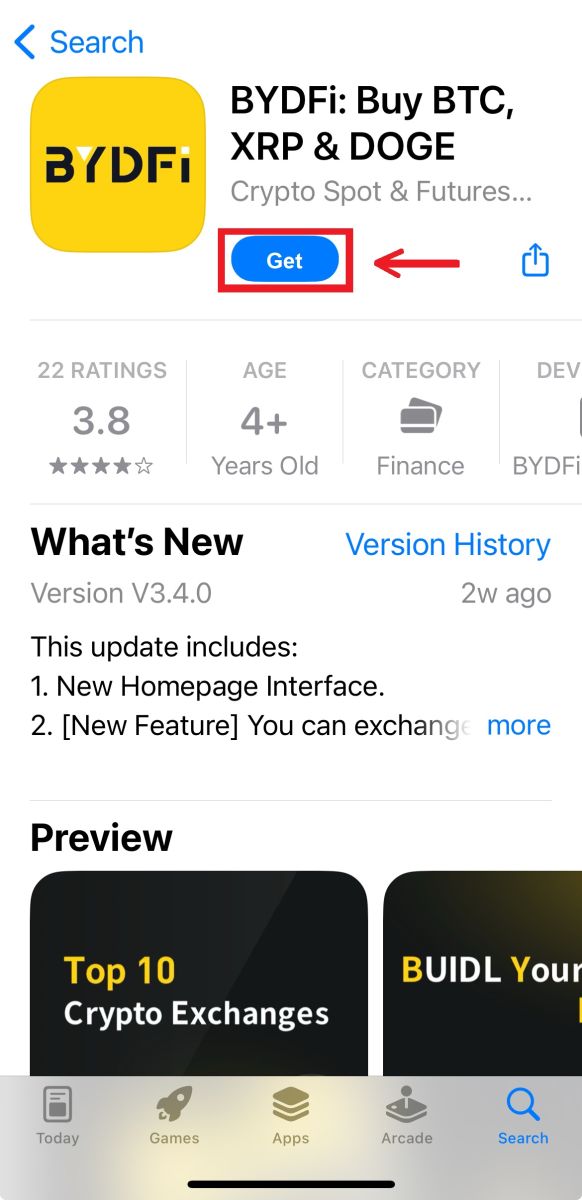
2. ກົດ [ລົງທະບຽນ/ເຂົ້າສູ່ລະບົບ]. 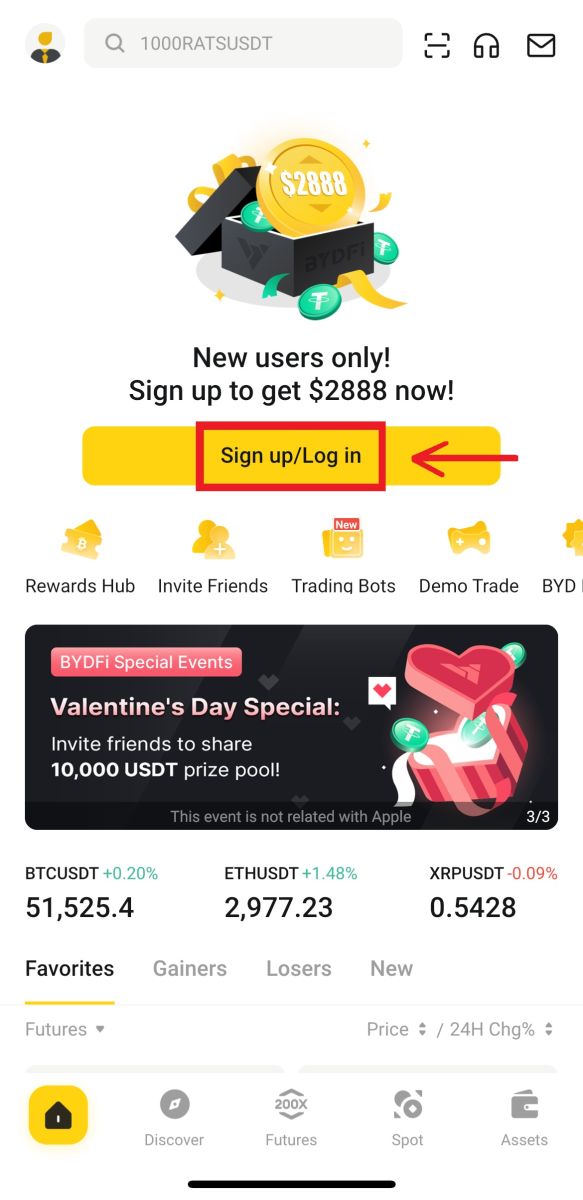
3. ເລືອກວິທີການລົງທະບຽນ, ທ່ານສາມາດເລືອກຈາກ Email, ມືຖື, ບັນຊີ Google, ຫຼື Apple ID. 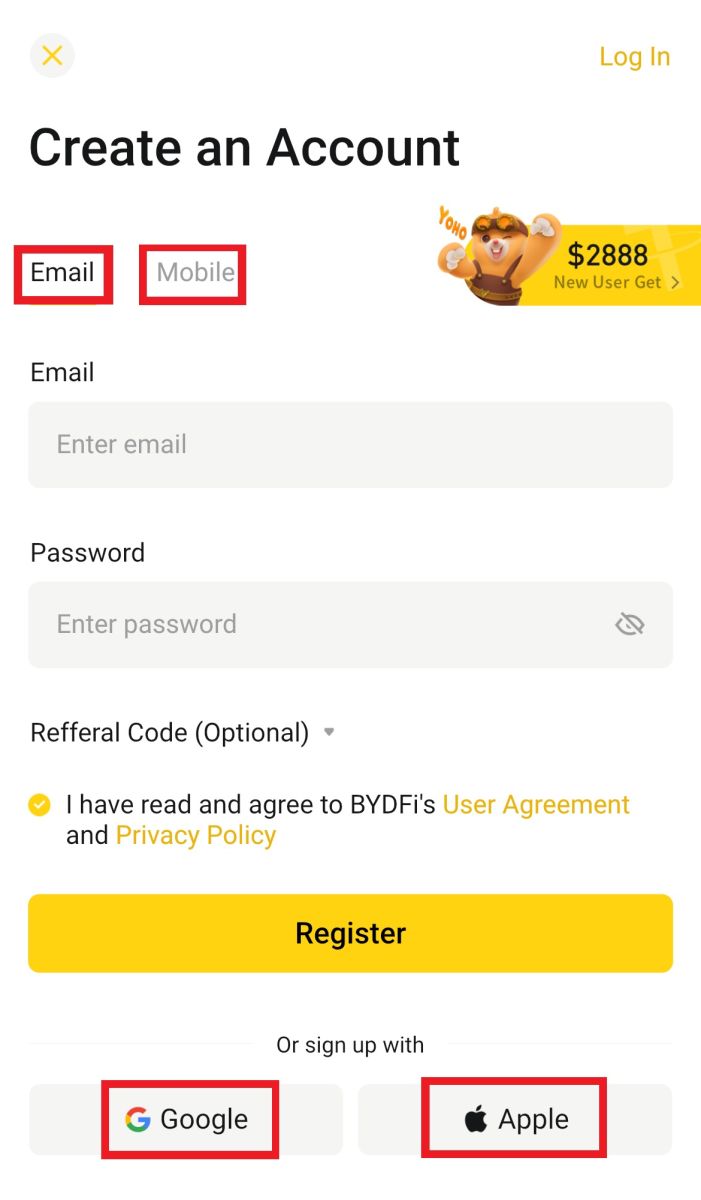
ລົງທະບຽນກັບບັນຊີ Email / ໂທລະສັບມືຖືຂອງທ່ານ:
4. ໃສ່ໃນ Email / ໂທລະສັບມືຖືແລະລະຫັດຜ່ານຂອງທ່ານ. ຕົກລົງເຫັນດີກັບເງື່ອນໄຂ ແລະນະໂຍບາຍ, ຈາກນັ້ນຄລິກ [ລົງທະບຽນ]. 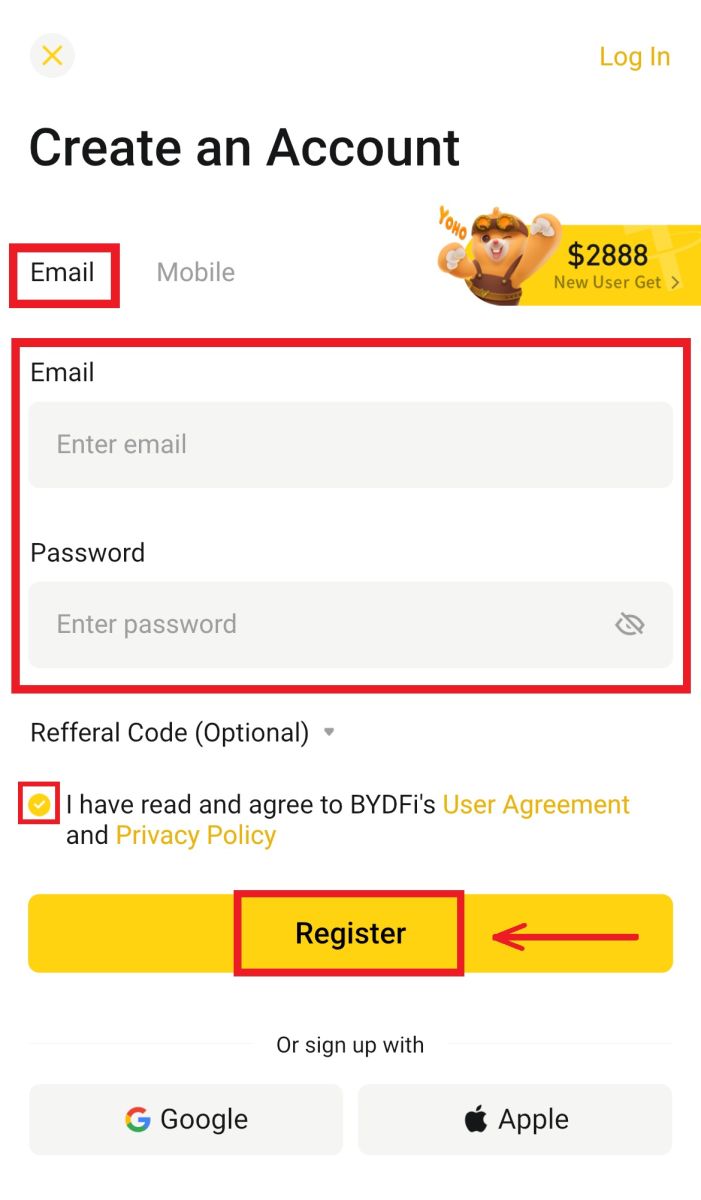
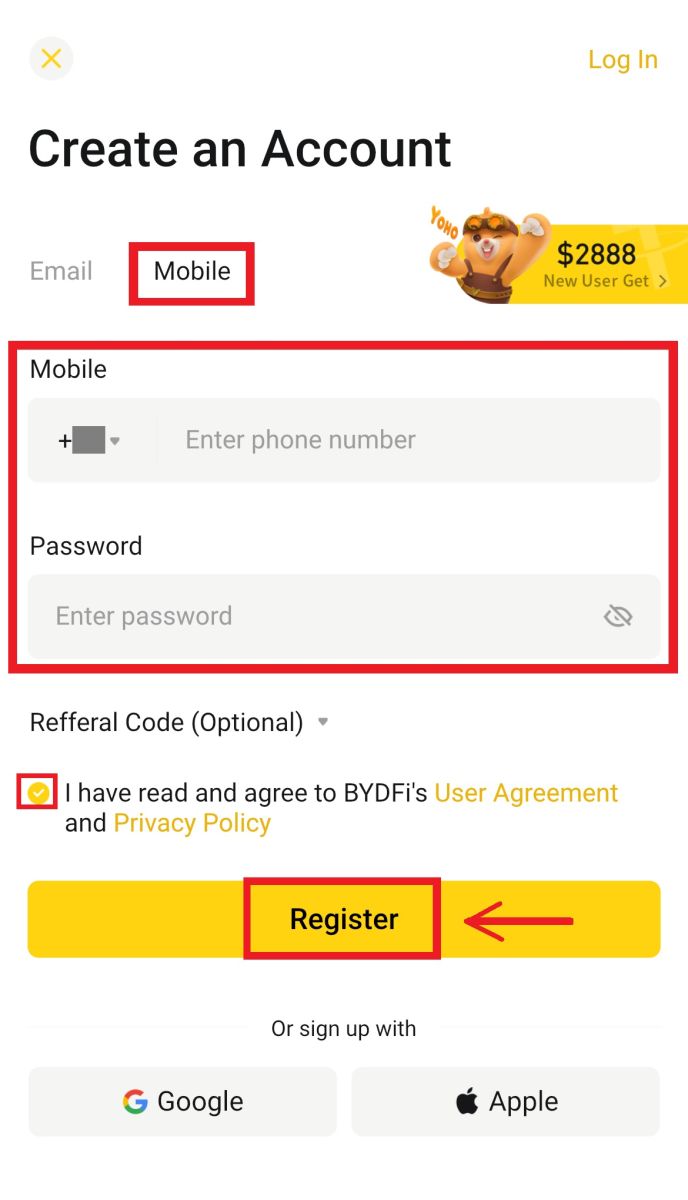
5. ໃສ່ລະຫັດທີ່ຖືກສົ່ງໄປຫາອີເມວ/ມືຖືຂອງເຈົ້າ, ຈາກນັ້ນຄລິກ [ລົງທະບຽນ]. 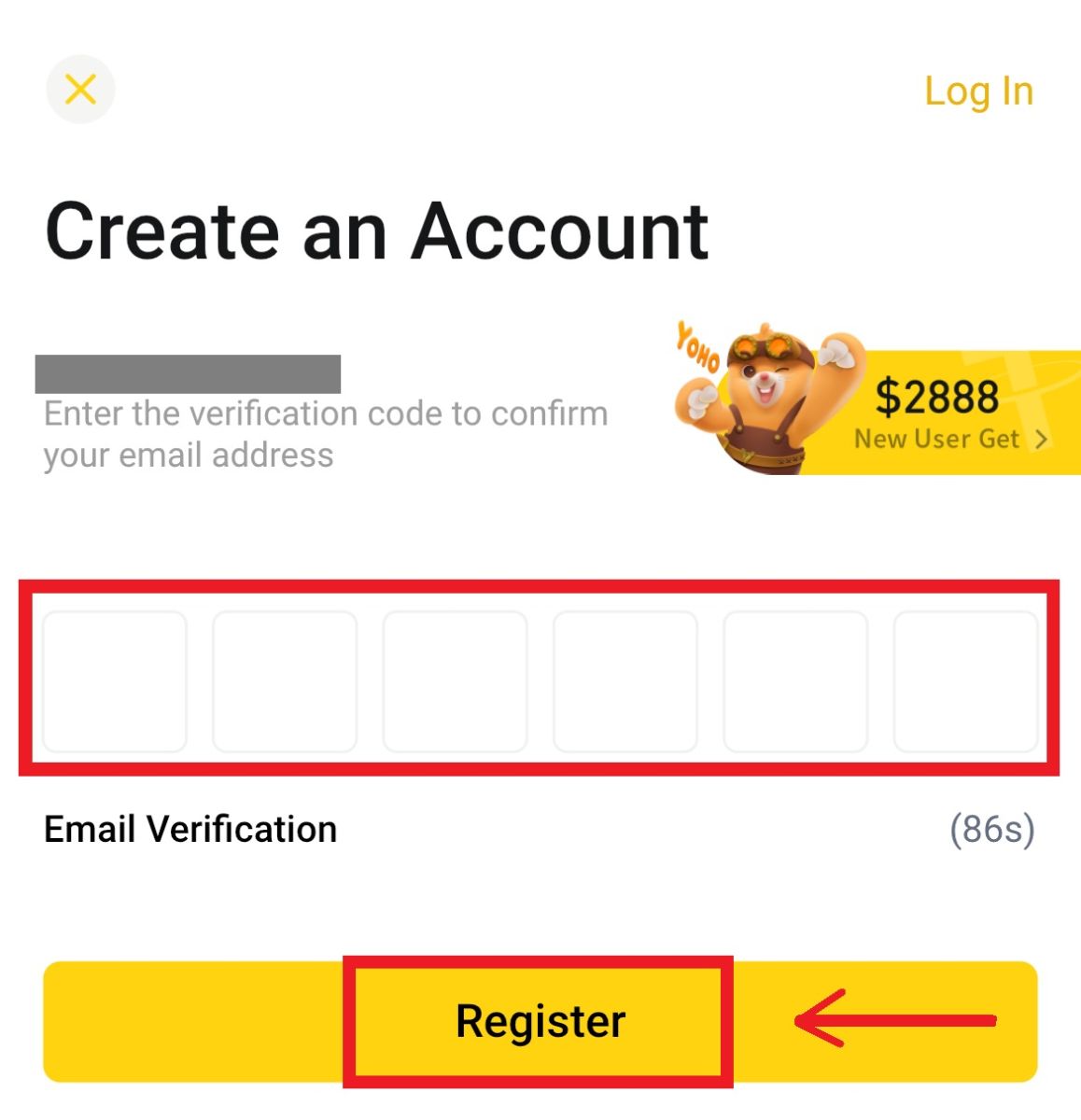
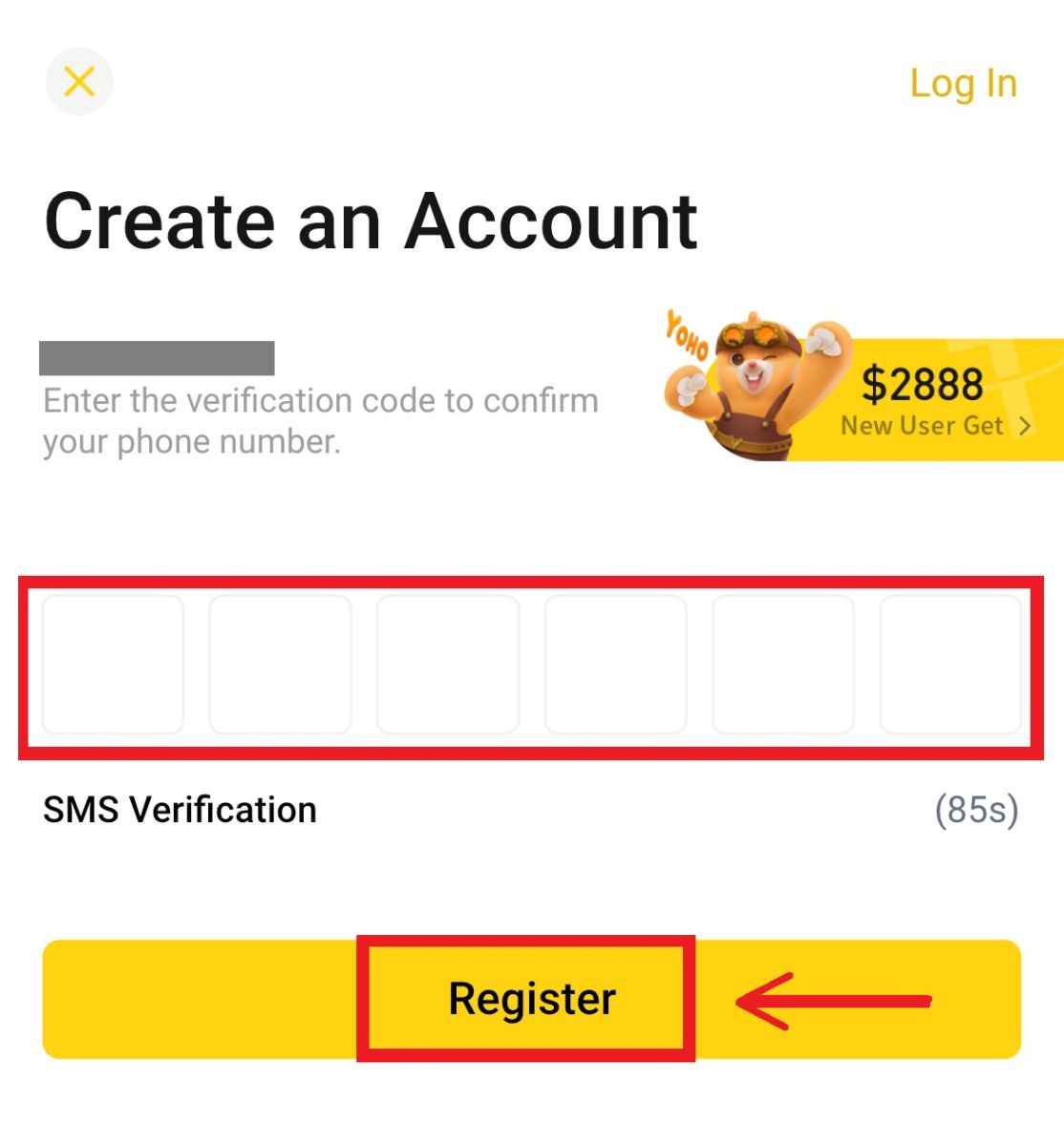 6. ຊົມເຊີຍ! ທ່ານໄດ້ສ້າງບັນຊີ BYDF ສຳເລັດແລ້ວ.
6. ຊົມເຊີຍ! ທ່ານໄດ້ສ້າງບັນຊີ BYDF ສຳເລັດແລ້ວ. 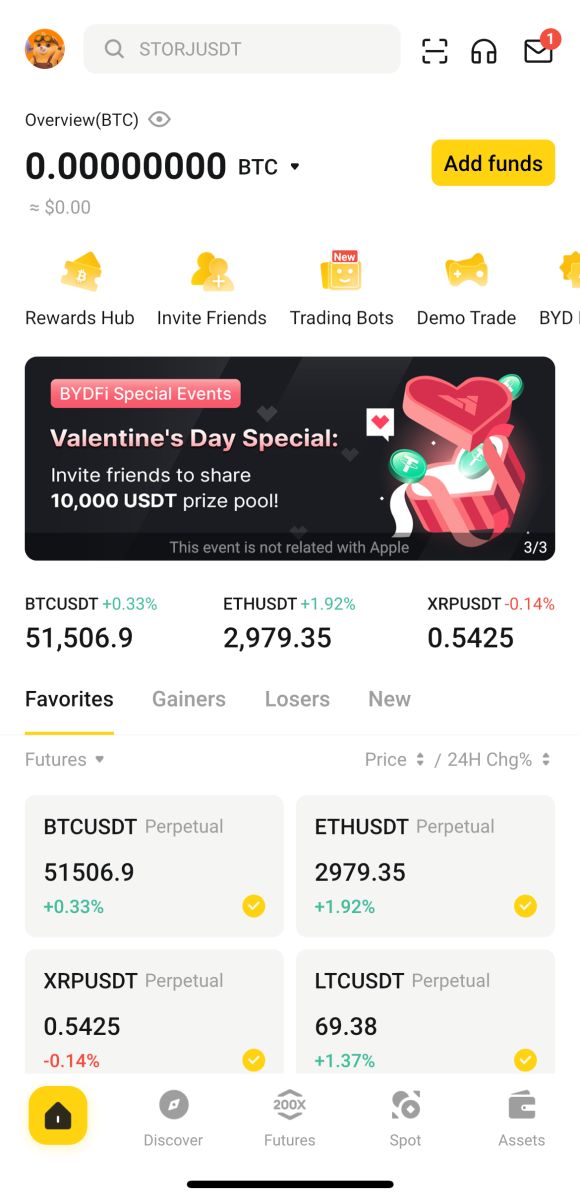
ລົງທະບຽນດ້ວຍບັນຊີ Google ຂອງທ່ານ:
4. ເລືອກ [Google] - [ສືບຕໍ່]. 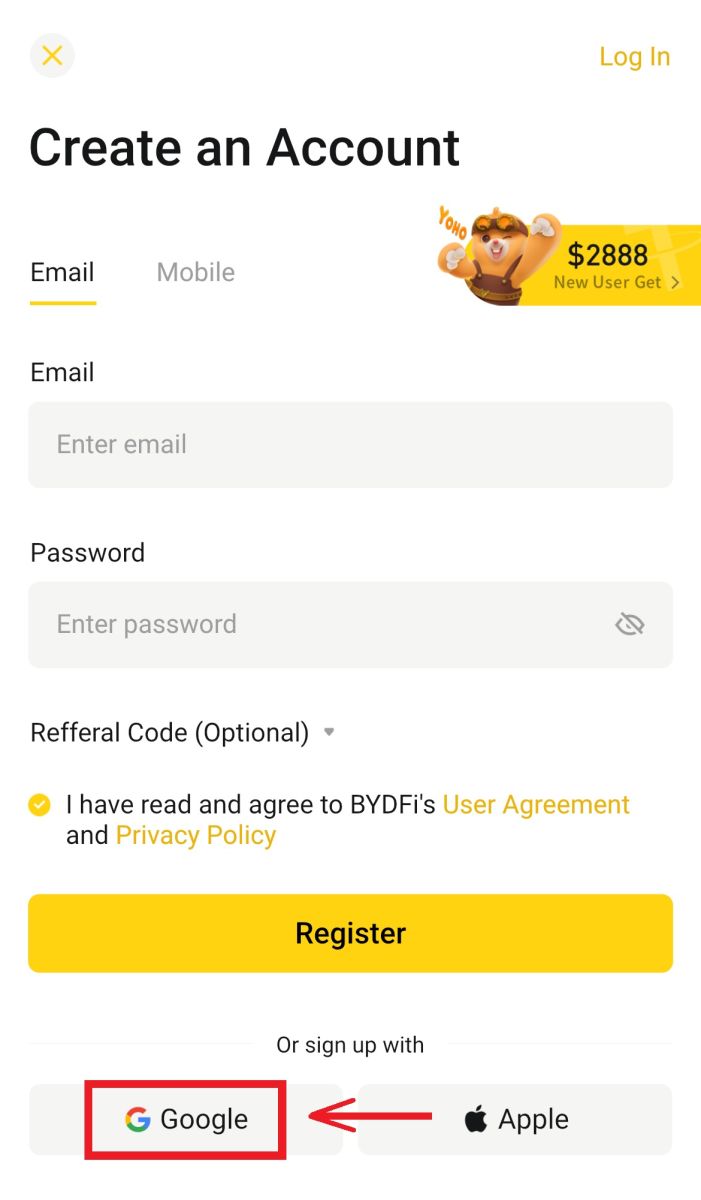
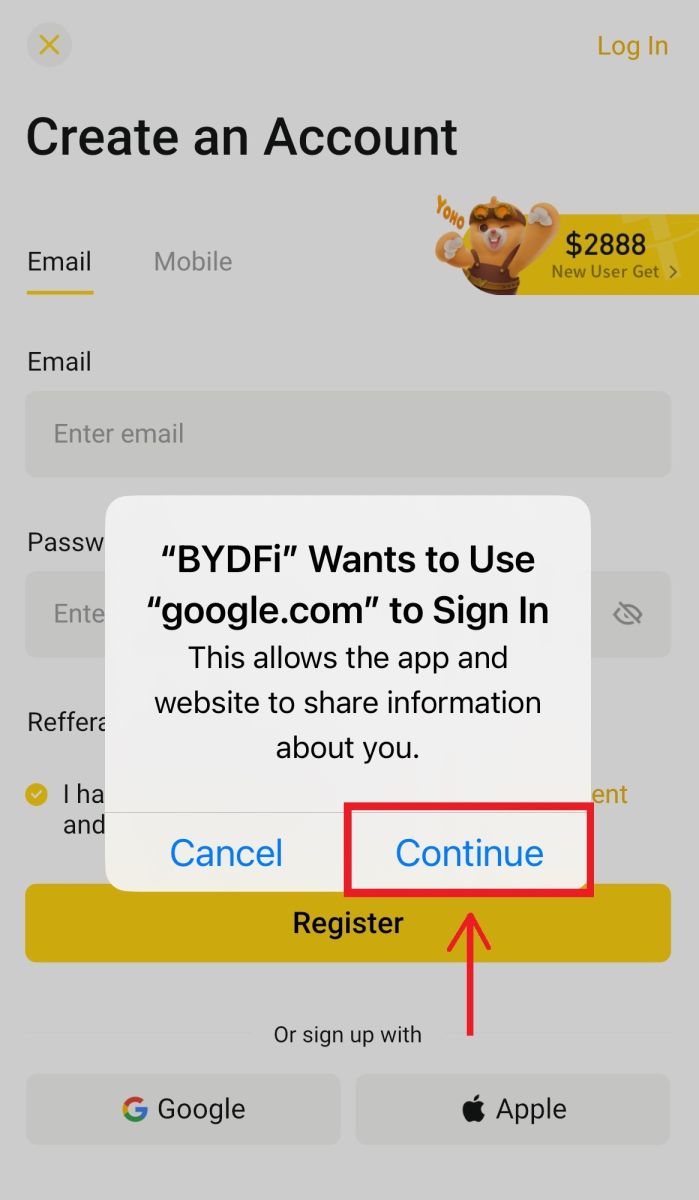
5. ທ່ານຈະຖືກເຕືອນໃຫ້ເຂົ້າສູ່ລະບົບ BYDFi ໂດຍໃຊ້ບັນຊີ Google ຂອງທ່ານ. ຕື່ມຂໍ້ມູນໃສ່ໃນອີເມລ໌ / ໂທລະສັບແລະລະຫັດຜ່ານຂອງທ່ານ, ຫຼັງຈາກນັ້ນໃຫ້ຄລິກໃສ່ [Next]. 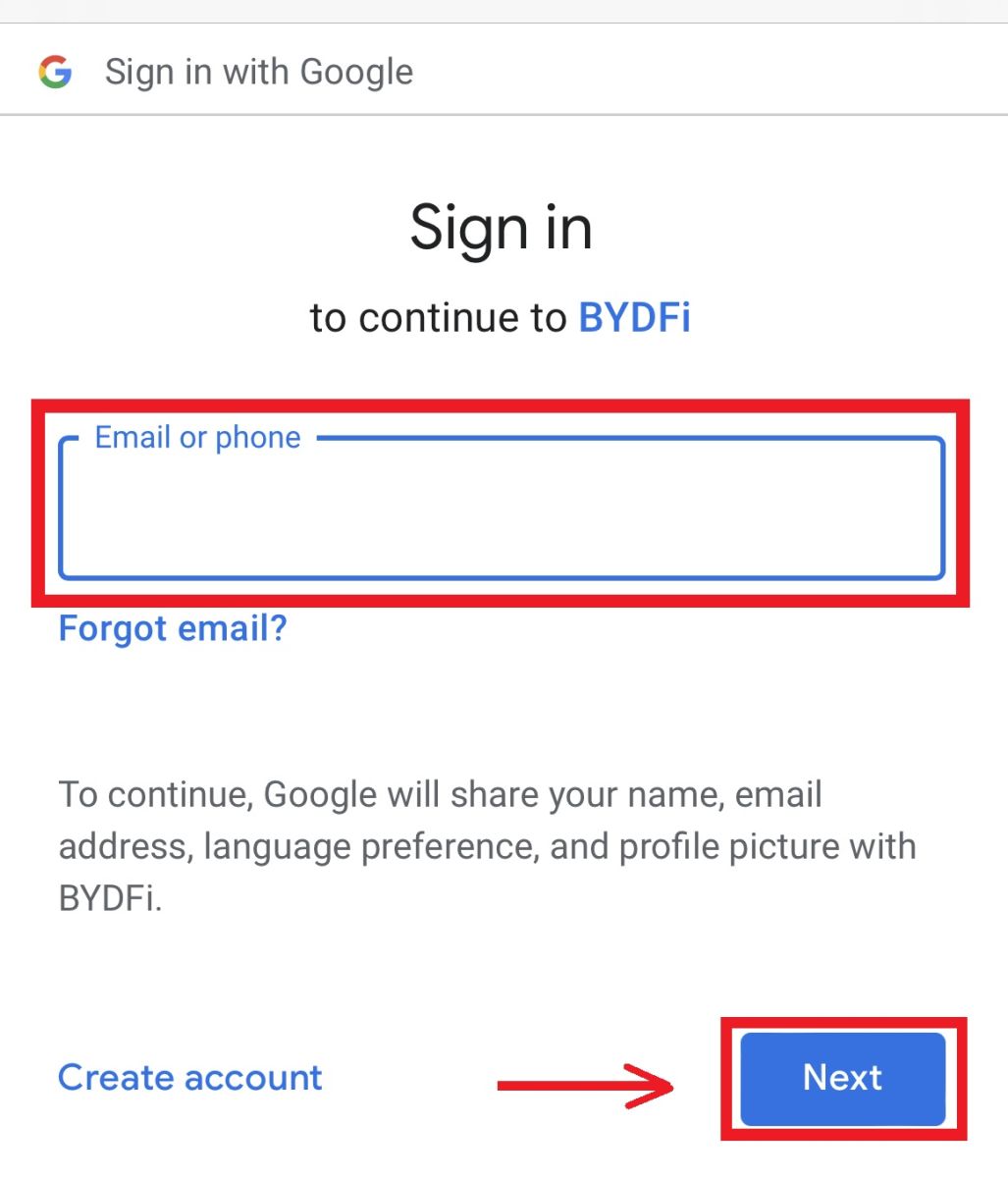
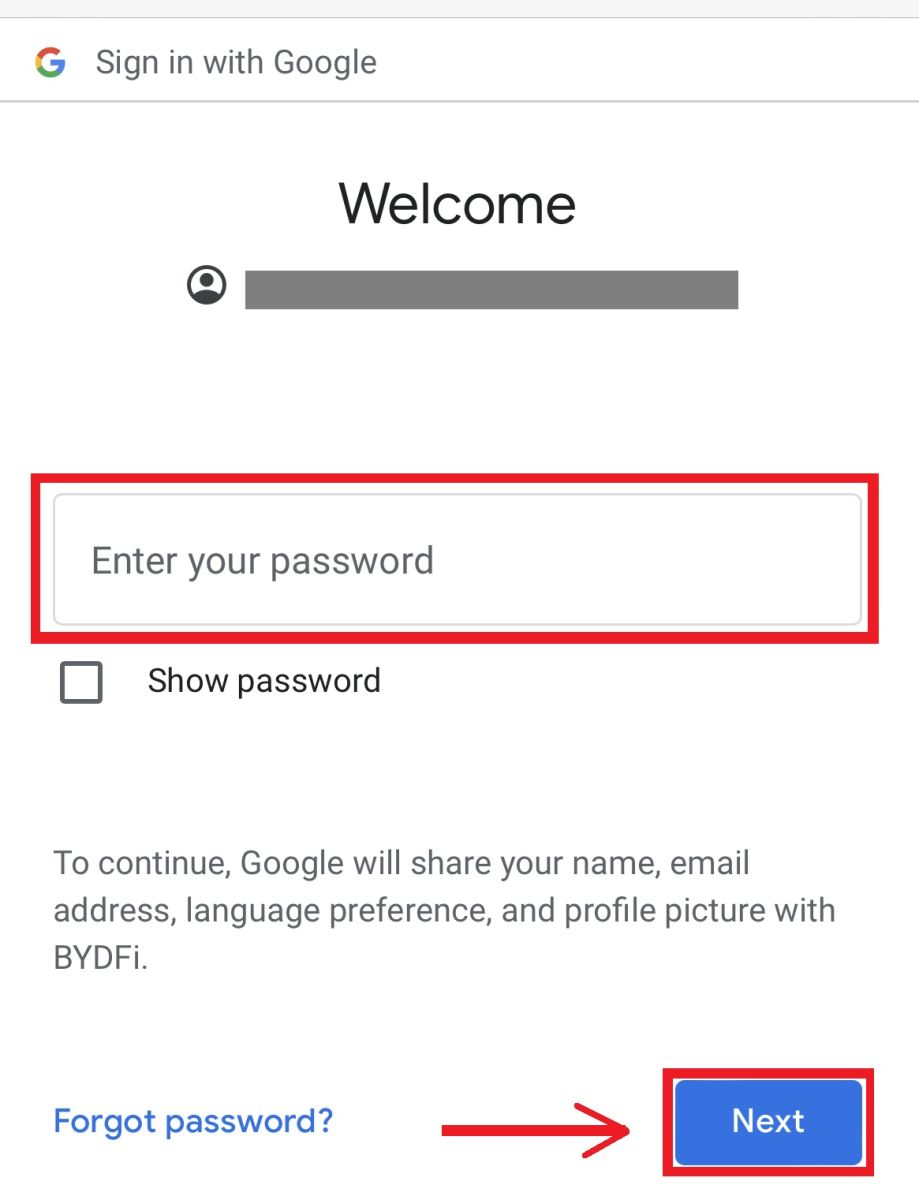 6. ກົດ [ສືບຕໍ່].
6. ກົດ [ສືບຕໍ່]. 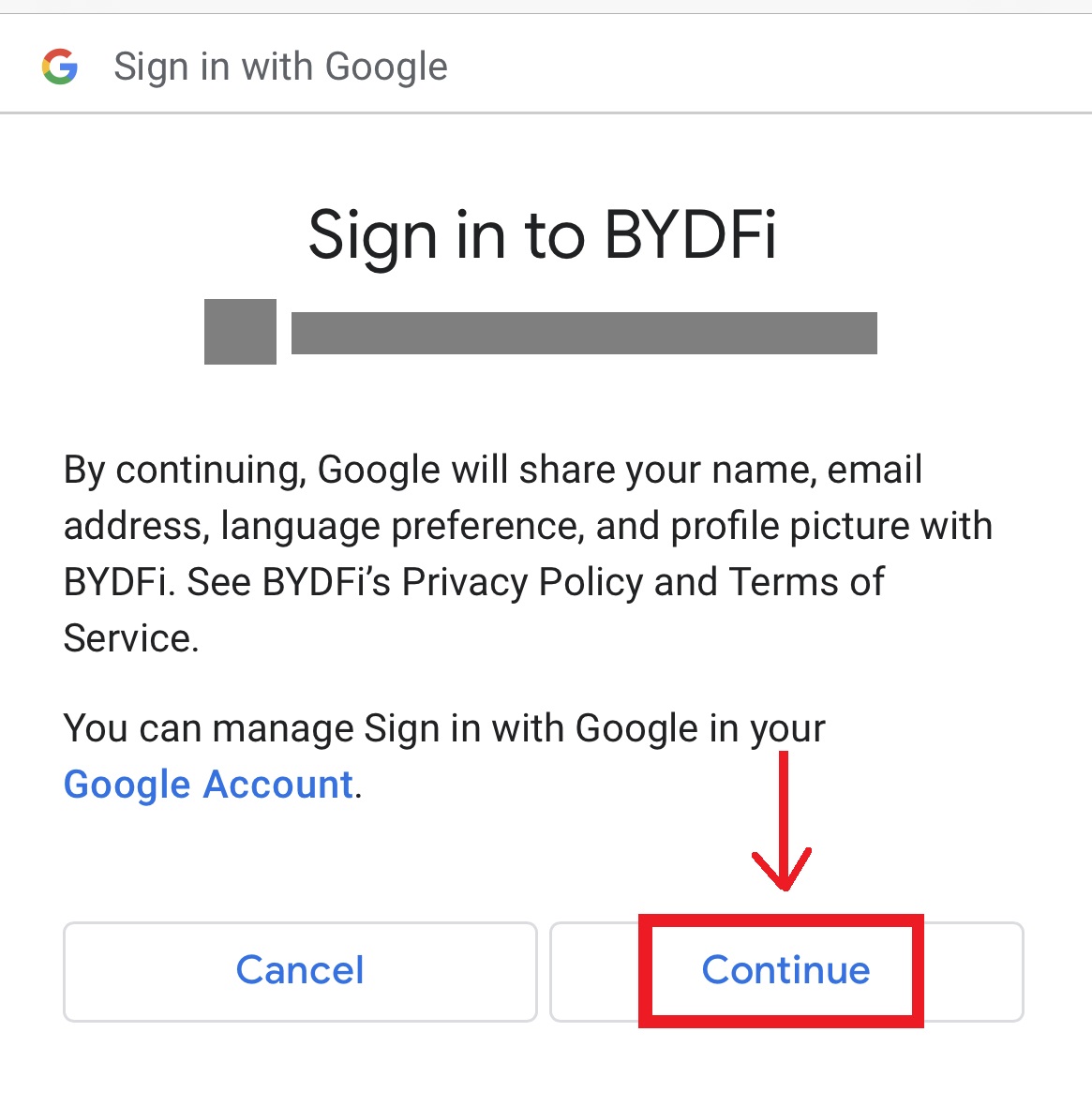 7. ທ່ານຈະຖືກສົ່ງກັບຄືນໄປຫາ BYDFi, ຄລິກ [ລົງທະບຽນ] ແລະທ່ານຈະສາມາດເຂົ້າເຖິງບັນຊີຂອງທ່ານໄດ້.
7. ທ່ານຈະຖືກສົ່ງກັບຄືນໄປຫາ BYDFi, ຄລິກ [ລົງທະບຽນ] ແລະທ່ານຈະສາມາດເຂົ້າເຖິງບັນຊີຂອງທ່ານໄດ້. 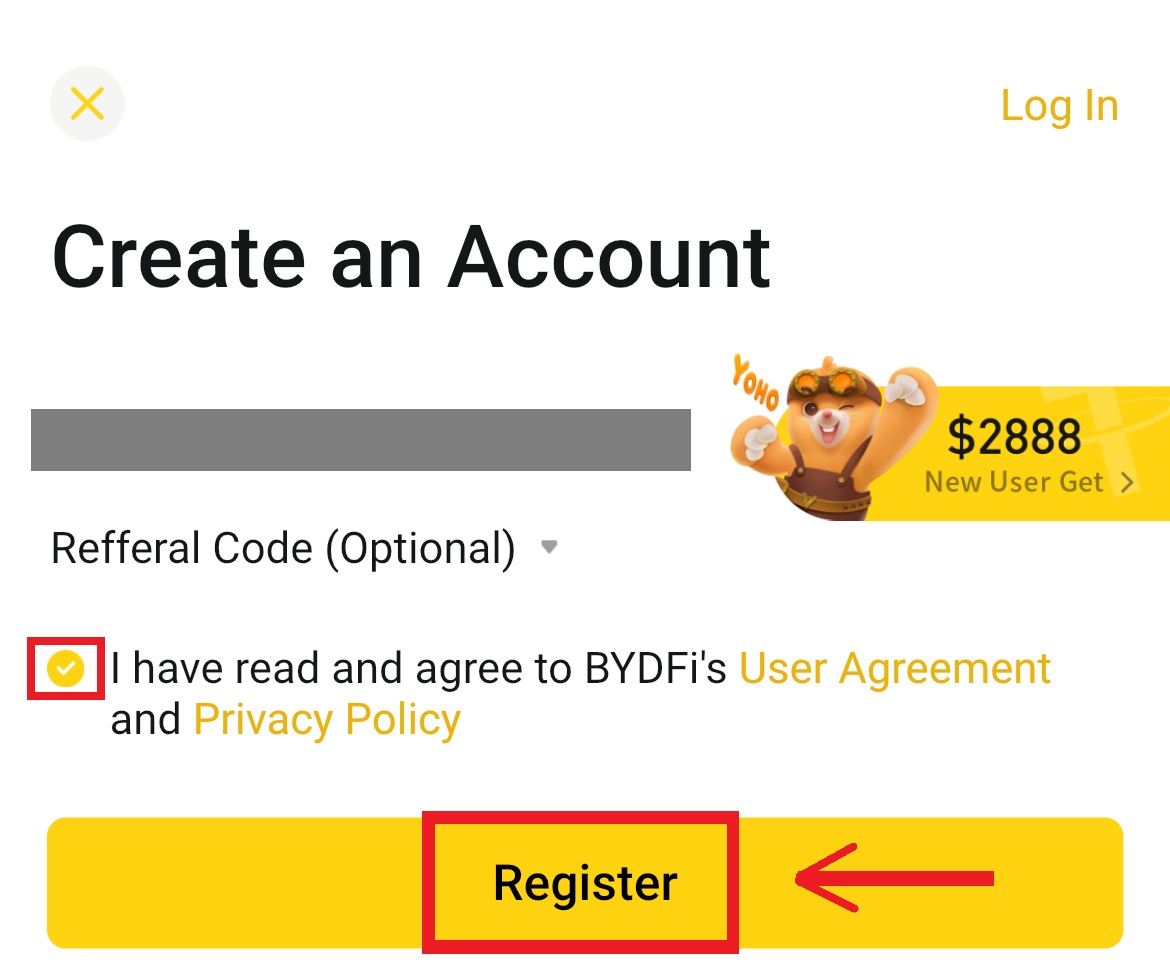
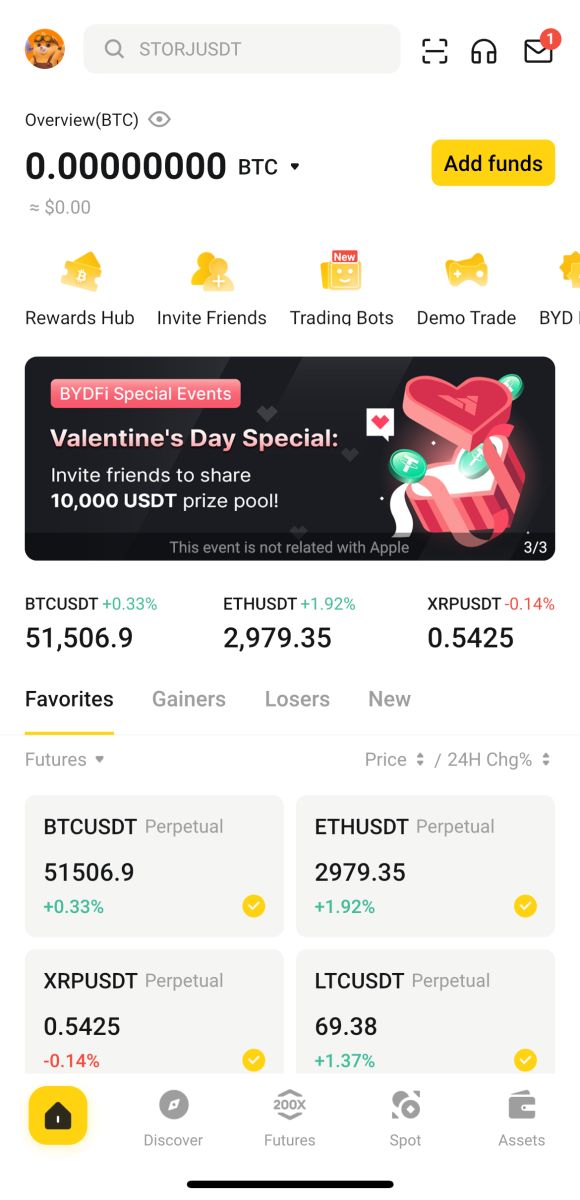
ລົງທະບຽນດ້ວຍບັນຊີ Apple ຂອງທ່ານ:
4. ເລືອກ [Apple]. ທ່ານຈະຖືກເຕືອນໃຫ້ເຂົ້າສູ່ລະບົບ BYDFi ໂດຍໃຊ້ບັນຊີ Apple ຂອງທ່ານ. ແຕະ [ສືບຕໍ່]. 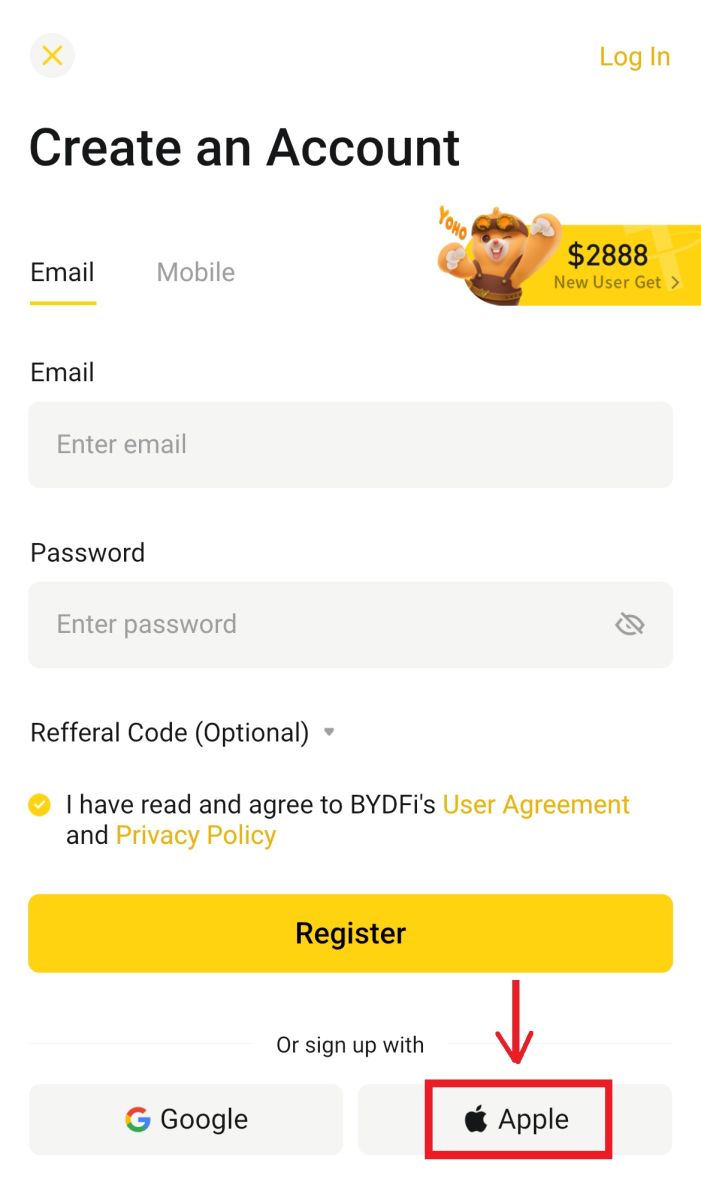
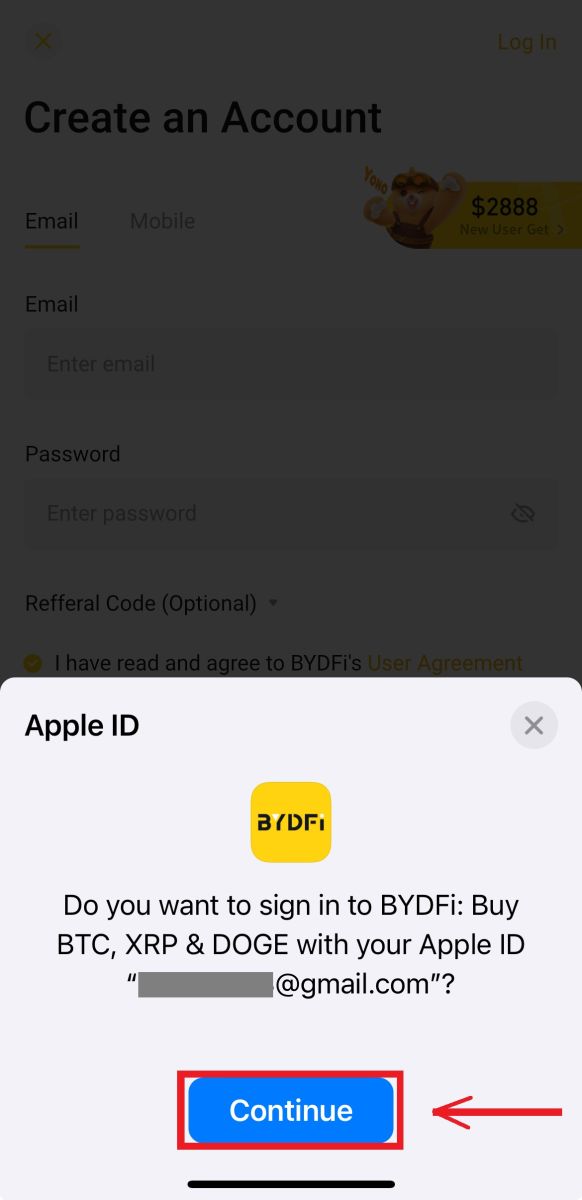
5. ທ່ານຈະຖືກສົ່ງກັບຄືນໄປຫາ BYDFi, ຄລິກ [ລົງທະບຽນ] ແລະທ່ານຈະສາມາດເຂົ້າເຖິງບັນຊີຂອງທ່ານໄດ້. 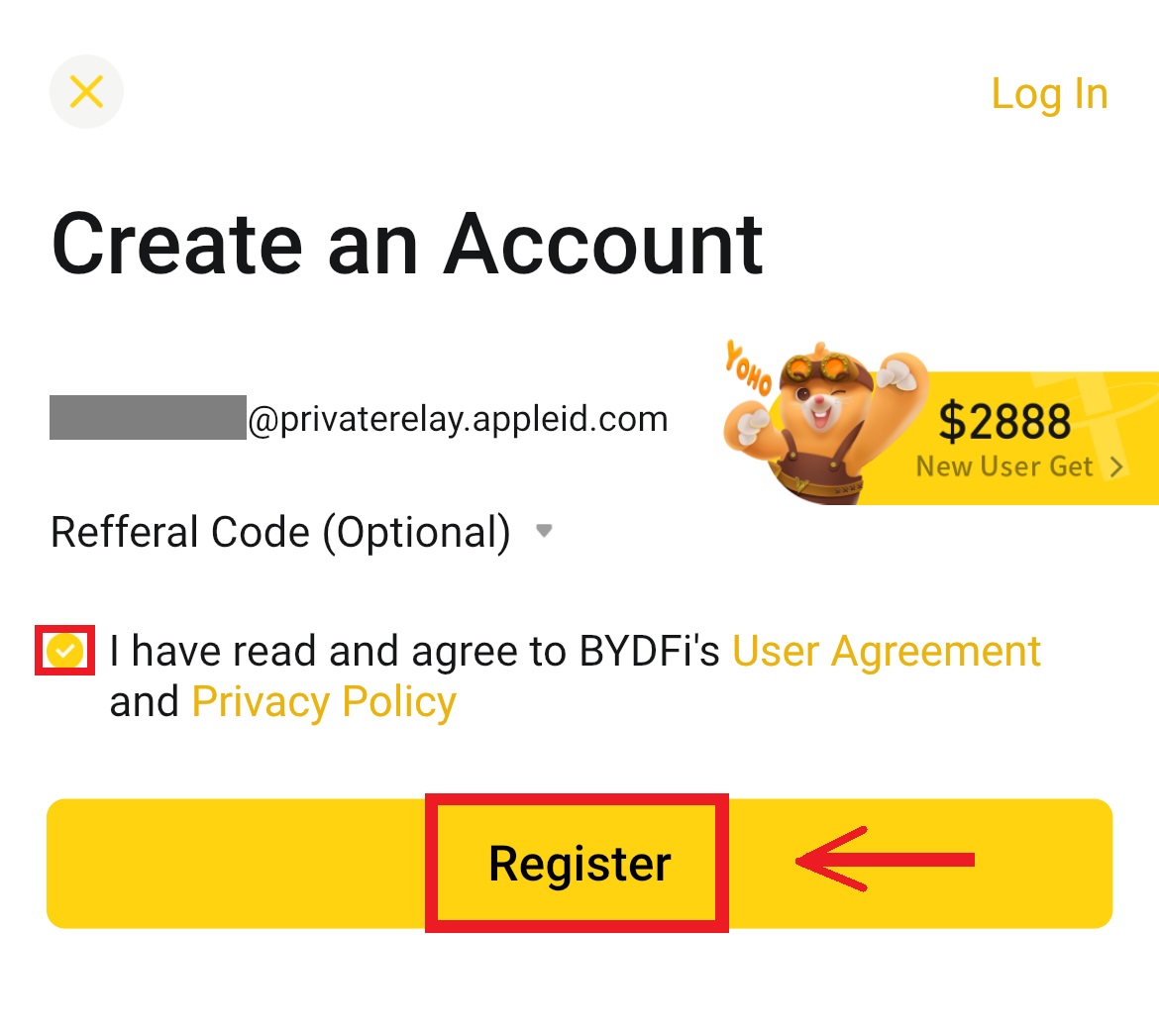
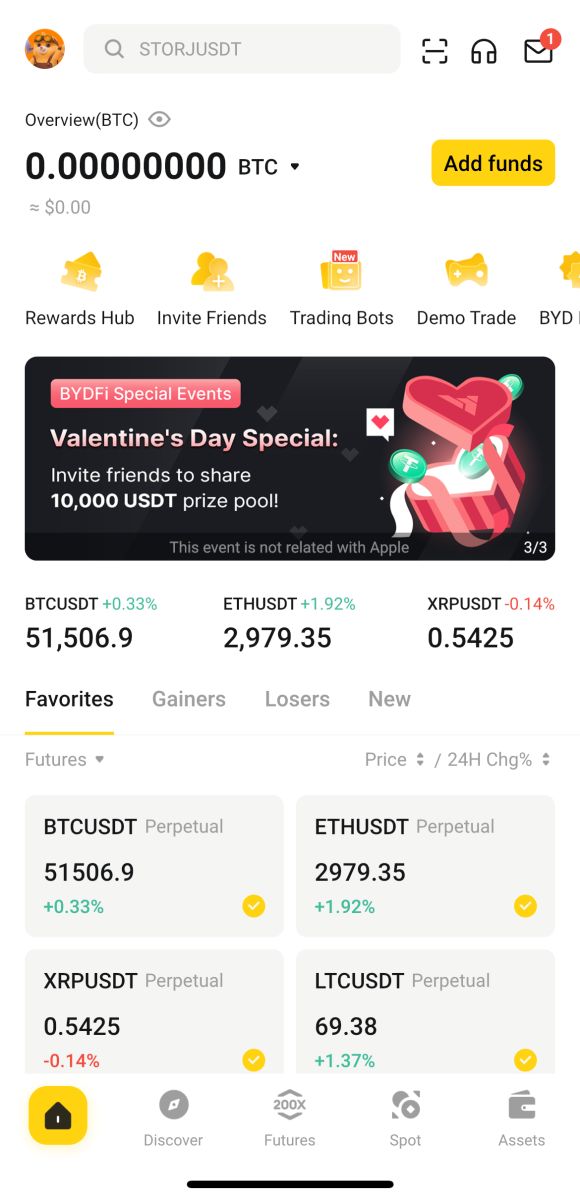
ຄຳຖາມທີ່ຖາມເລື້ອຍໆ (FAQs)
ຂ້ອຍຄວນເຮັດແນວໃດຖ້າຂ້ອຍບໍ່ສາມາດຮັບລະຫັດຢືນຢັນ SMS?
ຖ້າທ່ານບໍ່ສາມາດຮັບລະຫັດຢືນຢັນໄດ້, BYDFi ແນະນໍາໃຫ້ທ່ານລອງວິທີຕໍ່ໄປນີ້:
1. ກ່ອນອື່ນຫມົດ, ກະລຸນາເຮັດໃຫ້ແນ່ໃຈວ່າເບີໂທລະສັບມືຖືຂອງທ່ານແລະລະຫັດປະເທດຂອງທ່ານໄດ້ຖືກປ້ອນຖືກຕ້ອງ.
2. ຖ້າສັນຍານບໍ່ດີ, ພວກເຮົາແນະນໍາໃຫ້ທ່ານຍ້າຍໄປບ່ອນທີ່ມີສັນຍານທີ່ດີເພື່ອເອົາລະຫັດຢືນຢັນ. ທ່ານຍັງສາມາດເປີດ ແລະປິດໂໝດການບິນໄດ້, ຈາກນັ້ນເປີດເຄືອຂ່າຍອີກຄັ້ງ.
3. ຢືນຢັນວ່າພື້ນທີ່ເກັບຂໍ້ມູນຂອງໂທລະສັບມືຖືພຽງພໍ. ຖ້າພື້ນທີ່ເກັບຂໍ້ມູນເຕັມ, ລະຫັດຢືນຢັນອາດຈະບໍ່ໄດ້ຮັບ. BYDFi ແນະນໍາໃຫ້ທ່ານລ້າງເນື້ອໃນຂອງ SMS ເປັນປະຈໍາ.
4. ກະລຸນາກວດສອບວ່າເບີໂທລະສັບມືຖືບໍ່ຕິດຄ້າງ ຫຼືຖືກປິດການນຳໃຊ້.
5. ຣີສະຕາດໂທລະສັບຂອງທ່ານ.
ວິທີການປ່ຽນທີ່ຢູ່ອີເມວ / ເບີໂທລະສັບຂອງທ່ານ?
ເພື່ອຄວາມປອດໄພຂອງບັນຊີຂອງທ່ານ, ກະລຸນາໃຫ້ແນ່ໃຈວ່າທ່ານໄດ້ສໍາເລັດ KYC ກ່ອນທີ່ຈະປ່ຽນທີ່ຢູ່ອີເມວ / ເບີໂທລະສັບຂອງທ່ານ.
1. ຖ້າທ່ານໄດ້ສໍາເລັດ KYC, ໃຫ້ຄລິກໃສ່ຮູບສັນຍາລັກຂອງທ່ານ - [ບັນຊີແລະຄວາມປອດໄພ]. 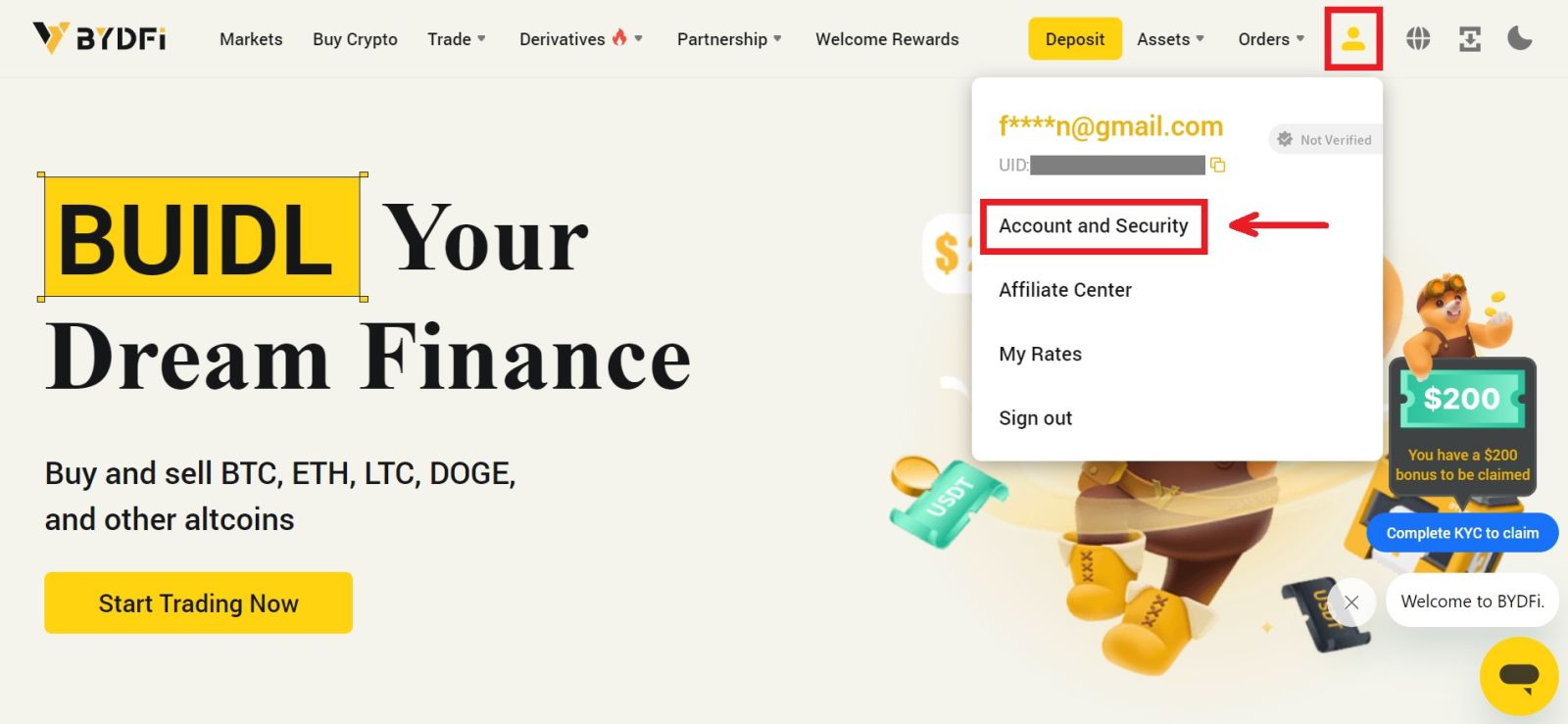 2. ສໍາລັບຜູ້ໃຊ້ທີ່ມີຫມາຍເລກໂທລະສັບມືຖືຜູກມັດ, ລະຫັດຜ່ານກອງທຶນ, ຫຼື Google authenticator ແລ້ວ, ກະລຸນາຄລິກໃສ່ປຸ່ມສະຫຼັບ. ຖ້າທ່ານບໍ່ໄດ້ຜູກມັດໃດໆຂອງການຕັ້ງຄ່າຂ້າງເທິງ, ເພື່ອຄວາມປອດໄພຂອງບັນຊີຂອງທ່ານ, ກະລຸນາເຮັດແນວນັ້ນກ່ອນ.
2. ສໍາລັບຜູ້ໃຊ້ທີ່ມີຫມາຍເລກໂທລະສັບມືຖືຜູກມັດ, ລະຫັດຜ່ານກອງທຶນ, ຫຼື Google authenticator ແລ້ວ, ກະລຸນາຄລິກໃສ່ປຸ່ມສະຫຼັບ. ຖ້າທ່ານບໍ່ໄດ້ຜູກມັດໃດໆຂອງການຕັ້ງຄ່າຂ້າງເທິງ, ເພື່ອຄວາມປອດໄພຂອງບັນຊີຂອງທ່ານ, ກະລຸນາເຮັດແນວນັ້ນກ່ອນ.
ໃຫ້ຄລິກໃສ່ [ສູນຄວາມປອດໄພ] - [ລະຫັດຜ່ານກອງທຶນ]. ຕື່ມຂໍ້ມູນໃສ່ໃນຂໍ້ມູນທີ່ຕ້ອງການແລະຄລິກ [ຢືນຢັນ]. 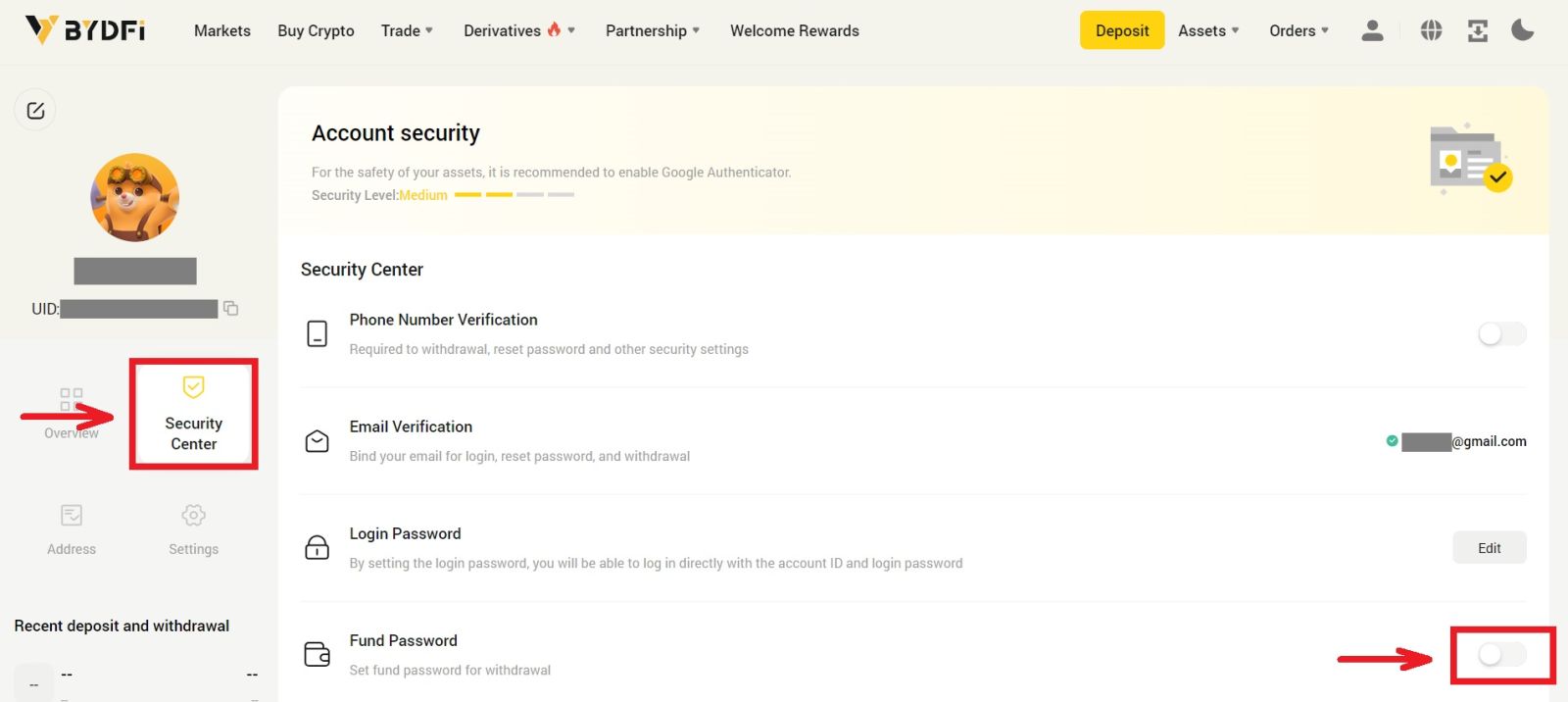
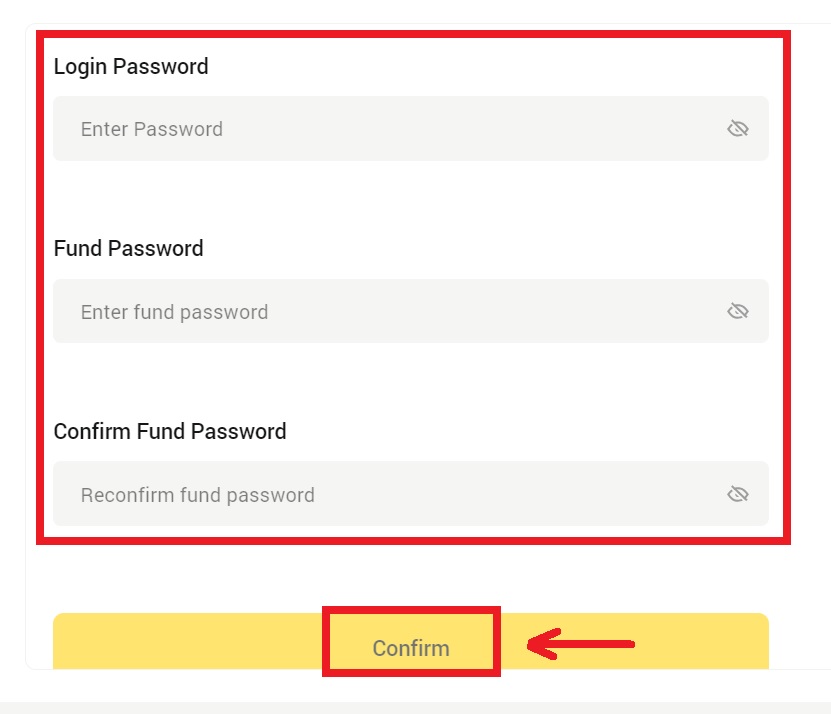
3. ກະລຸນາອ່ານຄຳແນະນຳໃນໜ້າເວັບ ແລະຄລິກ [ລະຫັດບໍ່ສາມາດໃຊ້ໄດ້] → [ອີເມວ/ເບີໂທລະສັບມືຖືບໍ່ສາມາດໃຊ້ໄດ້, ສະໝັກເພື່ອຕັ້ງຄ່າໃໝ່] - [ຢືນຢັນການຕັ້ງໃໝ່]. 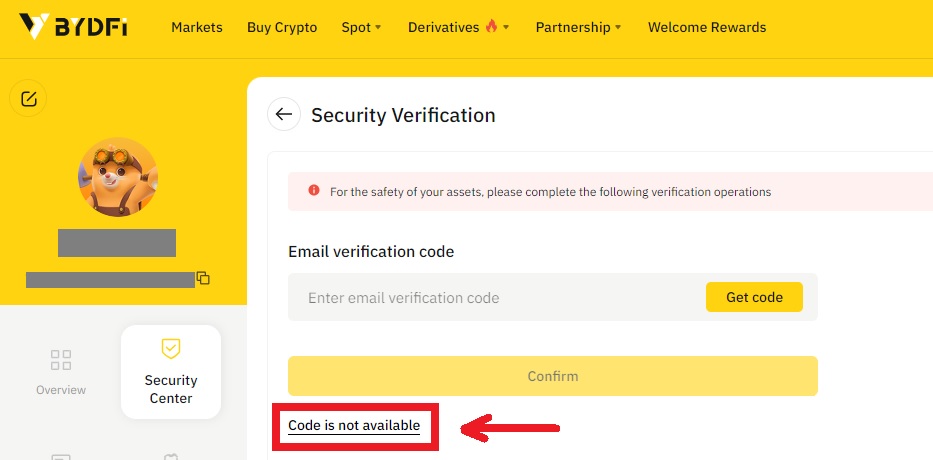
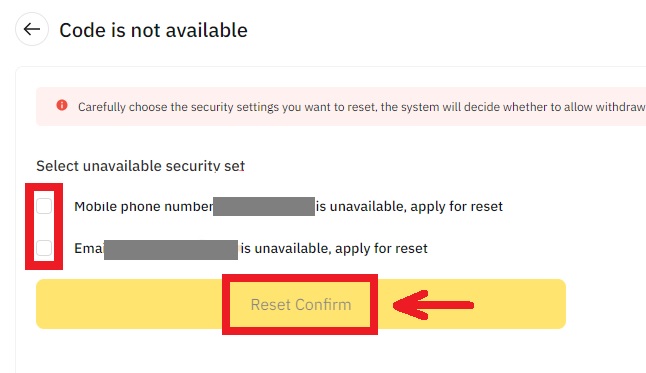
4. ໃສ່ລະຫັດຢືນຢັນຕາມຄຳແນະນຳ, ແລະຜູກມັດທີ່ຢູ່ອີເມວ/ເບີໂທລະສັບມືຖືໃໝ່ໃສ່ບັນຊີຂອງທ່ານ.
ໝາຍເຫດ: ເພື່ອຄວາມປອດໄພຂອງບັນຊີຂອງທ່ານ, ທ່ານຈະຖືກຫ້າມບໍ່ໃຫ້ຖອນຕົວເປັນເວລາ 24 ຊົ່ວໂມງຫຼັງຈາກປ່ຽນທີ່ຢູ່ອີເມວ/ເບີໂທລະສັບຂອງທ່ານ.
ວິທີການເຂົ້າສູ່ລະບົບບັນຊີ BYDF
ເຂົ້າສູ່ລະບົບບັນຊີ BYDFi ຂອງທ່ານ
1. ໄປທີ່ ເວັບໄຊທ໌ BYDF ແລະຄລິກໃສ່ [ ເຂົ້າສູ່ລະບົບ ]. 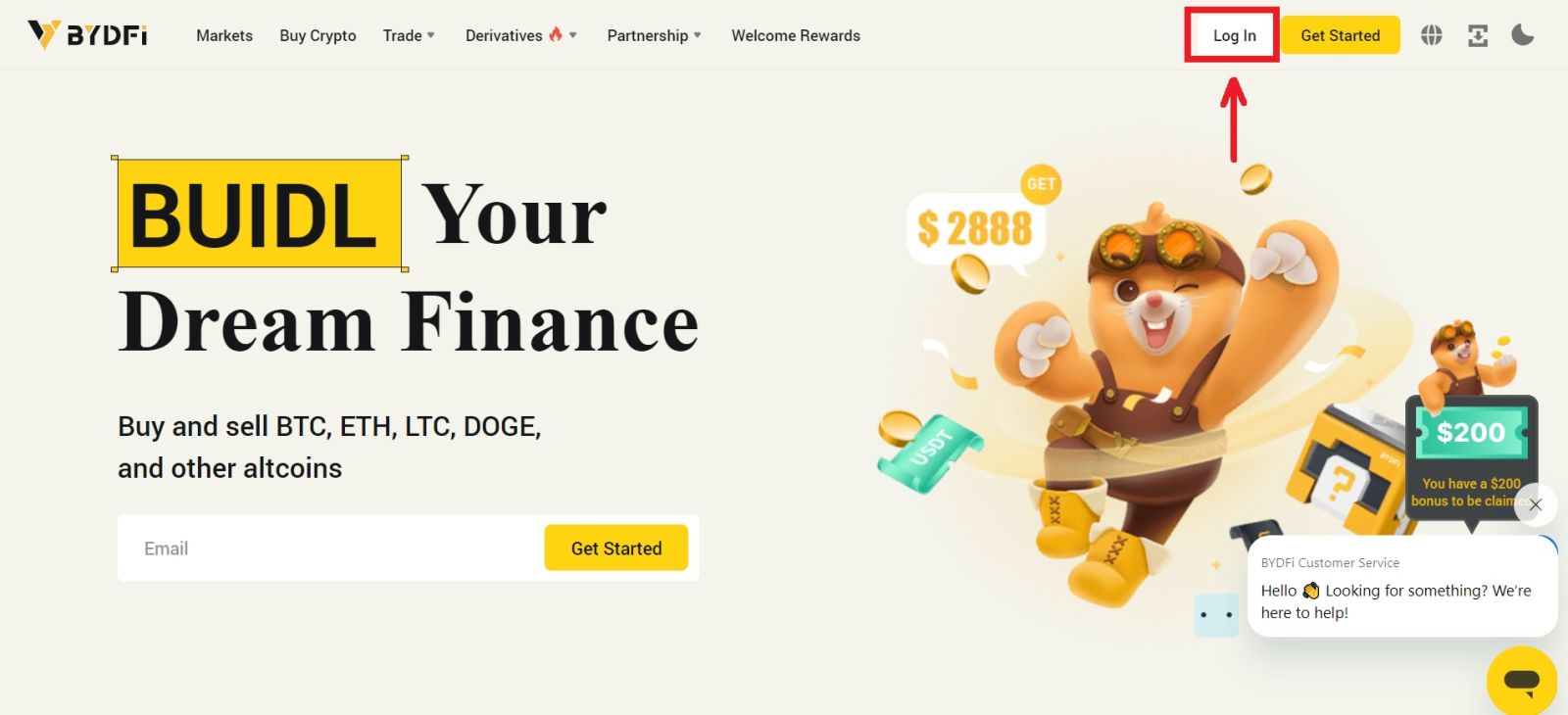
ທ່ານສາມາດເຂົ້າສູ່ລະບົບໂດຍໃຊ້ອີເມວຂອງທ່ານ, ໂທລະສັບມືຖື, ບັນຊີກູໂກ, ບັນຊີ Apple, ຫຼືລະຫັດ QR. 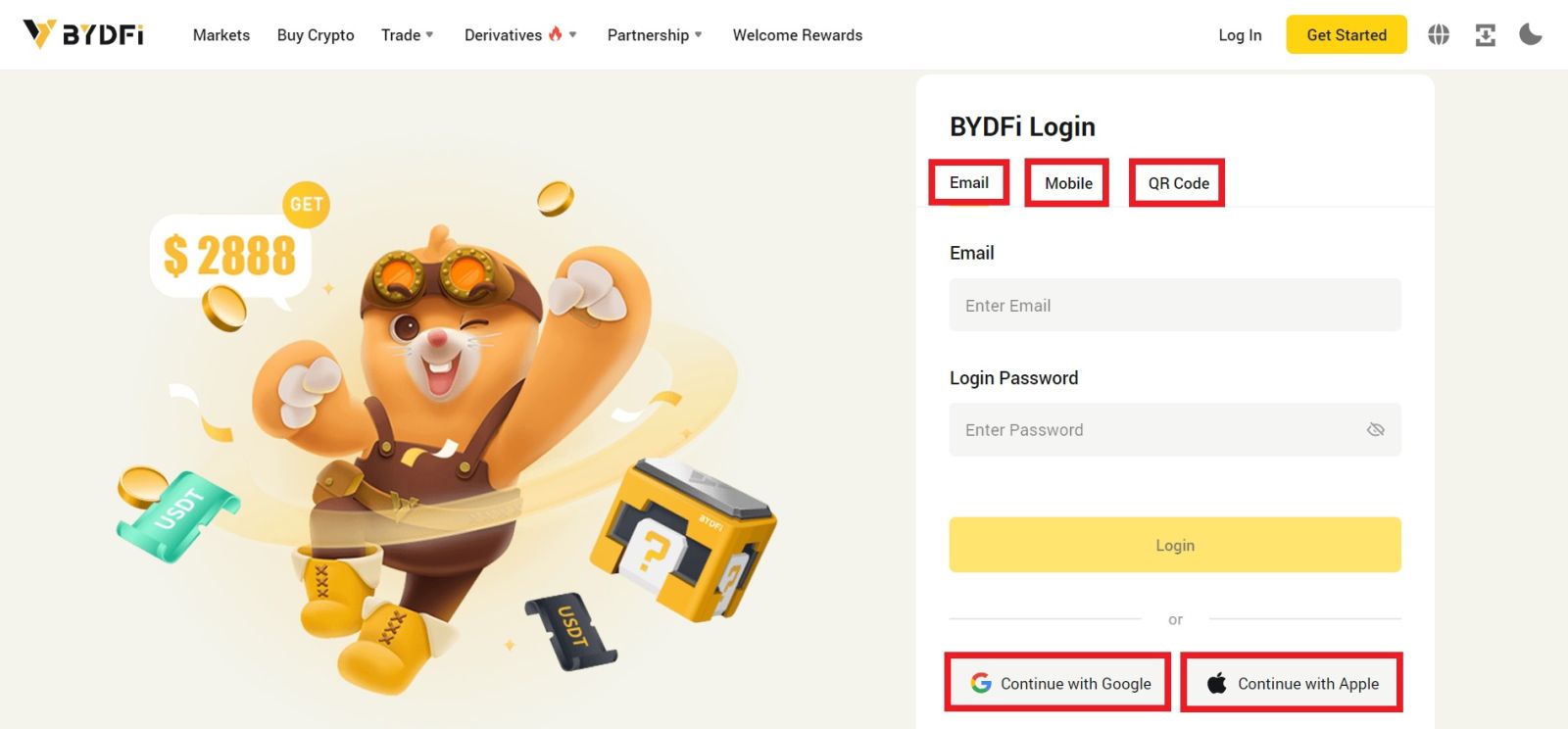
2. ກະລຸນາໃສ່ Email / ໂທລະສັບມືຖືແລະລະຫັດຜ່ານຂອງທ່ານ. ຫຼັງຈາກນັ້ນ, ໃຫ້ຄລິກໃສ່ [ເຂົ້າສູ່ລະບົບ]. 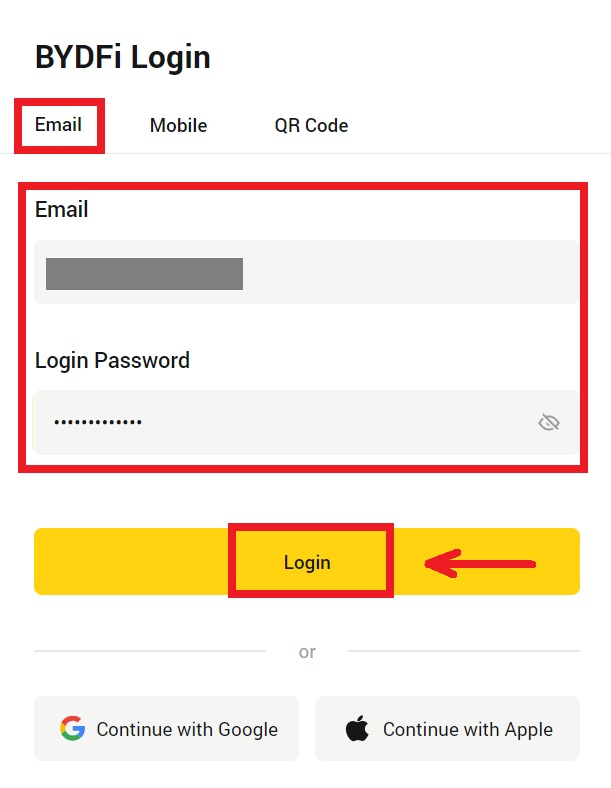
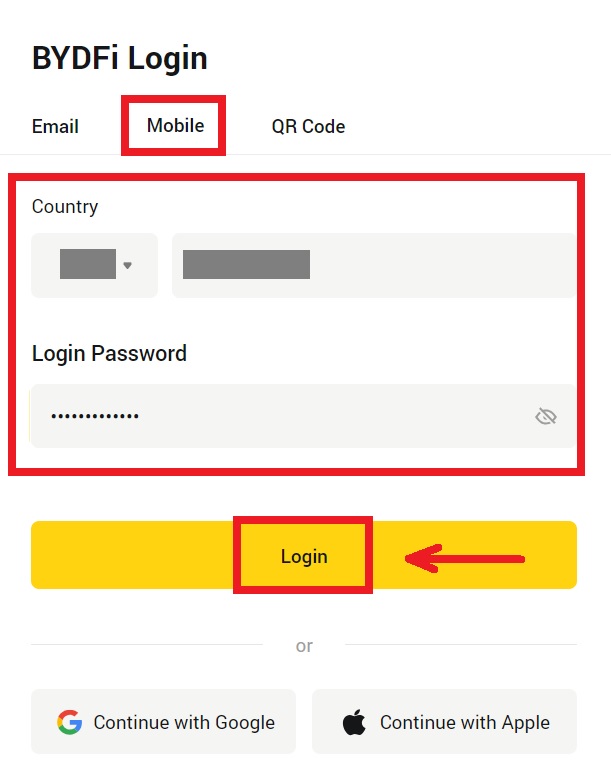
3. ຖ້າຫາກວ່າທ່ານກໍາລັງເຂົ້າສູ່ລະບົບທີ່ມີລະຫັດ QR ຂອງທ່ານ, ເປີດ BYDFi App ຂອງທ່ານແລະສະແກນລະຫັດ. 
4. ຫຼັງຈາກນັ້ນ, ທ່ານສາມາດນໍາໃຊ້ບັນຊີ BYDFi ຂອງທ່ານເພື່ອການຄ້າຢ່າງສໍາເລັດຜົນ. 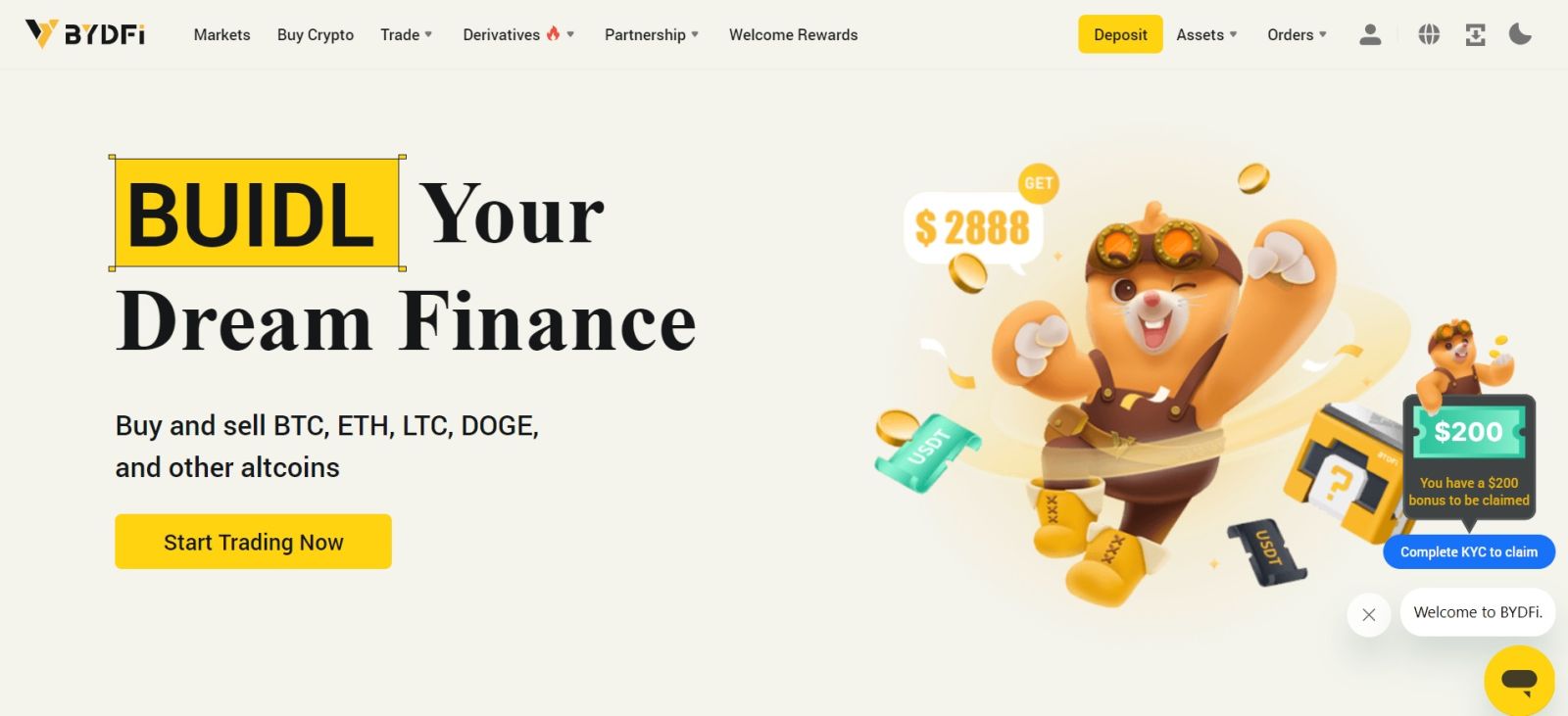
ເຂົ້າສູ່ລະບົບ BYDF ດ້ວຍບັນຊີ Google ຂອງທ່ານ
1. ໄປທີ່ ເວັບໄຊທ໌ BYDFi ແລະຄລິກ [ ເຂົ້າສູ່ລະບົບ ]. 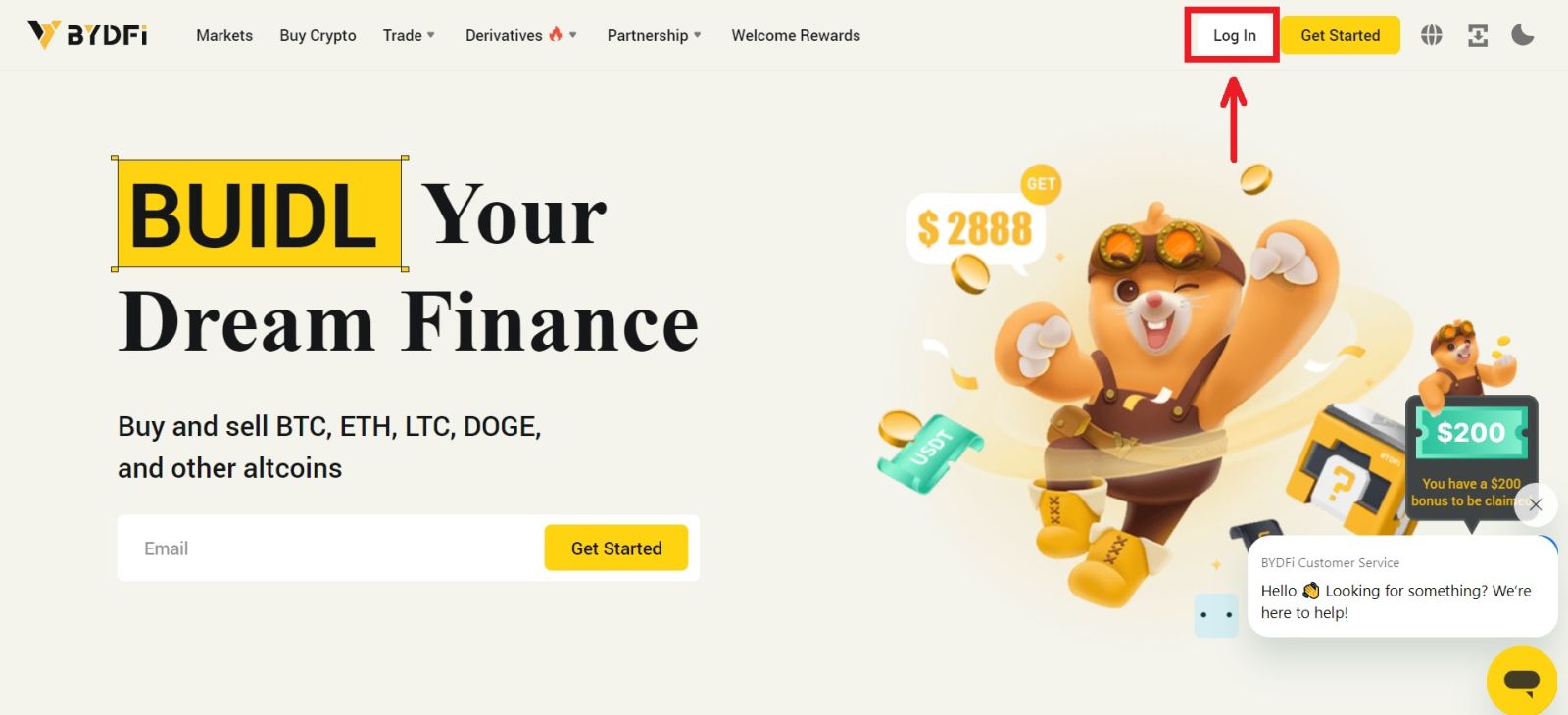 2. ເລືອກ [ສືບຕໍ່ກັບ Google].
2. ເລືອກ [ສືບຕໍ່ກັບ Google]. 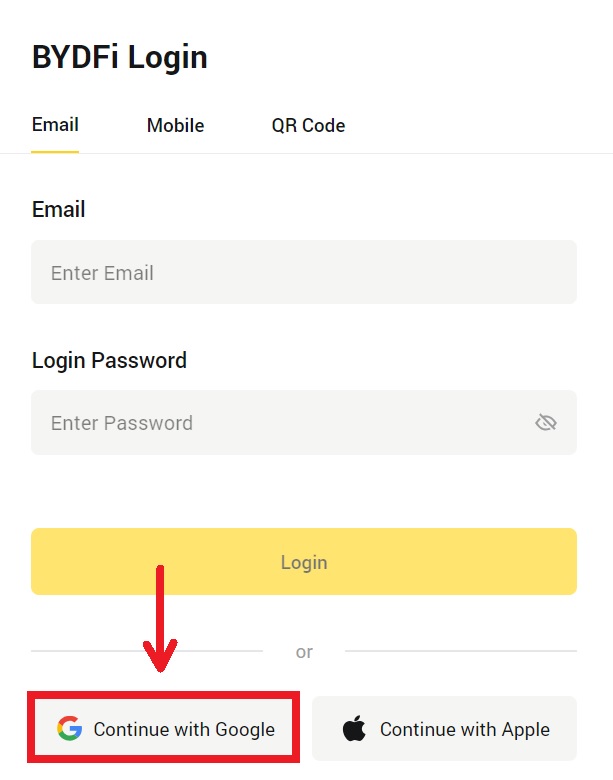
3. ປ່ອງຢ້ຽມປ໊ອບອັບຈະປາກົດຂຶ້ນ, ແລະທ່ານຈະຖືກເຕືອນໃຫ້ເຂົ້າສູ່ລະບົບ BYDFi ໂດຍໃຊ້ບັນຊີ Google ຂອງທ່ານ. ຕື່ມຂໍ້ມູນໃສ່ໃນອີເມລ໌ / ໂທລະສັບແລະລະຫັດຜ່ານຂອງທ່ານ. ຫຼັງຈາກນັ້ນ, ໃຫ້ຄລິກໃສ່ [Next]. 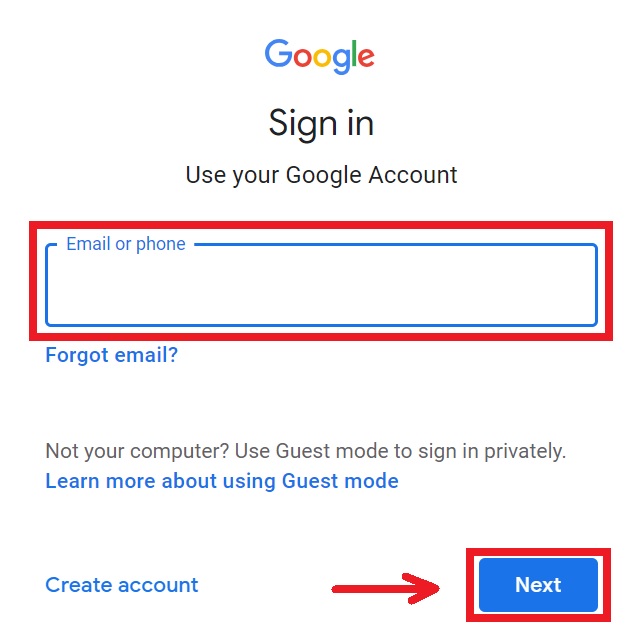
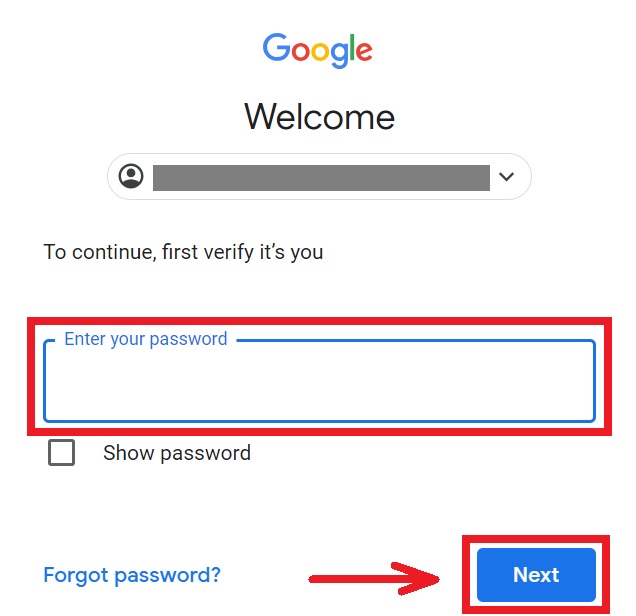
4. ໃສ່ລະຫັດຜ່ານຂອງທ່ານເພື່ອເຊື່ອມຕໍ່ບັນຊີ BYDFi ຂອງທ່ານກັບ Google. 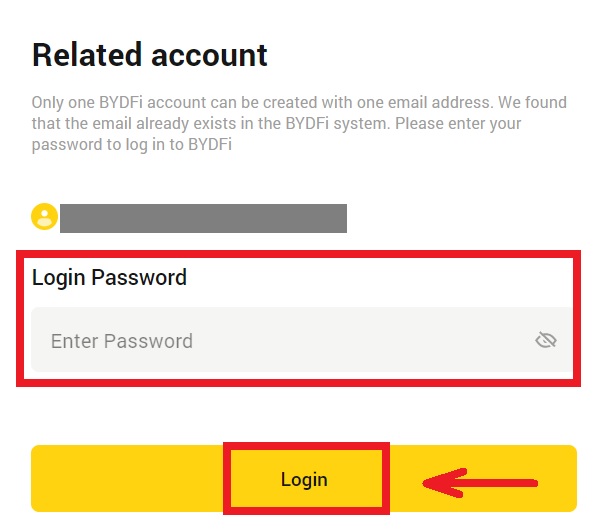
5. ຫຼັງຈາກເຂົ້າສູ່ລະບົບ, ທ່ານຈະຖືກໂອນໄປຫາເວັບໄຊທ໌ BYDFi. 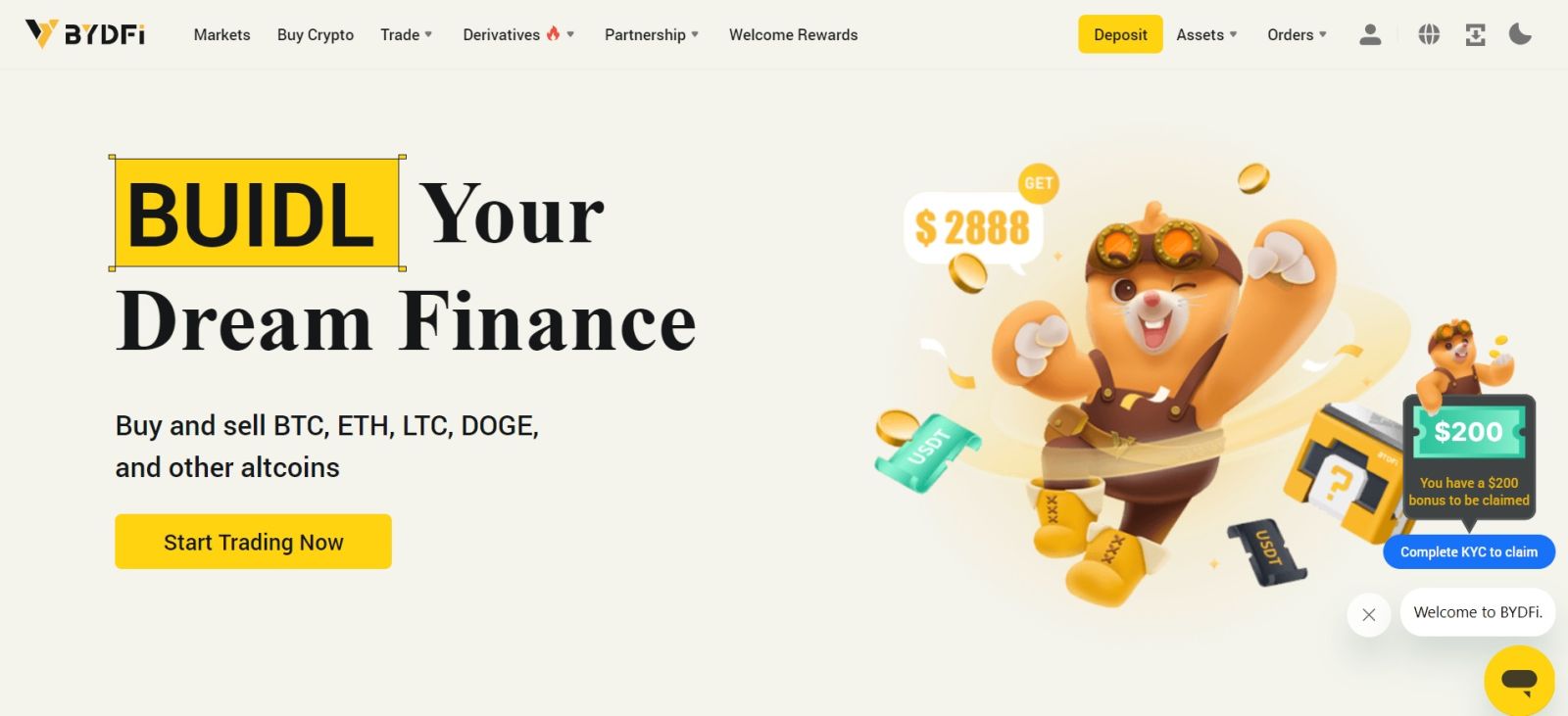
ເຂົ້າສູ່ລະບົບ BYDF ດ້ວຍບັນຊີ Apple ຂອງທ່ານ
1. ເຂົ້າໄປທີ່ BYDF ແລະຄລິກ [ ເຂົ້າສູ່ລະບົບ ]. 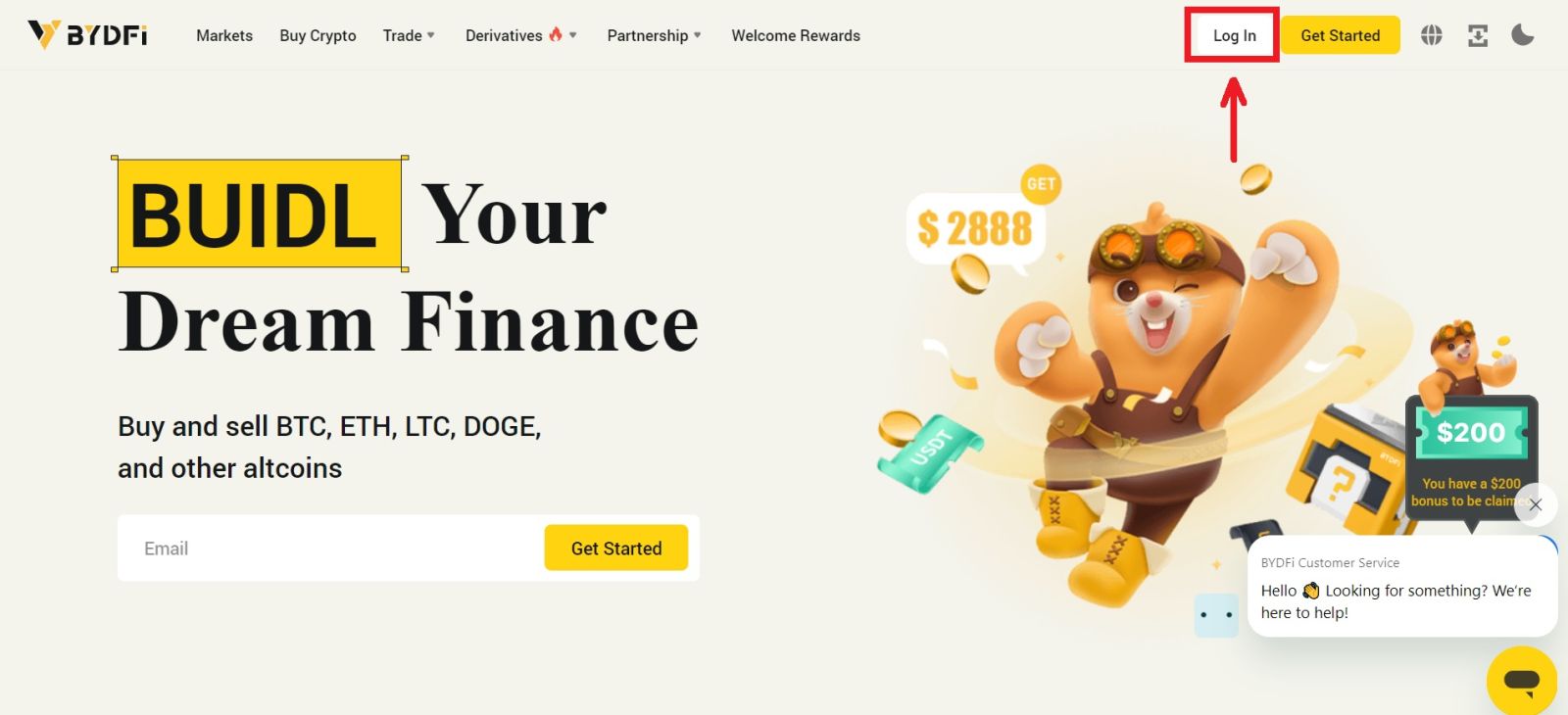 2. ຄລິກປຸ່ມ [ສືບຕໍ່ກັບ Apple].
2. ຄລິກປຸ່ມ [ສືບຕໍ່ກັບ Apple]. 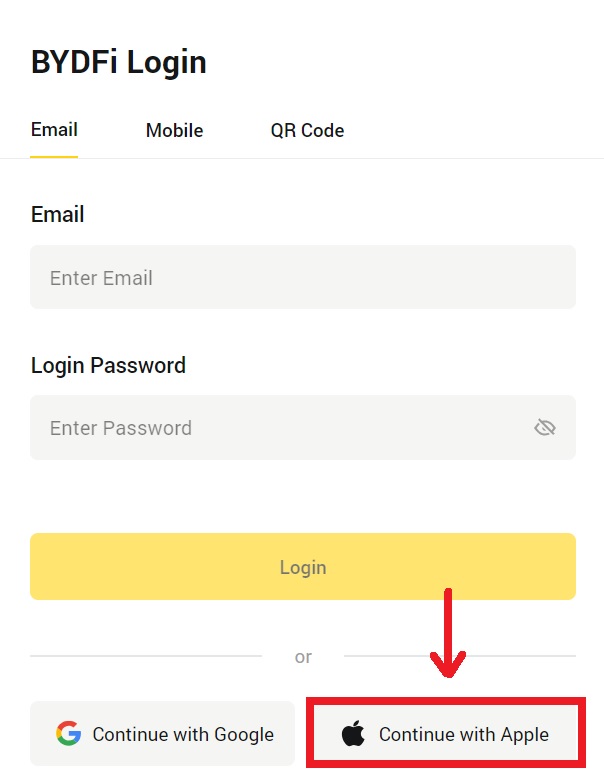
3. ໃສ່ Apple ID ແລະລະຫັດຜ່ານຂອງທ່ານເພື່ອເຂົ້າສູ່ລະບົບ BYDFi. 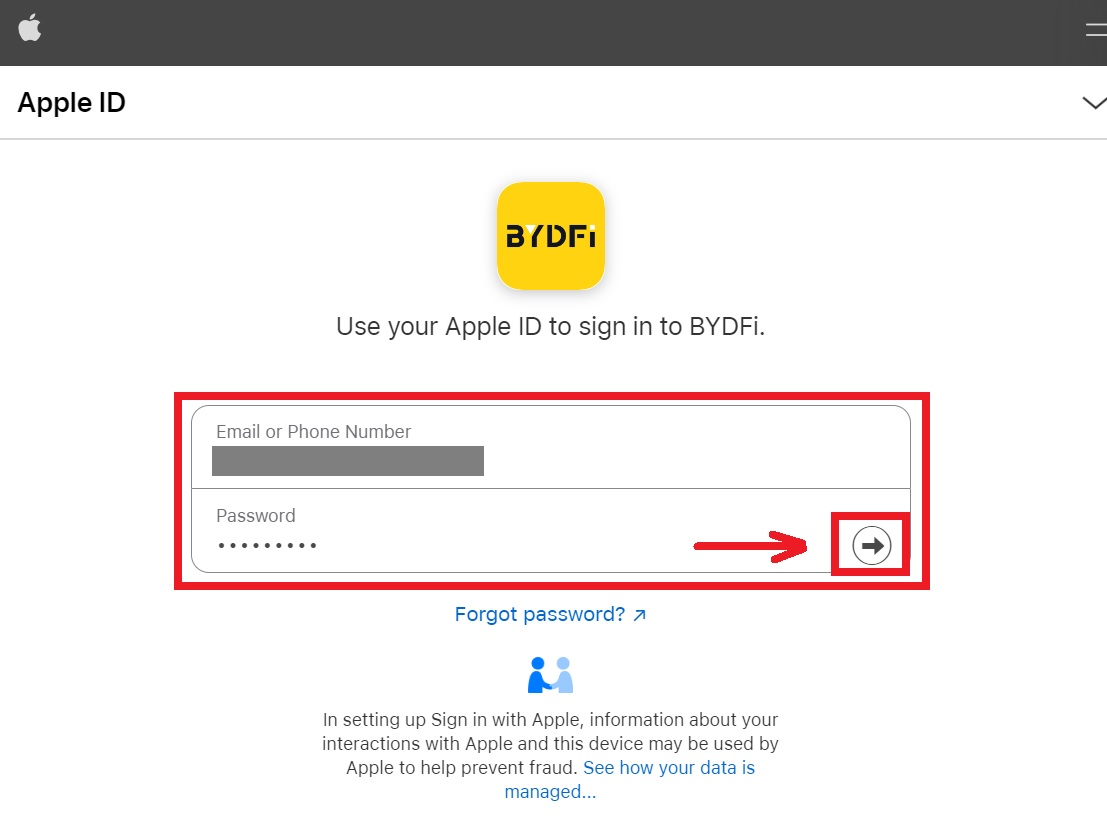 4. ກົດ [ສືບຕໍ່].
4. ກົດ [ສືບຕໍ່]. 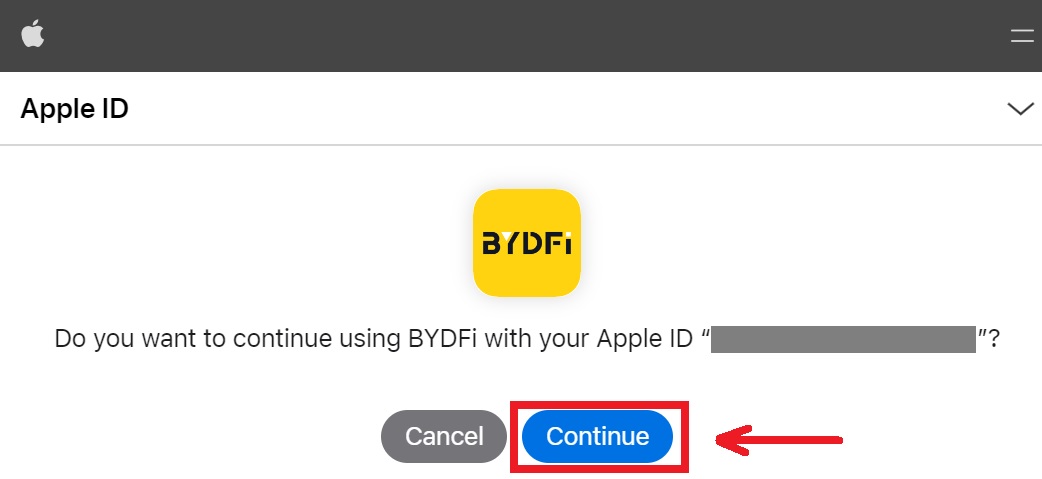 5. ໃສ່ລະຫັດຜ່ານຂອງທ່ານເພື່ອເຊື່ອມຕໍ່ບັນຊີ BYDF ຂອງທ່ານກັບ Apple.
5. ໃສ່ລະຫັດຜ່ານຂອງທ່ານເພື່ອເຊື່ອມຕໍ່ບັນຊີ BYDF ຂອງທ່ານກັບ Apple. 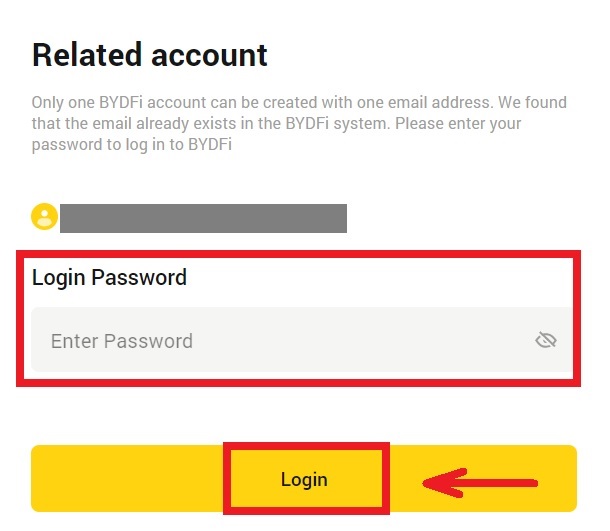
6. ຫຼັງຈາກເຂົ້າສູ່ລະບົບ, ທ່ານຈະຖືກໂອນໄປຫາເວັບໄຊທ໌ BYDFi. 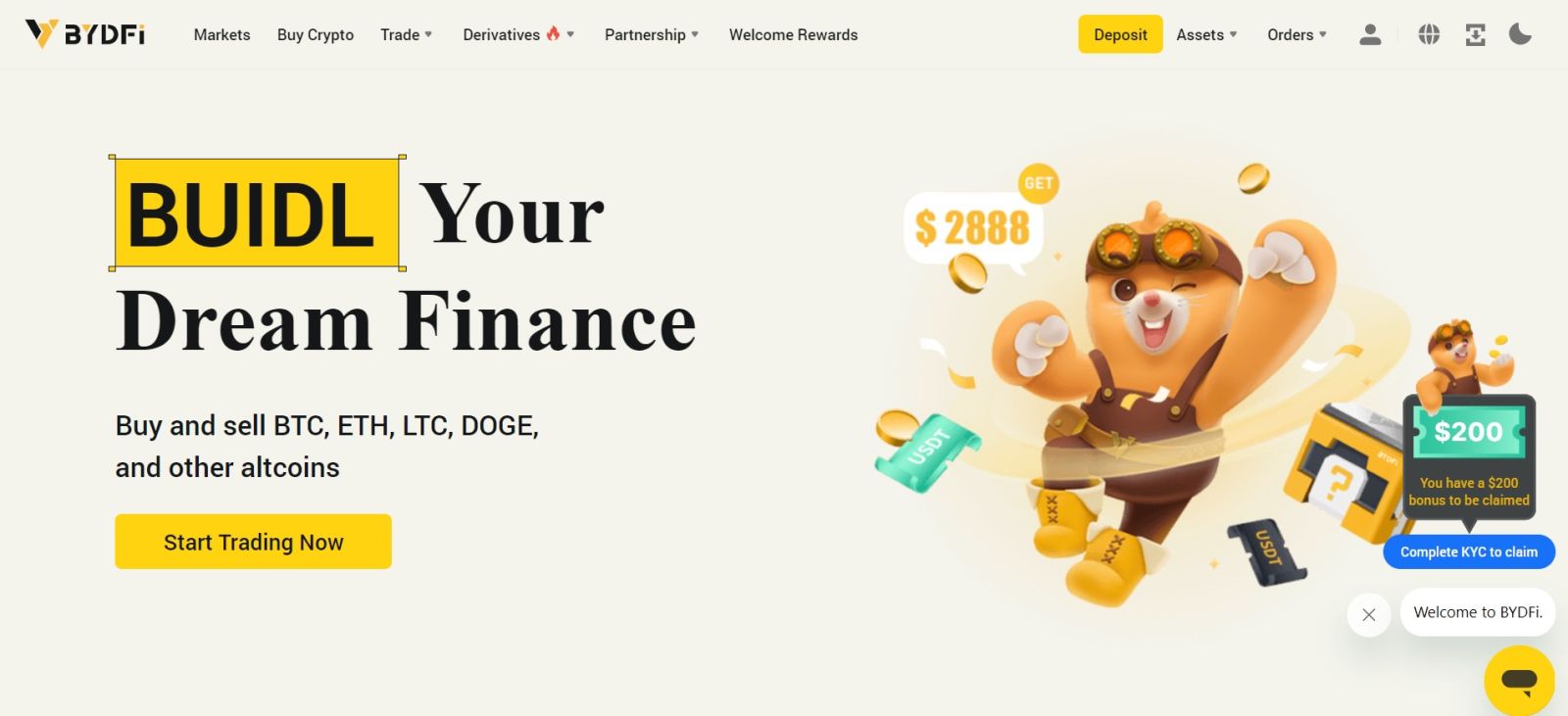
_
ເຂົ້າສູ່ລະບົບໃນ BYDFi App
ເປີດ ແອັບຯ BYDFi ແລະຄລິກໃສ່ [ ລົງທະບຽນ/ເຂົ້າສູ່ລະບົບ ]. 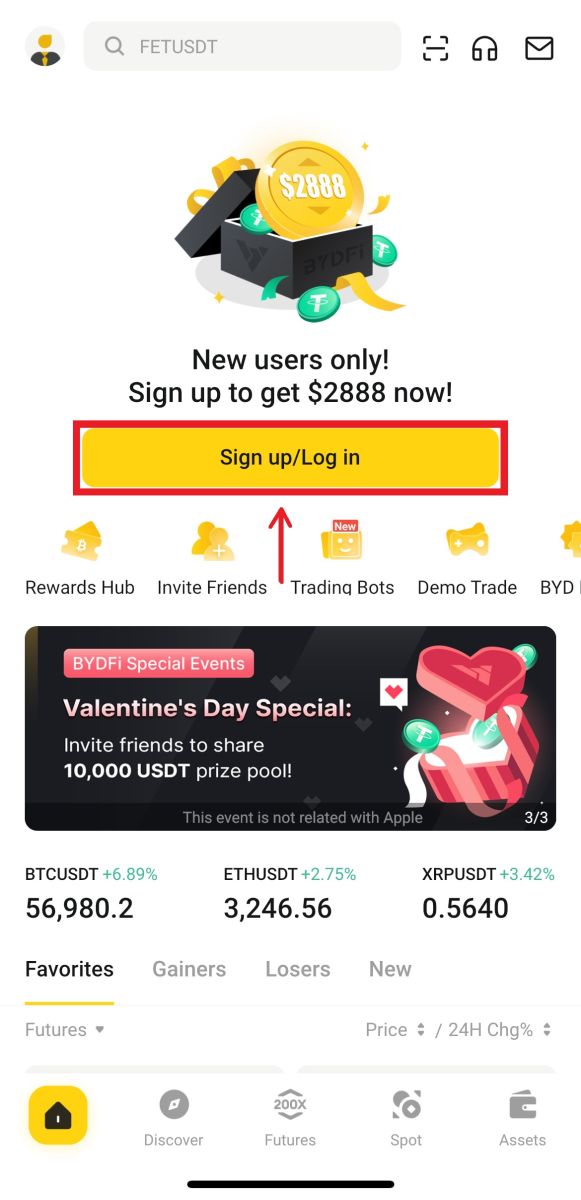
ເຂົ້າສູ່ລະບົບໂດຍໃຊ້ອີເມລ໌ / ມືຖື
1. ຕື່ມຂໍ້ມູນໃສ່ໃນຂໍ້ມູນຂອງທ່ານແລະຄລິກ [ເຂົ້າສູ່ລະບົບ] 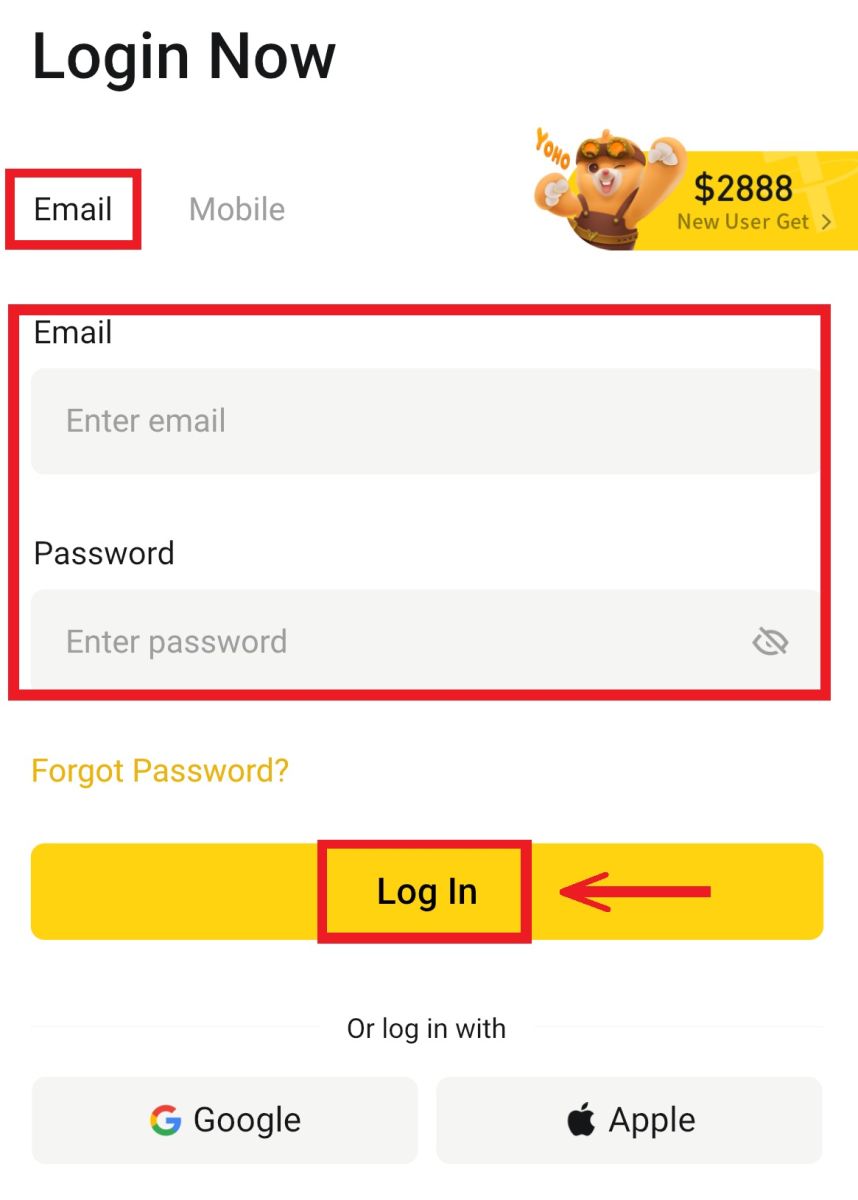
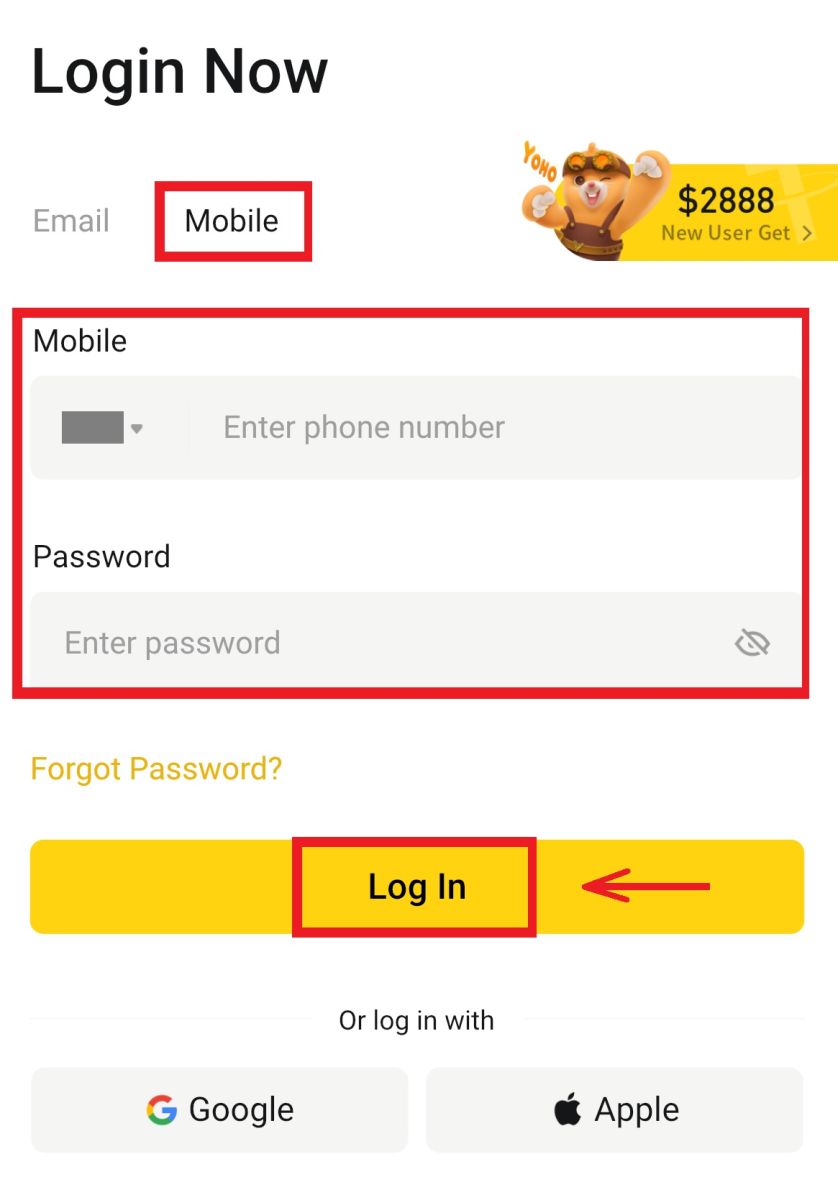
2. ແລະທ່ານຈະເຂົ້າສູ່ລະບົບແລະສາມາດເລີ່ມຕົ້ນການຊື້ຂາຍໄດ້! 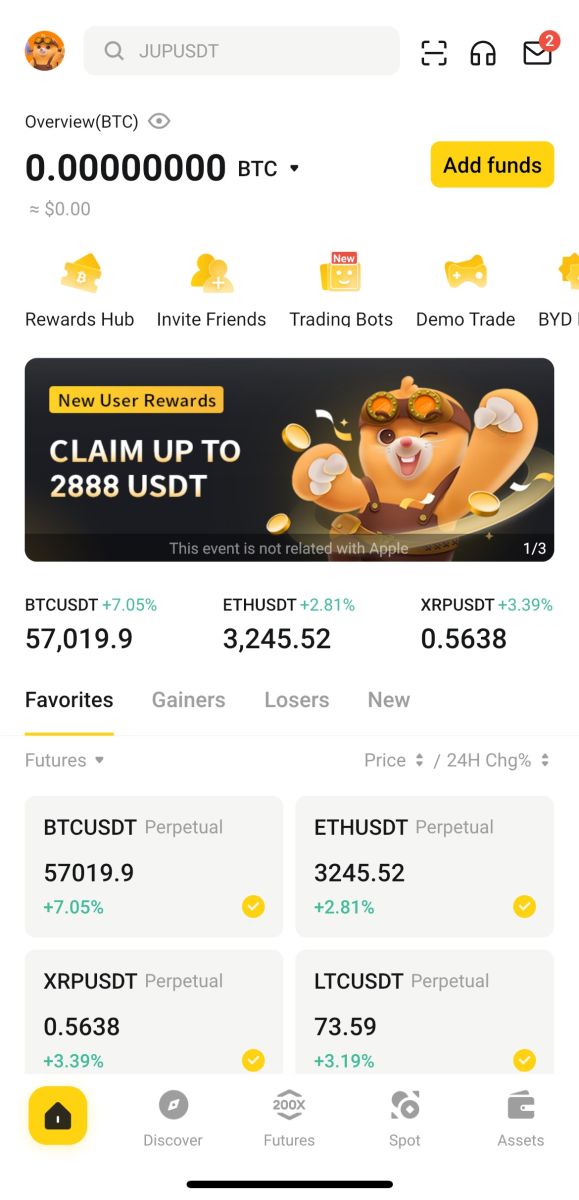
ເຂົ້າສູ່ລະບົບໂດຍໃຊ້ Google
1. ໃຫ້ຄລິກໃສ່ [Google] - [ສືບຕໍ່]. 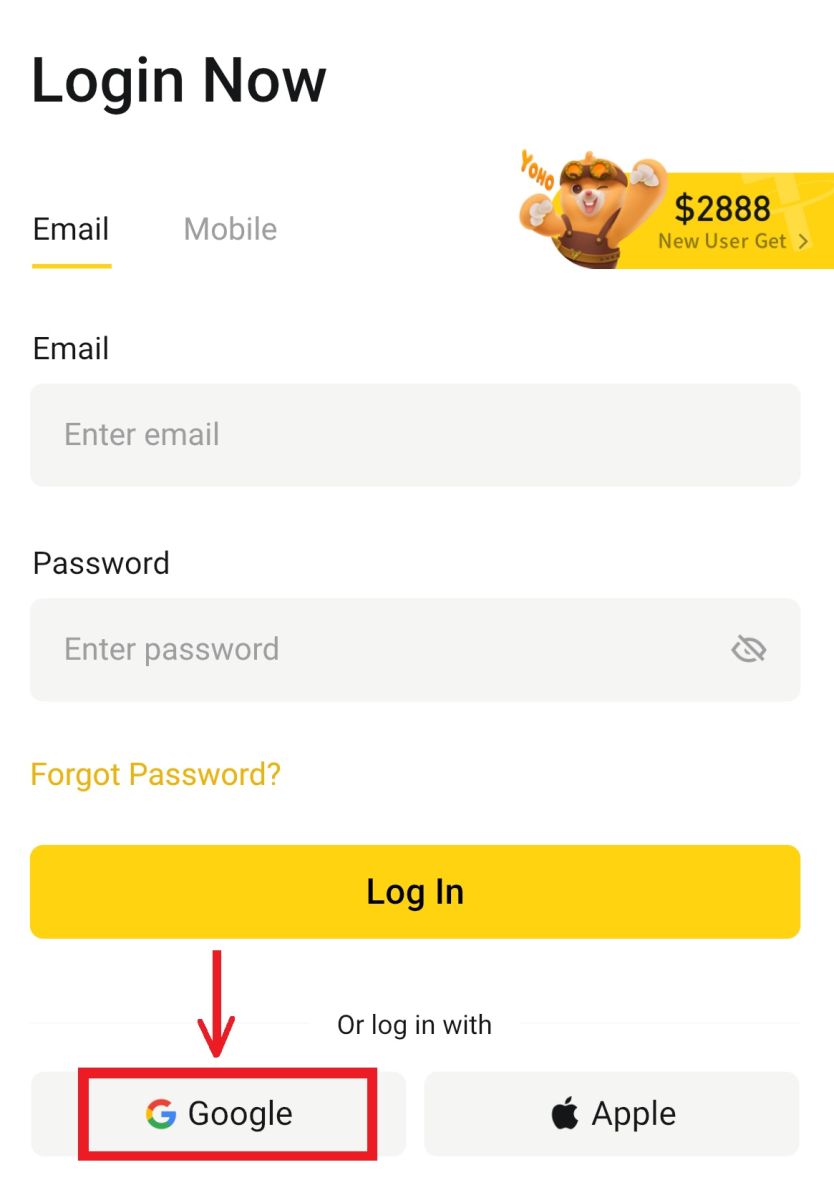
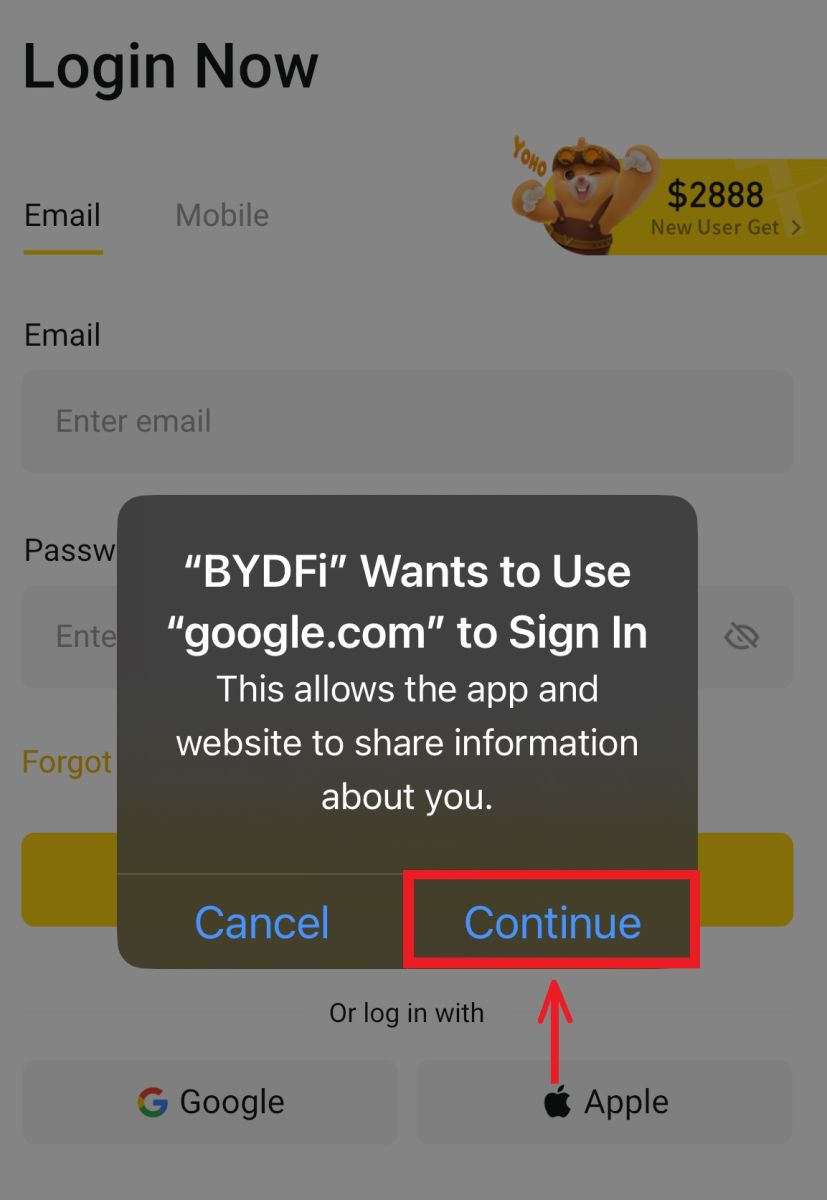 2. ຕື່ມຂໍ້ມູນໃສ່ໃນອີເມລ໌ແລະລະຫັດຜ່ານຂອງທ່ານ, ຫຼັງຈາກນັ້ນໃຫ້ຄລິກໃສ່ [ຕໍ່ໄປ].
2. ຕື່ມຂໍ້ມູນໃສ່ໃນອີເມລ໌ແລະລະຫັດຜ່ານຂອງທ່ານ, ຫຼັງຈາກນັ້ນໃຫ້ຄລິກໃສ່ [ຕໍ່ໄປ]. 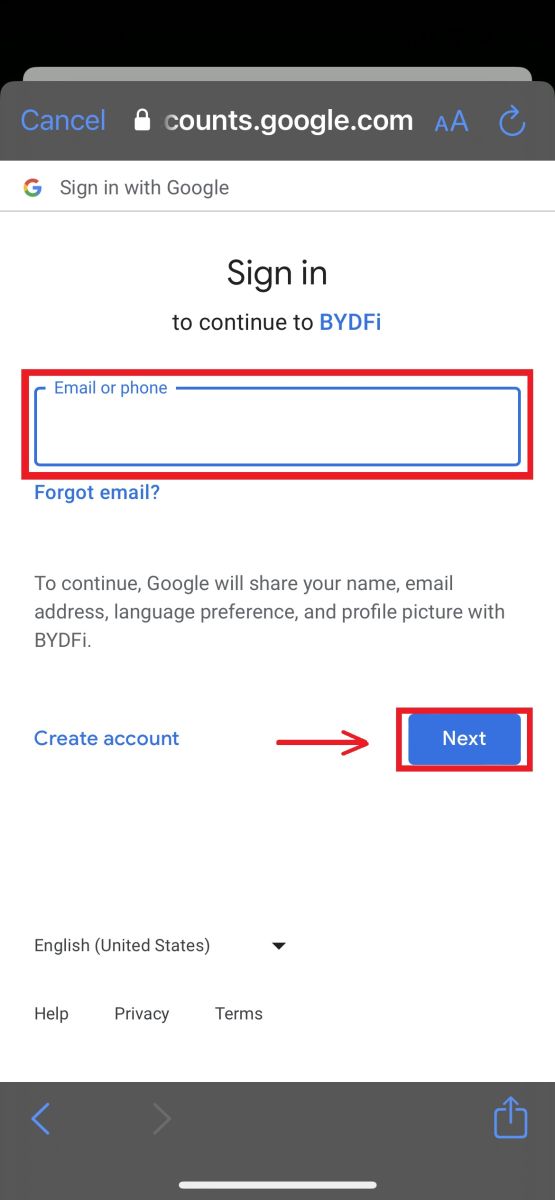
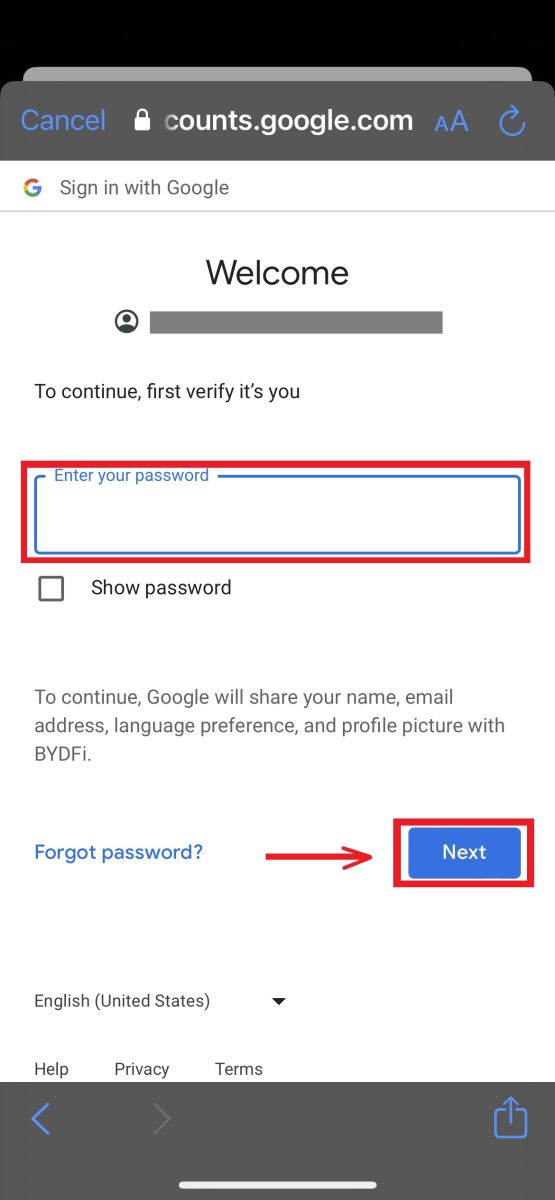
3. ຕື່ມຂໍ້ມູນໃສ່ລະຫັດຜ່ານບັນຊີຂອງທ່ານຈາກນັ້ນຄລິກ [ເຂົ້າສູ່ລະບົບ]. 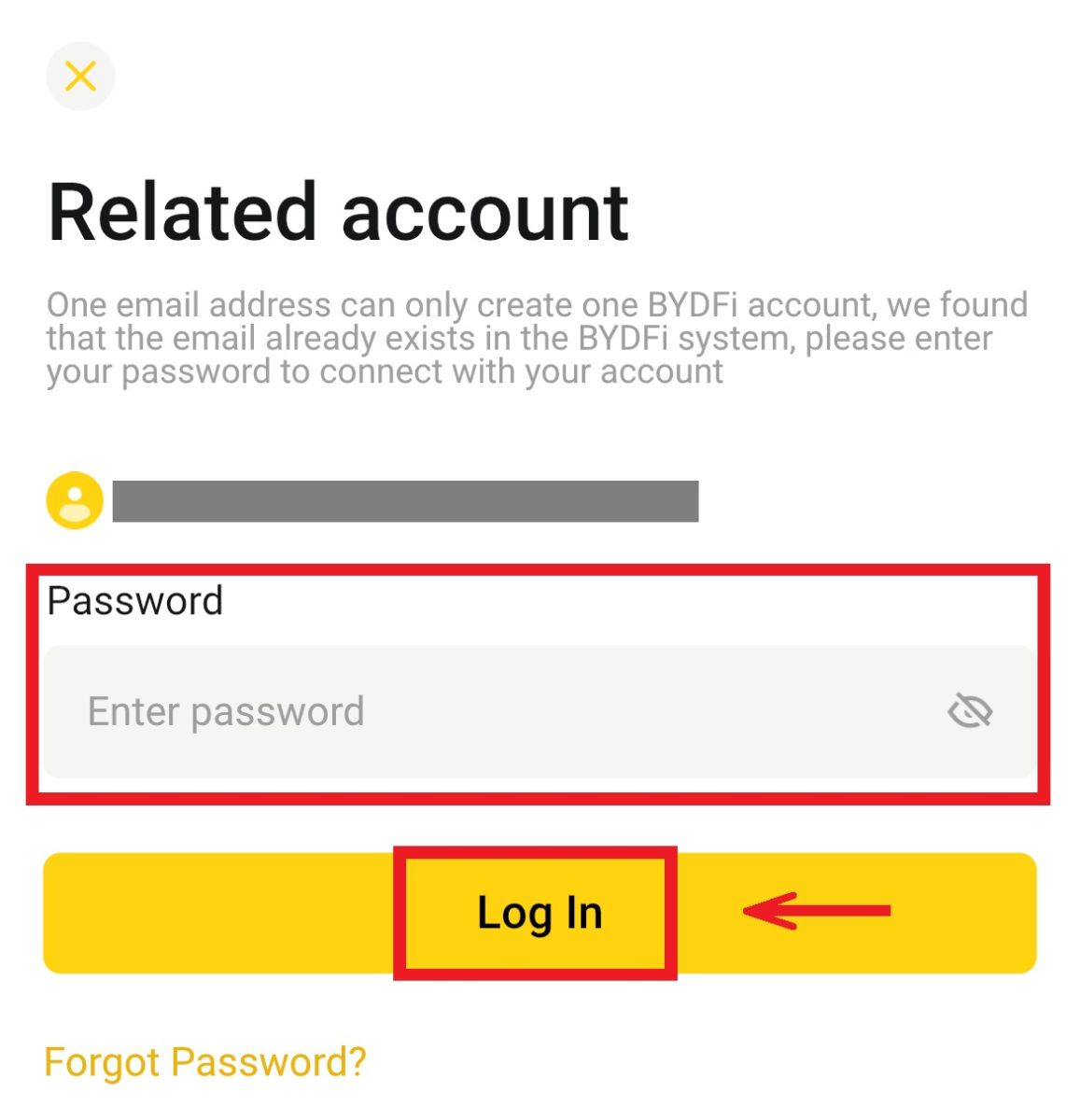
4. ແລະທ່ານຈະຖືກເຂົ້າສູ່ລະບົບແລະສາມາດເລີ່ມຕົ້ນການຊື້ຂາຍໄດ້! 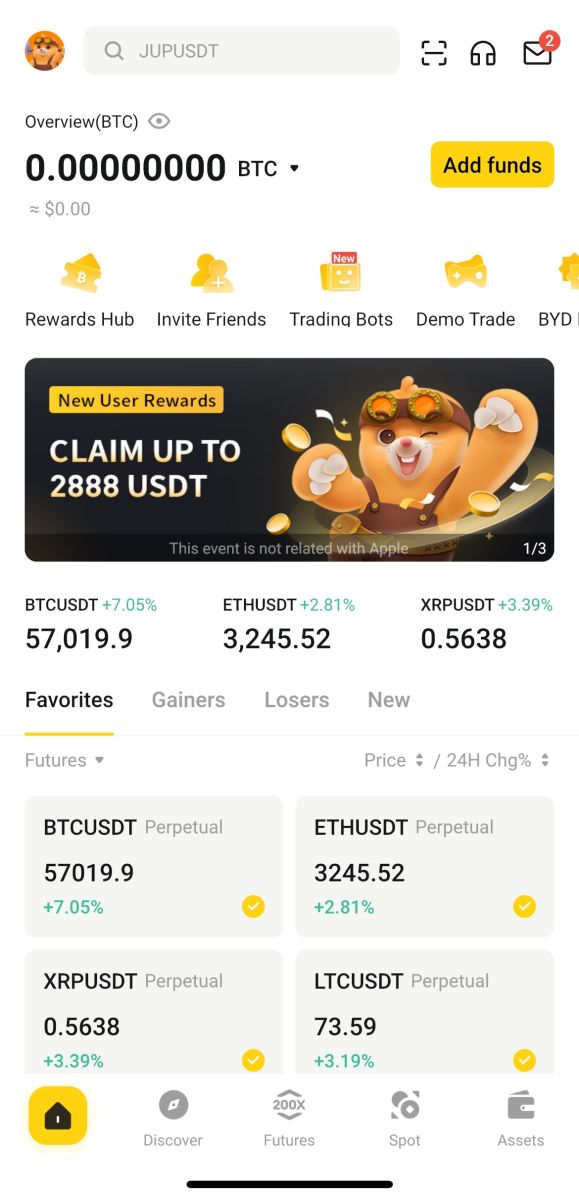
ລົງທະບຽນດ້ວຍບັນຊີ Apple ຂອງທ່ານ:
1. ເລືອກ [Apple]. ທ່ານຈະຖືກເຕືອນໃຫ້ເຂົ້າສູ່ລະບົບ BYDFi ໂດຍໃຊ້ບັນຊີ Apple ຂອງທ່ານ. ແຕະ [ສືບຕໍ່]. 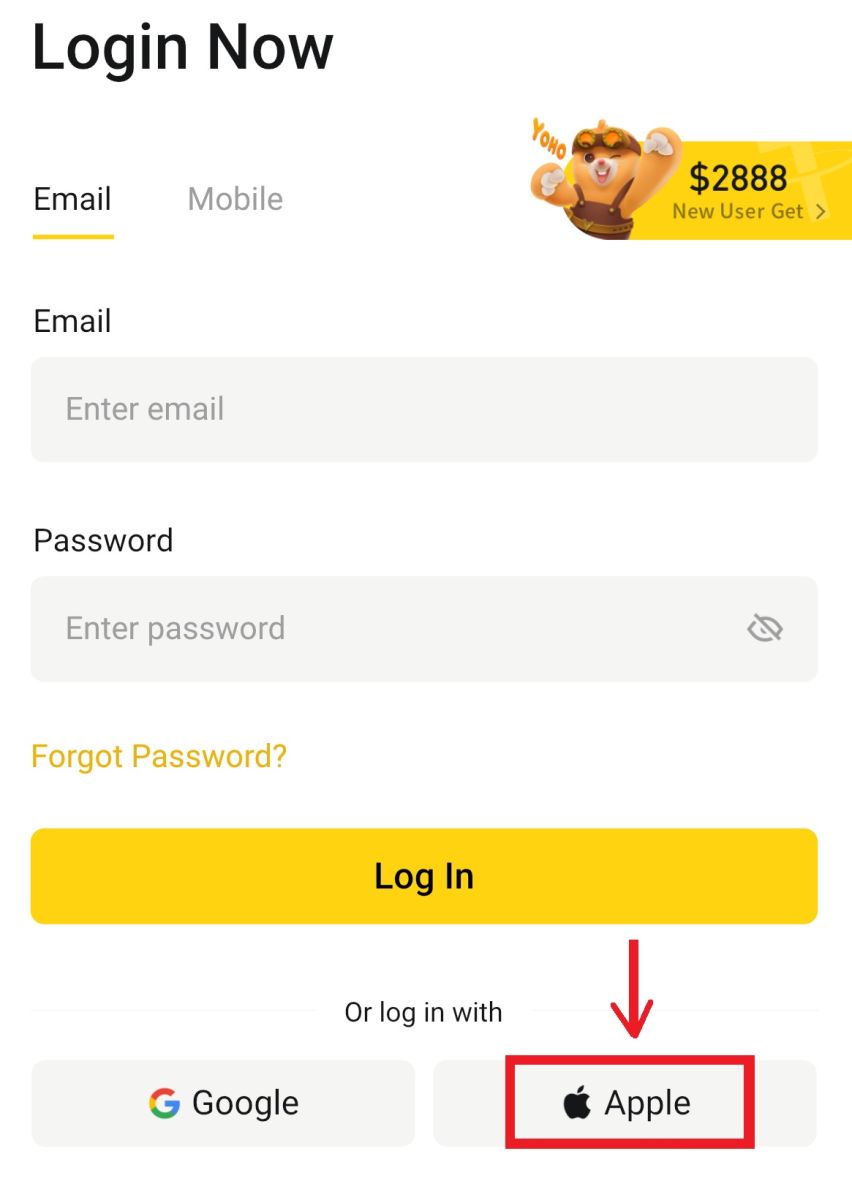
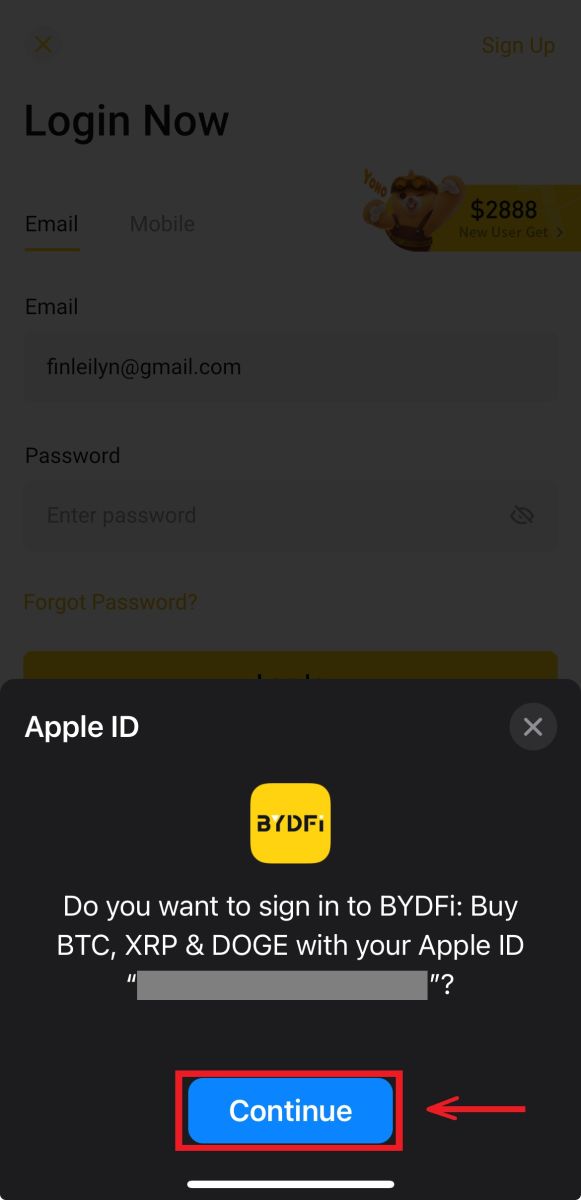
2. ແລະທ່ານຈະຖືກເຂົ້າສູ່ລະບົບແລະສາມາດເລີ່ມຕົ້ນການຊື້ຂາຍໄດ້! 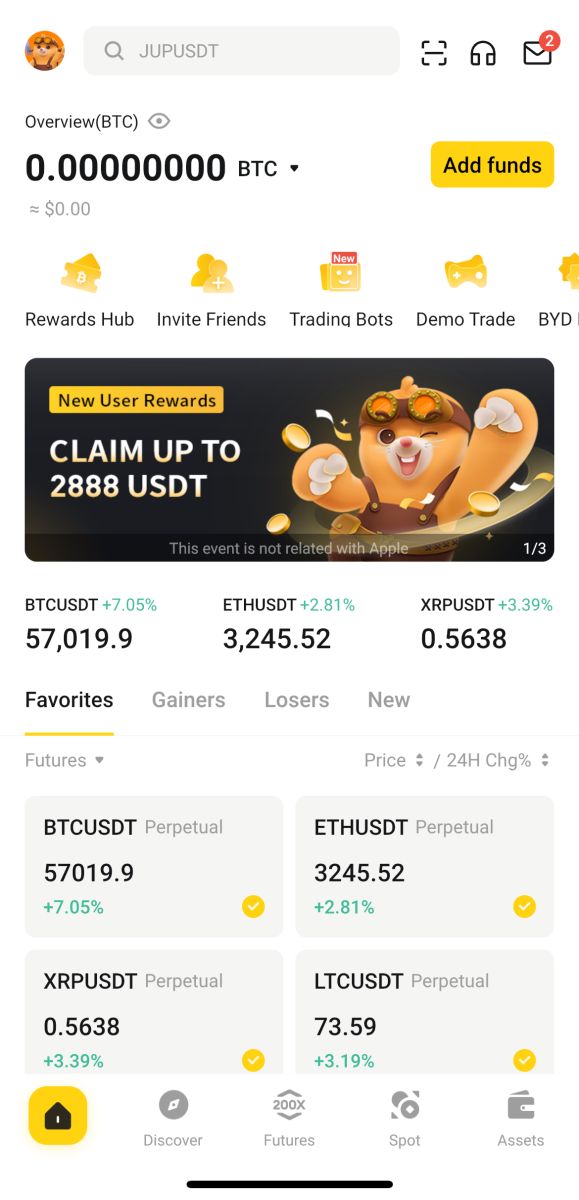
ຂ້ອຍລືມລະຫັດຜ່ານຂອງຂ້ອຍຈາກບັນຊີ BYDFi
ທ່ານສາມາດປັບລະຫັດຜ່ານບັນຊີຂອງທ່ານຈາກເວັບໄຊທ໌ BYDFi ຫຼື App. ກະລຸນາຮັບຊາບວ່າດ້ວຍເຫດຜົນດ້ານຄວາມປອດໄພ, ການຖອນເງິນອອກຈາກບັນຊີຂອງທ່ານຈະຖືກລະງັບໄວ້ເປັນເວລາ 24 ຊົ່ວໂມງຫຼັງຈາກຣີເຊັດລະຫັດຜ່ານ.
1. ໄປທີ່ ເວັບໄຊທ໌ BYDFi ແລະຄລິກ [ ເຂົ້າສູ່ລະບົບ ]. 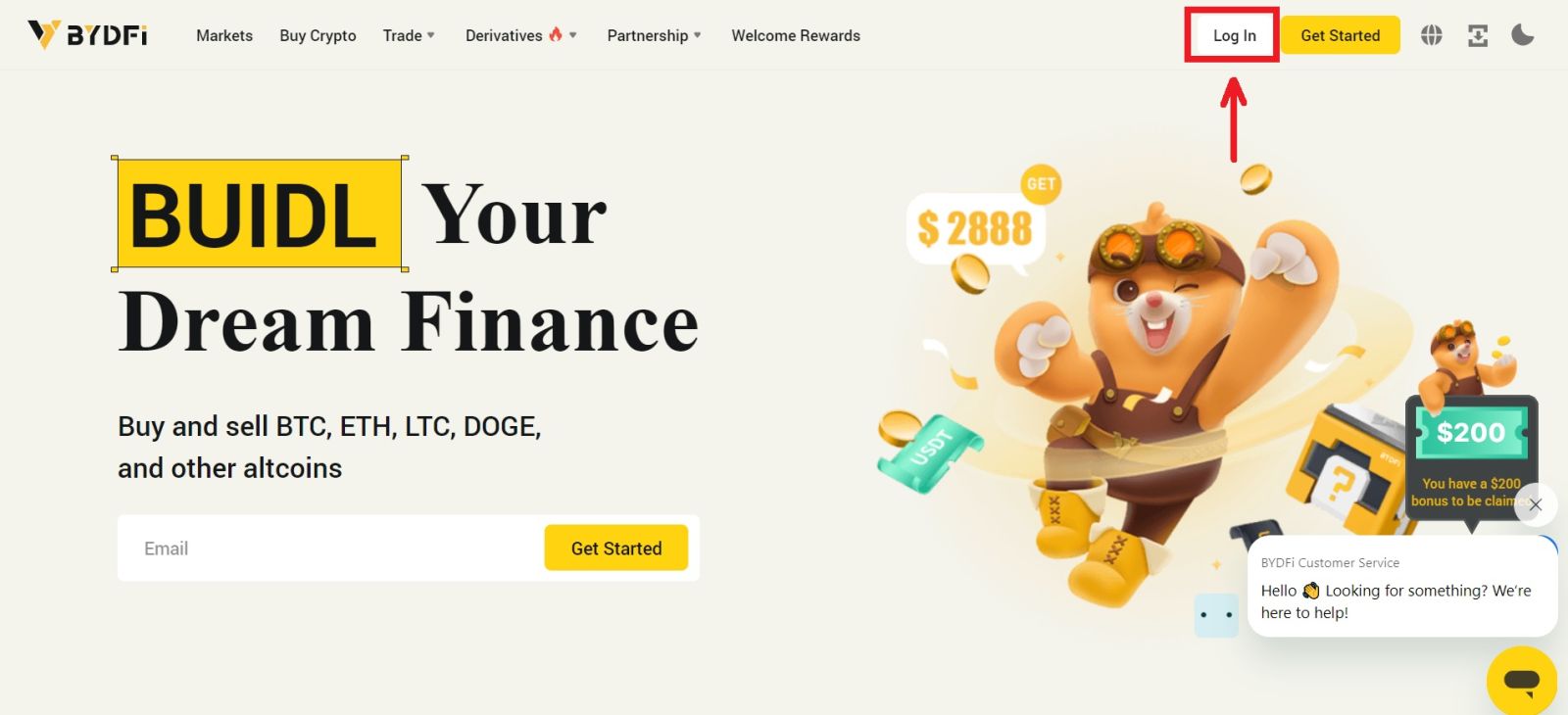 2. ໃນຫນ້າເຂົ້າສູ່ລະບົບ, ໃຫ້ຄລິກໃສ່ [ລືມລະຫັດຜ່ານ?].
2. ໃນຫນ້າເຂົ້າສູ່ລະບົບ, ໃຫ້ຄລິກໃສ່ [ລືມລະຫັດຜ່ານ?]. 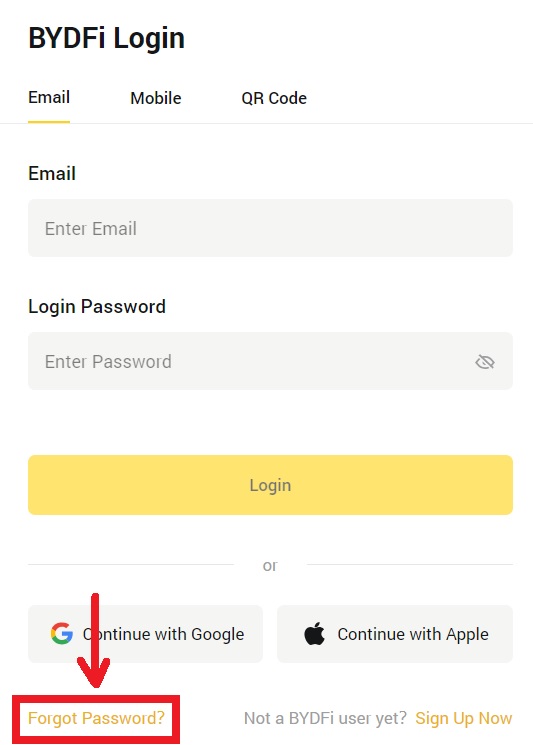
3. ໃສ່ອີເມລ໌ບັນຊີຂອງທ່ານ ຫຼືເບີໂທລະສັບ ແລະຄລິກ [ສົ່ງ]. ກະລຸນາຮັບຊາບວ່າດ້ວຍເຫດຜົນດ້ານຄວາມປອດໄພ, ທ່ານຈະບໍ່ສາມາດຖອນເງິນໂດຍໃຊ້ອຸປະກອນໃໝ່ໄດ້ເປັນເວລາ 24 ຊົ່ວໂມງຫຼັງຈາກທີ່ທ່ານປ່ຽນລະຫັດຜ່ານເຂົ້າສູ່ລະບົບ 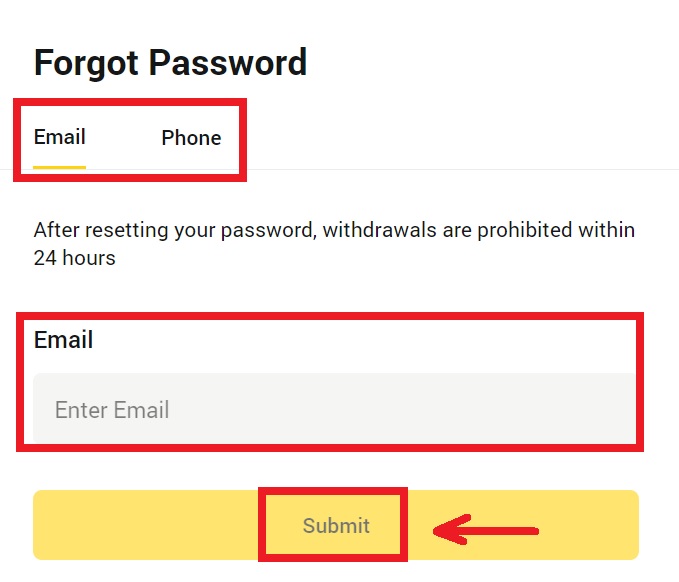
4. ໃສ່ລະຫັດຢືນຢັນທີ່ທ່ານໄດ້ຮັບໃນອີເມວ ຫຼື SMS ຂອງທ່ານ, ແລະຄລິກ [ຢືນຢັນ] ເພື່ອສືບຕໍ່. . 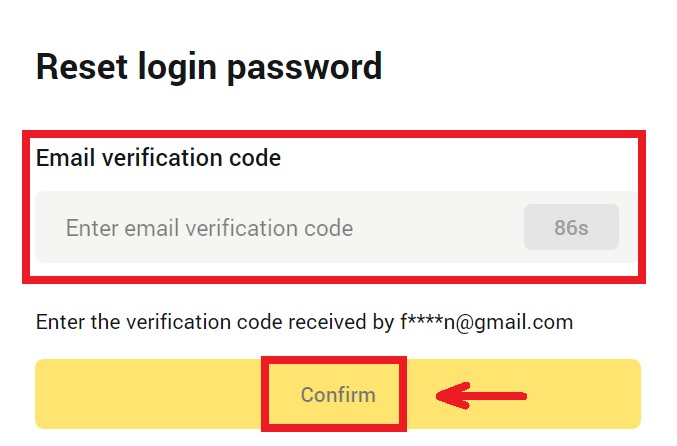
5. ໃສ່ລະຫັດຜ່ານໃໝ່ຂອງເຈົ້າແລ້ວຄລິກ [Submit]. 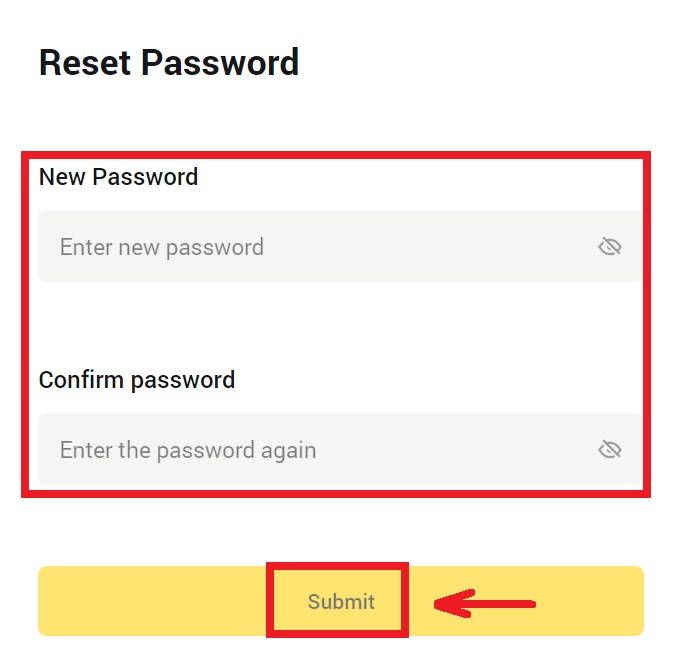
6. ຫຼັງຈາກລະຫັດຜ່ານຂອງທ່ານໄດ້ຖືກ reseted ສົບຜົນສໍາເລັດ, ເວັບໄຊຈະນໍາທ່ານກັບຄືນໄປບ່ອນຫນ້າເຂົ້າສູ່ລະບົບ. ເຂົ້າສູ່ລະບົບດ້ວຍລະຫັດຜ່ານໃໝ່ຂອງເຈົ້າ ແລະເຈົ້າພ້ອມແລ້ວ.
ຄຳຖາມທີ່ຖາມເລື້ອຍໆ (FAQs)
ຂ້ອຍຈະຜູກມັດ Google Authenticator ແນວໃດ?
1. ຄລິກທີ່ຮູບແທນຕົວຂອງເຈົ້າ - [ບັນຊີ ແລະຄວາມປອດໄພ] ແລະເປີດ [Google Authenticator]. 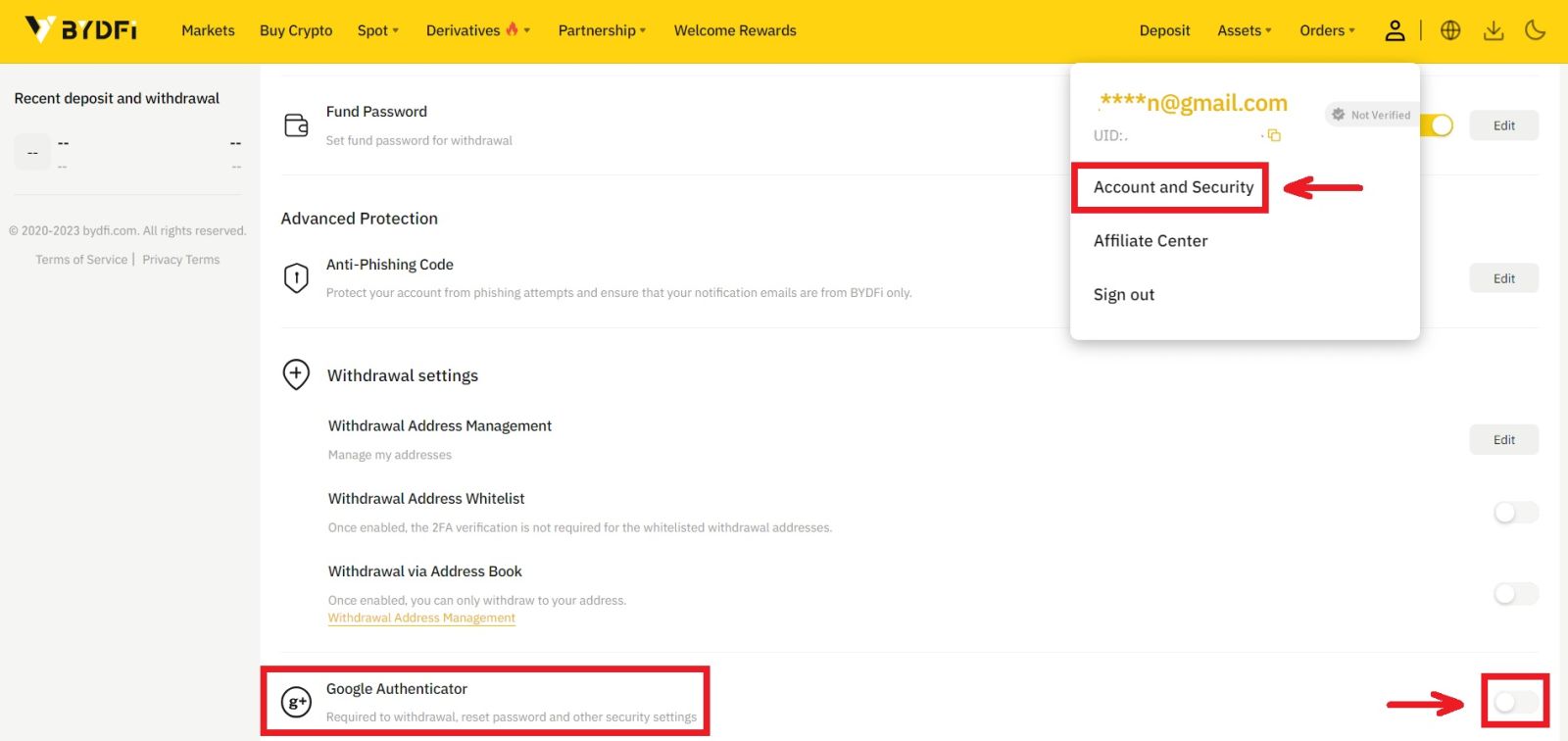
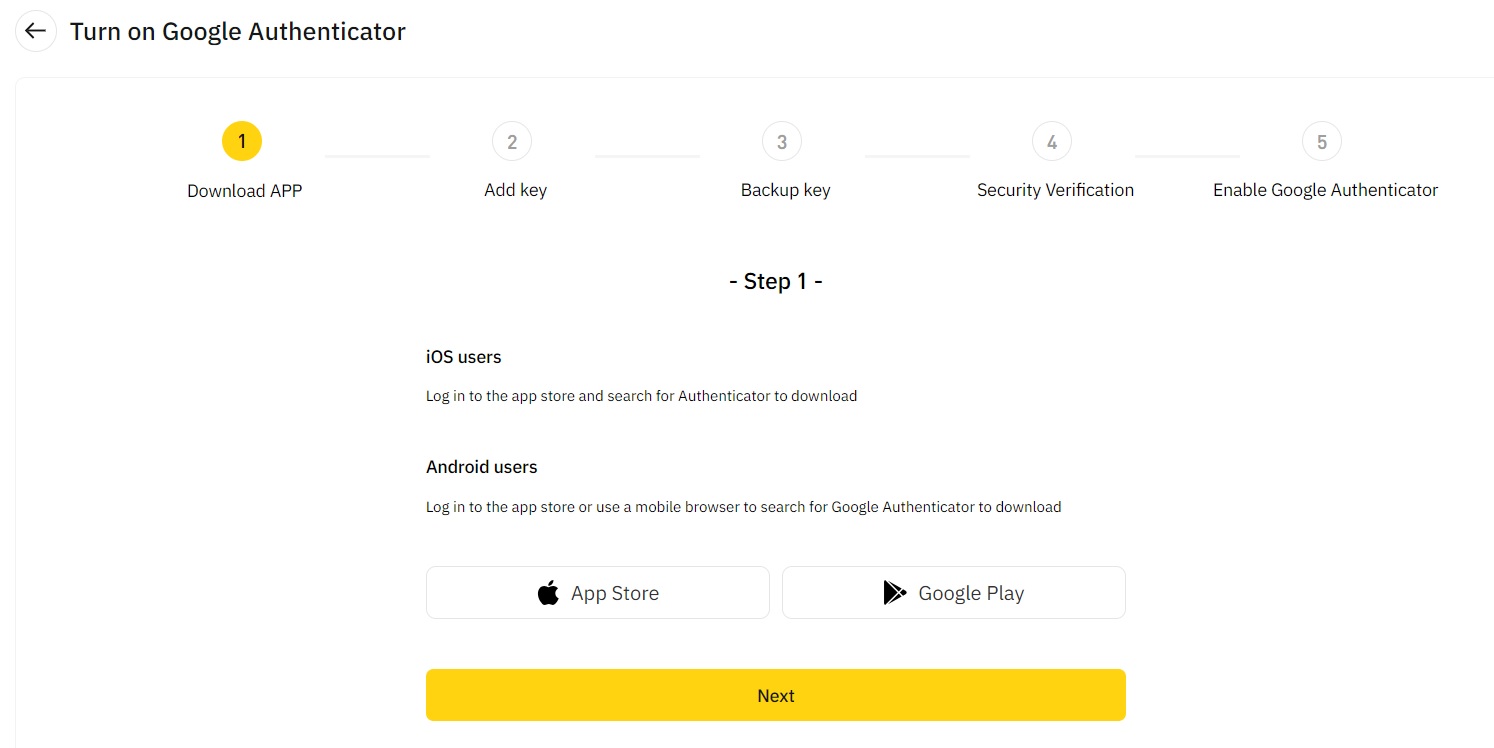
2. ຄລິກ [Next] ແລະປະຕິບັດຕາມຄໍາແນະນໍາ. ກະລຸນາຂຽນລະຫັດສຳຮອງໄວ້ໃນເຈ້ຍ. ຖ້າທ່ານເຮັດໂທລະສັບຂອງທ່ານເສຍໂດຍບໍ່ໄດ້ຕັ້ງໃຈ, ລະຫັດສຳຮອງສາມາດຊ່ວຍທ່ານເປີດໃຊ້ Google Authenticator ຂອງທ່ານໄດ້. ໂດຍປົກກະຕິແລ້ວ ມັນຈະໃຊ້ເວລາສາມມື້ເພື່ອເປີດໃຊ້ Google Authenticator ຂອງທ່ານຄືນໃໝ່. 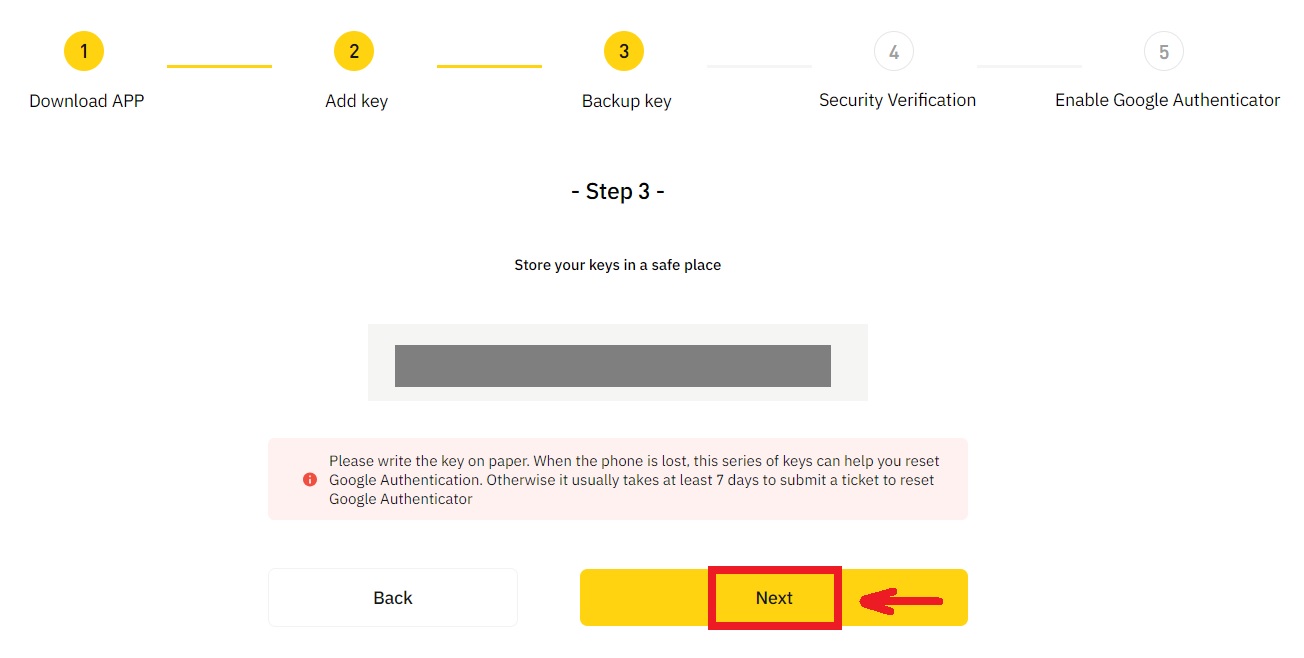
3. ໃສ່ລະຫັດ SMS, ລະຫັດຢືນຢັນອີເມວ, ແລະລະຫັດ Google Authenticator ຕາມຄໍາແນະນໍາ. ຄລິກ [ຢືນຢັນ] ເພື່ອສຳເລັດການຕັ້ງຄ່າ Google Authenticator ຂອງທ່ານ.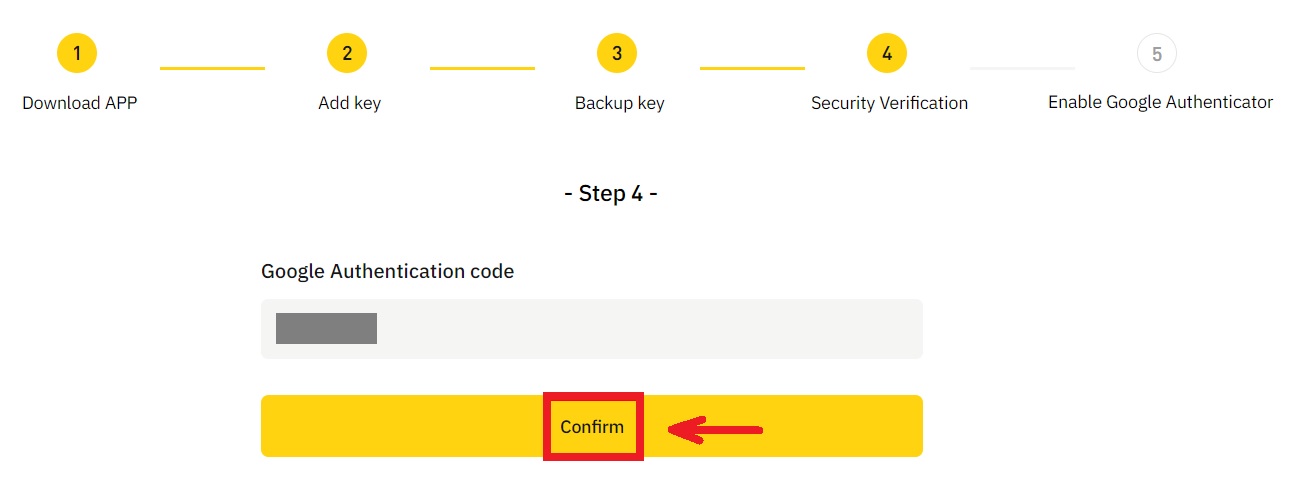
ສິ່ງທີ່ອາດຈະເຮັດໃຫ້ບັນຊີຖືກຄວບຄຸມຄວາມສ່ຽງໂດຍລະບົບ?
ເພື່ອປົກປ້ອງເງິນຂອງທ່ານ, ຮັກສາບັນຊີຂອງທ່ານໃຫ້ປອດໄພ ແລະປະຕິບັດຕາມກົດໝາຍທ້ອງຖິ່ນ, ພວກເຮົາຈະລະງັບບັນຊີຂອງທ່ານຫາກມີພຶດຕິກໍາທີ່ໜ້າສົງໄສຕໍ່ໄປນີ້ເກີດຂຶ້ນ.
- IP ແມ່ນມາຈາກປະເທດ ຫຼືພາກພື້ນທີ່ບໍ່ຮອງຮັບ;
- ທ່ານໄດ້ເຂົ້າສູ່ບັນຊີຫຼາຍຄັ້ງໃນອຸປະກອນດຽວ;
- ປະເທດ/ພາກພື້ນຂອງການລະບຸຕົວຕົນຂອງທ່ານບໍ່ກົງກັບກິດຈະກໍາປະຈໍາວັນຂອງທ່ານ;
- ທ່ານລົງທະບຽນບັນຊີເປັນຈໍານວນຫຼາຍເພື່ອເຂົ້າຮ່ວມກິດຈະກໍາ;
- ບັນຊີດັ່ງກ່າວຖືກສົງໄສວ່າລະເມີດກົດໝາຍ ແລະ ຖືກໂຈະເນື່ອງຈາກມີການຮ້ອງຂໍຈາກອົງການຕຸລາການເພື່ອສືບສວນ;
- ການຖອນເງິນຂະຫນາດໃຫຍ່ເລື້ອຍໆຈາກບັນຊີພາຍໃນໄລຍະເວລາສັ້ນໆ;
- ບັນຊີແມ່ນດໍາເນີນການໂດຍອຸປະກອນທີ່ຫນ້າສົງໄສຫຼື IP, ແລະມີຄວາມສ່ຽງຕໍ່ການນໍາໃຊ້ທີ່ບໍ່ໄດ້ຮັບອະນຸຍາດ;
- ເຫດຜົນການຄວບຄຸມຄວາມສ່ຽງອື່ນໆ.
ວິທີການປ່ອຍຕົວຄວບຄຸມຄວາມສ່ຽງຂອງລະບົບ?
ຕິດຕໍ່ທີມງານບໍລິການລູກຄ້າຂອງພວກເຮົາແລະປະຕິບັດຕາມຂັ້ນຕອນທີ່ກໍານົດໄວ້ເພື່ອປົດລັອກບັນຊີຂອງທ່ານ. ແພລະຕະຟອມຈະທົບທວນຄືນບັນຊີຂອງທ່ານພາຍໃນ 3 ຫາ 7 ມື້ເຮັດວຽກ, ດັ່ງນັ້ນກະລຸນາອົດທົນ.
ນອກຈາກນັ້ນ, ກະລຸນາປ່ຽນລະຫັດຜ່ານຂອງທ່ານໃຫ້ທັນເວລາ ແລະໃຫ້ແນ່ໃຈວ່າກ່ອງຈົດໝາຍ, ໂທລະສັບມືຖື ຫຼື Google Authenticator ແລະວິທີການກວດສອບທີ່ປອດໄພອື່ນໆສາມາດເຂົ້າເຖິງໄດ້ດ້ວຍຕົວທ່ານເອງເທົ່ານັ້ນ.
ກະລຸນາຮັບຊາບວ່າການປົດລັອກການຄວບຄຸມຄວາມສ່ຽງຮຽກຮ້ອງໃຫ້ມີເອກະສານສະຫນັບສະຫນູນພຽງພໍເພື່ອຮັບປະກັນຄວາມເປັນເຈົ້າຂອງບັນຊີຂອງທ່ານ. ຖ້າທ່ານບໍ່ສາມາດສະຫນອງເອກະສານ, ສົ່ງເອກະສານທີ່ບໍ່ສອດຄ່ອງ, ຫຼືບໍ່ກົງກັບສາເຫດຂອງການປະຕິບັດ, ທ່ານຈະບໍ່ໄດ້ຮັບການສະຫນັບສະຫນູນທັນທີ.